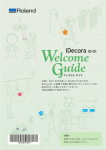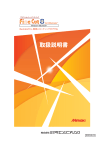Download CFL-605RT 取扱説明書
Transcript
取扱説明書の最新版は、弊社ホームページからもダウンロードできます。 D202785-12 Original instructions ご注意 ............................................................................................. v ご注意 ................................................................................................... v 電波障害自主規制 ................................................................................. v テレビ / ラジオの受信障害について .................................................... v はじめに .........................................................................................vi 取扱説明書について ............................................................................ vi 付属品について ................................................................................... vi 安全にお使いいただくために ........................................................vii マーク表示について ............................................................................vii 警告ラベル ...................................................................................... x 第1章 セットアップ 設置について ............................................................................... 1-2 本装置の移動 .....................................................................................1-3 各部の名称とはたらき ................................................................. 1-4 本体 ...................................................................................................1-4 ヘッド ................................................................................................1-5 操作パネル ........................................................................................1-6 ケーブルの接続 ............................................................................ 1-7 電源ケーブルの接続 ..........................................................................1-7 インターフェイスケーブルの接続 ....................................................1-7 非常停止について ........................................................................ 1-8 非常停止の方法 .................................................................................1-8 非常停止からの回復 ..........................................................................1-8 カットパネルの準備 .................................................................... 1-9 フェルトマット / 硬質マットを取り付ける .......................................1-9 セットガイドプレートを取り付ける .................................................1-9 刃先とワークについて ............................................................... 1-10 カット可能なワークの種類 ( 目安 ) .................................................1-10 使用可能な刃先の種類 ....................................................................1-10 ツールの取り付け ...................................................................... 1-11 ペン、偏芯カッターの取り付け ......................................................1-11 タンジェンシャルカッターの取り付け ...........................................1-14 罫引ローラーの取り付け .................................................................1-16 レシプロカッターの取り付け .........................................................1-17 ワーク押さえの取り付け ........................................................... 1-19 ローカル/リモート状態について ............................................. 1-20 ローカル状態とディスプレイ表示 ..................................................1-20 リモート状態とディスプレイ表示 ..................................................1-20 コンピュータ側の仕様に合わせる ............................................. 1-22 コマンド原点の設定(ゲンテン)....................................................1-22 プロッタ側の仕様に合わせる .................................................... 1-23 ヘッドの自動退避設定 ............................................................... 1-24 バキュームの設定 ...................................................................... 1-25 バキュームの自動オフ機能の有効 / 無効 ........................................1-25 1 第2章 基本動作 基本操作の流れ ............................................................................2-2 電源のオン ...................................................................................2-3 ヘッドを移動する ........................................................................2-4 「ヘッド退避」機能によるヘッド移動 ...............................................2-4 ジョグキーによるヘッド移動 ............................................................2-5 ワークを固定する ........................................................................2-6 粘着テープによる固定方法 ...............................................................2-6 バキュームによる固定方法 ...............................................................2-7 スポンジの固定方法 ..........................................................................2-9 ツールの設定をする ...................................................................2-10 ツールを選択する ............................................................................2-10 設定項目について ............................................................................2-11 ワークに合わせて刃先を調整する .............................................2-14 タンジェンシャルカッターの調整 ..................................................2-14 偏芯カッターの調整 ........................................................................2-16 テストカットをする ...................................................................2-17 各ツールの状態チェック .................................................................2-18 ツール間の状態チェック .................................................................2-20 オリジン(作図原点)を設定する .............................................2-23 カット ( 作図 ) する ....................................................................2-24 有効カットエリアについて .............................................................2-24 カット ( 作図 ) する .........................................................................2-24 処理を中断する ...............................................................................2-25 処理を再開する ...............................................................................2-25 処理を中止する(データクリア)....................................................2-26 電源のオフ .................................................................................2-27 第3章 便利な使い方 設定機能一覧表 ............................................................................3-2 ジョグモードによる機能 .............................................................3-5 原点設定 ............................................................................................3-5 2点軸補正 ........................................................................................3-6 カットエリアの設定 ..........................................................................3-7 ディジタイズ操作 ..............................................................................3-8 ペン番号の割り付け .....................................................................3-9 同じデータをもう一度カットする ( コピー ) .............................3-11 回数切りの設定 ..........................................................................3-12 回数切りを設定する ........................................................................3-12 カット順を変更する ...................................................................3-14 ソーティングの設定をする .............................................................3-14 座標軸の回転方向の設定 ( カイテン ) ........................................3-15 カッターのストローク設定 ........................................................3-16 表示単位の設定 ..........................................................................3-17 偏芯カッターの捨て切り動作 ....................................................3-18 DISPLAY の設定 ........................................................................3-19 クローズタイムの設定 ...............................................................3-20 2 その他の便利な機能 .................................................................. 3-21 カット品質の設定 ............................................................................3-21 キャリッジが移動するスピードの設定 ...........................................3-22 ペンツールアップ時の高さ設定 ......................................................3-23 刃先補正圧オフセット値の設定 ......................................................3-24 メディアの切り残しをなくす .........................................................3-25 キーブザーの設定をする .................................................................3-26 起動モードの設定 ............................................................................3-27 ジョグステップの設定 ....................................................................3-28 コマンドの設定 ...............................................................................3-29 コンピュータとの接続条件を設定する ...........................................3-32 ネットワークの設定をする .............................................................3-34 イベントメール機能の設定 .............................................................3-36 設定値を他のユーザー設定からコピーする ....................................3-45 設定した内容を初期状態に戻す ......................................................3-46 ユーザーを切り替える ............................................................... 3-47 装置情報を確認する .................................................................. 3-48 情報 /IP アドレスを表示させる .......................................................3-48 第4章 トンボ読み取り機能 トンボ付きデータ作成に関する注意事項 .................................... 4-2 トンボの大きさ .................................................................................4-2 トンボと図柄の配置可能範囲 ...........................................................4-3 トンボ周辺の作図禁止エリア ...........................................................4-3 トンボの距離とトンボサイズの目安 .................................................4-5 トンボの色 ........................................................................................4-6 トンボのにじみやかすれ ...................................................................4-6 トンボ検出の動作を設定する ...................................................... 4-7 トンボ検出に関する注意事項 ...........................................................4-7 トンボ検出の動作を設定する ...........................................................4-9 トンボを検出する ...................................................................... 4-10 ライトポインタを使用したワークの傾き確認 ................................4-10 トンボ高さの設定 ............................................................................4-11 トンボ検出手順 ...............................................................................4-12 トンボの連続カット .................................................................. 4-13 正常にカットできなかったとき確認してください .................... 4-14 トンボセンサーの位置合わせを行う ...............................................4-14 トンボセンサーの反応を確認する ..................................................4-16 ライトポインタの位置を補正する ..................................................4-19 裏面カットオフセットの設定をする ...............................................4-20 3 第5章 日常のお手入れ 日常のお手入れ ............................................................................5-2 カットパネル面 .................................................................................5-2 カバー ................................................................................................5-2 カッター刃のお手入れ ......................................................................5-2 B ユニット .........................................................................................5-3 バキュームフィルターの清掃 ............................................................5-4 トンボセンサー /Y バーレール部の清掃 ............................................5-5 サプライ品について .....................................................................5-6 第6章 困ったときは こんなときには ............................................................................6-2 ツール調整をする ........................................................................6-3 カッター調整をする ..........................................................................6-3 円 Θ 補正をする ..............................................................................6-11 故障?と思う前に ......................................................................6-14 電源をオンにしても動作しない ......................................................6-14 CAD からデータを送信しても動作しない ......................................6-14 データを送信するとエラーが発生する ...........................................6-14 ツールが紙の上を引きずる .............................................................6-15 作図した線が点線になる/かすれる ...............................................6-15 レシプロが振動しない ....................................................................6-15 メッセージを表示するトラブル .................................................6-16 対処できるエラー ............................................................................6-16 表示メッセージ一覧 ........................................................................6-19 サンプルカット ..........................................................................6-20 サンプルをカットして、カット異常の原因を調べる ......................6-21 仕様 ............................................................................................6-23 4 ご注意 ご注意 • 株式会社ミマキエンジニアリングの保証規定に定めるものを除き、 本製品の使用または使用不能から生ず るいかなる損害 (逸失利益、 間接損害、 特別損害またはその他の金銭的損害を含み、 これらに限定し ない) に関して一切の責任を負わないものとします。 また、 株式会社ミマキエンジニアリングに損害の 可能性について知らされていた場合も同様とします。 一例として、 本製品を使用してメディア (ワー ク) 等の損失やメディアを使用して作成された物によって生じた間接的な損失等の責任負担もしないもの とします。 • 本書の内容の一部および全部を無断転載することを禁じます。 電波障害自主規制 この装置は、情報処理装置等電波障害自主規制協議会(VCCI)の基準に基づくクラス A 情報技術装置です。 この装置を家庭で使用すると、電波妨害を引き起こすことがあります。 この場合は、使用者が適切な対策を講ずるよう要求されることがあります。 本装置の接続に於いて、当社指定のケーブルを使用しない場合は、VCCI ルールの限度を超えることが考えら れます。必ず、当社指定のケーブルを使用してください。 テレビ / ラジオの受信障害について 本装置は、使用時に高周波が発生します。このため、本装置が不適切な条件下で設置または使用した場合、ラ ジオやテレビの受信障害を発生する可能性があります。したがって特殊なラジオ/テレビに対しては保証して おりません。 本装置がラジオ/テレビ受信の障害原因と思われましたら、本装置の電源を切り、ご確認ください。電源を切 り受信障害が解消すれば、本製品が原因と考えられます。 次の手順のいずれか、またはいくつかを組み合わせてお試しください。 • テレビやラジオのアンテナの向きを変え、受信障害の発生しない位置をさがしてください。 • この製品から離れた場所にテレビやラジオを設置してください。 • この製品とは別の電源供給路にあるコンセントにテレビやラジオを接続してください。 v はじめに この度は、フラットベッド型カッティングプロッタ「CFL-605RT」をお買いあげいただき、誠にありがとうご ざいます。 本書は、 「CFL-605RT」について説明いたします。 本書をお読みになり、十分理解してからお使いください。また、本書をいつも手元に置いてお使いください。 取扱説明書について • 本書は、 「フラットベッド型カッティングプロッタ CFL-605RT」 (以後本装置と称します) の操作や メンテナンスなどの取り扱いについて説明いたします。 • 本書をお読みになり、 十分理解してからお使いください。 また、 本書をいつも手元に置いてお使いくだ さい。 • 本書は、 本装置をお使いになる担当者のお手元に確実に届くようお取りはからいください。 • 本書は、 内容について十分注意して作成していますが、 万一不審な点がありましたら、 販売店または弊 社営業所までご連絡ください。 • 本書は、 改良のため予告なく変更する場合があります。 ご了承ください。 • 本書が焼失/破損などの理由により読めなくなった場合は、 新しい取扱説明書を弊社営業所にてお買い求 めください。 • 本装置は、刃物を使用しています。動作中は大変危険です。絶対に手や頭などをヘッドに近付けな いでください。けがをする恐れがあります。 付属品について 1 2 3 別紙の「付属品リスト」を参照の上、付属品の確認をしてください。 不足している物、破損している物がありましたら、販売店または弊社営業所までご連絡ください。 4 5 本書の内容を無断で転載することは禁止されています。 © 株式会社ミマキエンジニアリング All Rights Reserved.Copyright 6 vi 安全にお使いいただくために マーク表示について 本書では、マーク表示により操作上の注意内容を説明しています。注意内容により表示するマークは異なりま す。各マーク表示の持つ意味をご理解し、本装置を安全に正しくお使いください。 マーク表示の例 内 容 「警告」マークは、指示を無視して誤った取り扱いをすると、人が死亡または重傷を負う可能 性が想定される内容を示しています。必ずよくお読みになり、正しくお使いください。 「注意」マークは、指示を無視して誤った取り扱いをすると、人が傷害を負う可能性が想定さ れる内容および物的損害の発生が想定される内容を示しています。 「重要」マークは、本装置をお使いいただく上で、知っておいていただきたい内容が書かれて います。操作の参考にしてください。 「ヒント」マークは、知っておくと便利なことが書かれています。操作の参考にしてください。 関連した内容の参照ページを示しています。 マークは、注意 ( 危険・警告を含む ) を促す内容があることを告げるものです。中に具体的 な注意事項 ( 左図の場合は感電注意 ) が描かれています。 記号は、禁止の行為であることを告げるものです。図の中や近傍に具体的な禁止内容 ( 左図 の場合は分解禁止 ) が描かれています。 記号は、行為を強制したり、指示する内容を告げるものです。図の中に具体的な指示内容 ( 左図の場合は差し込みプラグをコンセントから抜いてください ) が描かれています。 vii 安全にお使いいただくために 警 告 分解 ・ 改造は し な い • プロッタ本体やバキュームユニットの分解・改 造は、絶対にしないでください。感電や故障の 原因になります。 湿気の多い場所で は使用 し な い • 湿気の多い場所での使用や、装置に水をかけな いでください。 火災や感電、故障の原因になります。 異常事態の発生 • 万一、煙が出ている、変な臭いがするなどの異 常事態のまま使用すると、火災・感電の原因に なります。すぐに、電源スイッチをオフにして、 その後必ずプラグをコンセントから抜いてく ださい。煙が出なくなるのを確認してから、販 売店または弊社営業所に修理をご依頼くださ い。お客様による修理は危険ですから、絶対に おやめください。 保守はサー ビ ス エ ン ジ ニ ア に お ま かせ く だ さ い • 故障したときなど、保守作業は、サービスエン ジニアにおまかせください。お客様での保守作 業は感電など危険が伴います。絶対に行わない でください。 電源ケー ブルの取 り 扱い • 付属の電源ケーブルを使用してください。 • 電源ケーブルを傷つけたり、破損したり、加工 しないでください。また、重い物をのせたり、 加熱したり、引っ張ったりすると電源ケーブル が破損し、火災・感電の原因になります。 粉 じ ん対策に つ い て • 健康を害する粉じんが発生する物質を扱う場 合は、マスクなどの防護対策をしてください。 ケー ブルの取 り 扱い • 電源ケーブルや通信ケーブルを傷つけたり、破 損したり、加工しないでください。また、重い 物をのせたり、加熱したり、引っ張ったりする と電源ケーブルが破損し、火災・感電の原因に なります。 ツ ールの取 り 扱い • カッターホルダーや刃先は、子供の手の届かな い場所に保管してください。操作パネルのトレ イには、カッターホルダーや刃先は置かないで ください。 電源 ・ 電圧に つ い て • 本装置には、高電圧が発生している部分があり ます。電気工事は、電気工事士の免許を持った 人以外が行うことを禁止します。 • メンテナンス時には感電を防ぐために、必ず主 電源スイッチをオフにし、電源プラグを抜いて ください。また装置によっては、コンデンサの 電荷放電時間に 1 分間必要な場合があります。 主電源スイッチをオフにし、電源インレットを 抜いた後は、必ず 3 分後に作業するようにして ください。 • 接地工事は、感電事故防止のため必ず行ってく ださい。 • 表示された電源仕様で使用してください。ま た、電源ケーブルのプラグは、必ずアース処理 したソケットに差し込んでください。火災・感 電の原因になります。 • 本装置の主電源スイッチの投入作業も、本装置 の操作方法を熟知した人以外は行わないでく ださい。 1 2 3 接地工事 • 本装置は、感電事故防止のため接地工事が必要 です。 • 接地工事は、C 種接地工事(特別第 3 種接地工 事)を行ってください。 グ リ スについて • 万一グリスが目に入った場合は、清浄な水で 15 分間洗浄し、医師の治療を受けてください。 • グリスが皮膚や衣服に付着した場合は、よく拭き取った後、水と石けんで十分洗浄してください。 • 蒸気を大量に吸い込んで気分が悪くなった場合は、新鮮な空気の場所へ移動し、身体を毛布などで覆い、保 温して安静に保ち、医師の診察を受けてください。 • 誤ってグリスを飲み込んだ場合は、無理に吐かせずに、直ちに医師の診断を受けてください。 • 初期の火災には粉末、炭酸ガス、乾燥砂等の消化剤を使用してください。大規模火災には、泡消化剤を用い て空気を遮断してください。また、関係者以外は安全な場所に退去させてください。 • 注水は火災を拡大し危険な場合があるため、消火に水は使用しないでください。 • 消化を行う際は保護具を着用してください。また消火作業は風上から行ってください。 4 5 6 viii 安全にお使いいただくために 使用上の注意 注 意 電源の再投入は、 30 秒経 っ てか ら ケーブル類の上に重い物を のせな い • 電源ケーブルや通信ケーブルを無理に折り曲 げたり、上に重い物をのせないでください。 ケーブルが破損し、感電、発熱、発火の原因に なります。 • 本装置の電源を再度 ON する場合は、電源を OFF にしてから 30 秒経ってから行ってくださ い。 誤動作の原因になります。 本体の上に乗 ら な い 動作中、 カ ッ ト パ ネルに顔を近づ け な い • 本体の上に乗らないでください。故障の原因と なります。 • カットや作図中には、顔や手などをカットパネ ルのそばに近づけないでください。カッターで 指を切る恐れがあります。 ダ ブ つ い た服装や装飾品を身に つ け て作業 し な い プ ロ ッ タ の移設は弊社に • ダブついた服装、装飾品などを着用したまま作 業はしないでください。また、長い髪の毛は束 ねてください。 • プロッタは、精密機器です。プロッタを移設す る場合は、弊社までご連絡ください。 設置上の注意 注 意 直射日光が当た る 場所 • 直射日光などで、カットパネル面の温度が 60 ℃を越えるような場所には設置しないでくだ さい。カットパネルが変形したり、故障の原因 になります。 温度や湿度の変化が激 し い場所 • 次の環境下でお使いください。 • 使用環境:10 ~ 35 ℃ 35 ~ 75%(Rh) エ ア コ ン な ど の風が直接当た る 場所 • カット品質に影響を及ぼす場合があります。 水平で な い場所 • プロッタが傾いていると、正常な結果を得るこ とができません。また、故障の原因になります。 ix 振動が発生す る 場所 • 振動が発生する場所では、正常な結果を得るこ とができません。 塵、 ホ コ リ や タ バ コ の煙が充満 し て い る 場所 • プロッタは精密機械です。塵やホコリが充満す る場所では使用しないでください。 燃え やすい物の近 く • バキュームは全開で使用すると、排気温度が非 常に高温になりますので、バキュームの周りや 排気部前方に燃えやすい物を置かないでくだ さい。 警告ラベル 本装置には警告ラベルが貼ってあります。警告ラベルの内容を十分理解してください。 警告ラベルが汚れて読めなくなったり、剥がれた場合は、新しい警告ラベルを販売店または弊社営業所にてお 買い求めください。 1 2 注文番号 : M902667 3 注文番号: M907935 注文番号: M905694 注文番号 : M911958 注文番号 : M912059 注文番号: M901229 注文番号 : M911983 4 注文番号 : M903239 5 注文番号 (M906115) 注文番号 (M902663) 6 x xi 第1章 セットアップ この章では ... 本機をより便利に使うための操作方法や、各種設定方法について説明しています。 設置について ................................................ 1-2 本装置の移動 ............................................... 1-3 各部の名称とはたらき .................................. 1-4 本体 ............................................................. 1-4 ヘッド ......................................................... 1-5 操作パネル .................................................. 1-6 ケーブルの接続............................................. 1-7 電源ケーブルの接続 .................................... 1-7 インターフェイスケーブルの接続 .............. 1-7 非常停止について ......................................... 1-8 非常停止の方法 ........................................... 1-8 非常停止からの回復 .................................... 1-8 カットパネルの準備...................................... 1-9 フェルトマット / 硬質マットを取り付ける . 1-9 セットガイドプレートを取り付ける ........... 1-9 刃先とワークについて ................................ 1-10 カット可能なワークの種類 ( 目安 ) ........... 1-10 使用可能な刃先の種類 .............................. 1-10 ツールの取り付け ....................................... 1-11 ペン、偏芯カッターの取り付け ................1-11 タンジェンシャルカッターの取り付け ......1-14 罫引ローラーの取り付け ...........................1-16 レシプロカッターの取り付け ....................1-17 ワーク押さえの取り付け............................. 1-19 ローカル/リモート状態について .............. 1-20 ローカル状態とディスプレイ表示 .............1-20 リモート状態とディスプレイ表示 .............1-20 コンピュータ側の仕様に合わせる .............. 1-22 コマンド原点の設定(ゲンテン)...............1-22 プロッタ側の仕様に合わせる ..................... 1-23 ヘッドの自動退避設定 ................................ 1-24 バキュームの設定 ....................................... 1-25 バキュームの自動オフ機能の有効 / 無効 ...1-25 設置について 次の設置スペースを確保できる場所に、本装置を設置してください。 • 設置スペース内には、物を置かないでください。つまずく恐れがあります。 モデル 幅 奥行き 高 さ 全体重量 CFL-605RT 1,320 mm 1,045 mm 1,100 mm 109kg 以下 2,345 mm 以上 300 mm 以上 300 mm 以上 300 mm 以上 1,000 mm 以上 1,920 mm 以上 1-2 設置について 本装置の移動 本装置をやむを得ず、段差のない同一フロアー内で移動する場合は、下記のように行ってください。 • 本装置の移設の際は、弊社営業所または販売店までご連絡ください。 お客様が本装置の移設を行うと、故障や破損の原因になります。 本装置の移設は、必ず専門の担当者におまかせください。 • 移動するときは、大きな振動を与えないでください。 • 移動後は、必ずキャスターをロックしてください。 1 アジャスターフットを上げて、キャスターを接地させ る 2 キャスターのロックを解除する 3 図のようにして、移動する 4 キャスターをロックする 5 アジャスターフットを下げて、本体の水平出しを行う 1 ご 使 用 の 前 に • 本体側面カバーの 印のか所を押して移動します。 • 印以外の場所を押して移動すると、カバーが割れる可能性 があります。 1-3 各部の名称とはたらき 本体 (12) (13) (3) (1) (15) (14) (2) (11) (10) (16) (9) (4) (8) (5) (6) (7) 名 称 はたらき (1) Y バー ヘッドを Y 方向に移動します。 (2) ヘッド 各種ツールを取り付けます。ヘッドにより、取り付けるツールが異なり ます。 (3) トレイ カッターナイフ・各種カッターなどの、小物を置くことができます。 (4) テーブル ワークや成果物を一時的に置いておくことができます。 (5) バキュームユニット ワークをカットパネルにエアー吸着します。 (6) 操作パネル 本装置に必要な設定を行います。( (7) 電源スイッチ 本装置の電源をオン/オフします。 (8) ロールバー 吸着シートを 2 本のバーの上にセットします。( (9) EMERGENCY スイッチ 緊急時に押します。強制的に電源をオフにし、動作を停止します。 (10) セットガイドプレート ワークをセットするときの目安とします。( (11) カットパネル / フェルトマッ ト ワークを取り付けます。エアー吸着用の小さい穴が規則的に並んでいま す。( P.1-9) (12) LAN コネクタ LAN インターフェイスコネクタです。( (13) USB インターフェイス USB2.0 インターフェイスコネクタです。( (14) RS-232C インターフェイス RS-232C インターフェイスコネクタです。( (15) 主電源スイッチ 本装置の主電源をオン/オフします。通常は、オンの状態にしてくださ い。保守作業時に、オフにします。 (16) 電源インレット プロッタの電源ケーブルに接続します。 1-4 P.1-6) P.2-9) P.1-9) P.1-7) P.1-7) P.1-7) 各部の名称とはたらき ヘッド 正面 (1) 1 (5) 名 称 (4) (3) (3) ご 使 用 の 前 に (2) はたらき (1) トンボ高さ調整レバー トンボセンサーの読み取り高さを調整するときに使用します。( 11) P.4- (2) トンボ高さ固定ネジ トンボセンサーの読み取り高さを固定するときに使用します。( 11) P.4- (3) トンボセンサー / ライトポイ ンター トンボを検出するためのセンサーです。 トンボを読みとるための位置合わせをするときに使用します。 (4) B ユニット 罫引ローラー、タンジェンシャルカッター、またはレシプロ用カッターホ ルダーを取り付けます。 ( P.1-14) (5) A ユニット ペンや偏芯カッターを取り付けます。( P.1-11) 1-5 各部の名称とはたらき 操作パネル VACUUM キー ワークの吸着を行います。( TEST キー P.2-7)。 テストカットを実行します。 VIEW キー TOOL キー 設定した場所へヘッドを退避します。 ジョグ中に押すと、ジクホセイを設定します。 ツールの変更とカット条件の設定をします。 DATA CLEAR キー COPY キー データクリアを実行します。 1 度カットしたデータをオフライン状態で再カットし ます POWER ランプ 電源をオンにすると緑色に点灯し ます。 ディスプレイ 本装置の状態や設定メニューなど を表示します。 ジョグキー ローカルメニューを表示してい る時は、矢印方向にヘッドを移 動します。 AREA キー ローカル中は設定したカットエリアの確認ができます。 ジョグ中に押すと、カットエリアを設定します。 1-6 FUNCTION キー REMOTE キー ローカルメニューで機能を選択し、設定 値を入力します。 本装置をリモート状態か、ローカル状態 に切り換えます。 END キー ENTER キー 選択動作の取り消し(データクリア、コ ピーなど)や、入力した値を登録しない で、前の階層に戻りたいときに押します。 入力した値を登録します。 ケーブルの接続 • バキューム用信号線ケーブル、RS-232C インターフェイスケーブルおよび USB インターフェイス ケーブルを接続する際は、電源をオフ ( P.2-27) にしてください。感電および本装置が破損する 恐れがあります。 電源ケーブルの接続 インターフェイスケーブルを接続後、電源ケーブルを接続します。 電源ケーブルは、下記の電源仕様のコンセントに接続してください。 • 電圧: 単相 AC100 - 120V / 200 - 240V ± 10% • 周波数: 50/60Hz • 日本国内で使用する場合、単相 100V - 120V で 使用してください。 単相 AC200V へ接続して使用する場合、サービ スエンジニアにご相談ください。 • 必ずアース接続をして ください • アースを接続しないで ご使用になると、本装 置の破損や感電の原因 となることがあり、大 変危険です。 1 • 2極のコンセントを使 用する場合は、電源 ケーブルのプラグに付 属の接地アダプタを接 続します • 接地アダプタの緑色の 線(アース線)をアース処理してください。 アース処理できない場合は、電気工事店にご相 談ください。 インターフェイスケーブルの接続 本装置は標準で RS-232C 準拠のインターフェイスおよび、USB のインターフェイスを搭載しています。 RS-232C インターフェイスケーブルは、当社推奨品またはお使いになるコンピュータに合ったケーブルをお 使いください。 接続する前に、プロッタとコンピュータの電源をオフにしてください。 USB インターフェイス ケーブルを接続しま す。 RS-232C 用 インターフェイス ケーブルを接続しま す。 LAN コネクタを接続し ます。 1-7 ご 使 用 の 前 に 非常停止について 緊急事態が発生した場合、本装置を非常停止させることができま す。 非常停止スイッチは、装置前面と背面にそれぞれ 2 カ所あります。 非常停止の方法 1 EMERGENCY スイッチを押す • 本装置の動作を停止し、電源がオフになります。 非常停止からの回復 1 EMERGENCY スイッチを時計方向に回して、ロック を解除する 2 POWER オンスイッチを押す • 本装置が起動します。 • 非常停止から回復する場合は、電源をオフにして 30 秒以上経ってから行ってください。誤動作の 原因になります。 1-8 カットパネルの準備 フェルトマット / 硬質マットを取り付ける レシプロをお使いの場合、カットするワークにあわせてフェルトマットまたは硬質マットを取り付けてくださ い。( P.1-10) • タンジェンシャルカッターを使用する際は、穴の開いたカッティングマットをお使いください。 • レシプロカッターをお使いの際は、フェルトマットまたは硬質マットをカッティングマットの上に 置いてお使いください。 フェルトマット / 硬質マットは、ワークによって使い分けてください。( P.1-10) (1) マットをセットする (2) カットパネル面の 4 辺にある穴に、セットガイドプレートを 差し込む • マットに沿うようにして、 セットガイドプレートを差し込み ます。 • セットガイドプレートは、 右図の丸印の場所にセットしてく ださい。 1 ご 使 用 の 前 に 差し込む セットガイド プレート セットガイドプレートを取り付ける ワークをまっすぐセットするための目安として、セットガイドプレートを取り付けます。 お使いになるワークのサイズに合わせて、お好みの位置に取り付けてください。 • セットガイドプレートは、カットパネル面の穴に確実に差し込まれていることを確認してください。 セットガイドプレートに浮がある状態で電源オンした場合、セットガイドプレートにヘッドが接触 して破損する場合があります。 • カットパネル面の 4 辺にある穴に、 セットガイドプレートを差し込みま す。 セットガイ ドプレート 差し込む 1-9 刃先とワークについて お使いになるユニットによって、カットできるワークの種類と使用可能な刃先の種類が異なります。 カット可能なワークの種類 ( 目安 ) ユニット ワーク カッターの種類 ウッドラックパネル スチレンボード 段ボール F、G PET パウチ サンドブラストゴム ラベル紙 / フィルム 合成皮革 ウレタンフォーム ( スポンジ )10mm A 刃付きカッターホルダー C (SPA-0267) コートボール 200g/m2~600g/m2 塩ビシート ツールの種類 カッティ フェルト 硬質 ング B マット マット マット ○ ○ ハイス刃 30°(SPB-0043) 超硬刃 30°(SPB-0045) 超硬刃 7x15 (SPB-0075) ( レシプロカッター) タンジェンシャルカッター ホルダー 2Nα(SPA-0261) ○ レシプロカッターホルダー07L (SPA-0260) ○ ハイス刃 30°(SPB-0043) 超硬刃 30°(SPB-0045) タンジェンシャルカッター ホルダー 2Nα(SPA-0261) ○ ○ ハイス刃 30°(SPB-0043) 超硬刃 30°(SPB-0045) 偏芯カッター刃 (SPB-0030) 偏芯カッター刃 (SPB-0030) ハイス刃 30°(SPB-0043) 超硬刃 30°(SPB-0045) レシプロカッター 2°x10 (SPB-0086) タンジェンシャルカッター ホルダー 2Nα(SPA-0261) 偏芯カッターホルダー(SPA-0090) 偏芯カッターホルダー(SPA-0090) タンジェンシャルカッター ホルダー 2Nα(SPA-0261) ○ ○ ○ ○ ○ ○ ○ ○ ○ レシプロカッターホルダー07L (SPA-0260) ○ ○ ○ ○ または超硬刃 7x15(SPB-0075) • 同一ワーク名称でも多数の種類があります。上記の表に記載したワークはあくまでも目安としてく ださい。 実際にワークをカットする前に、必ずテストカットを行ってください。( P.2-17) 使用可能な刃先の種類 ツール(カッター)の種類 カッター ペン 罫引ローラー 1-10 ハイス刃 30° 超硬刃 30° レシプロカッター 2°x10 超硬刃 7x15 ( レシプロカッター ) 偏芯カッター 刃付き カッターホルダー C サプライ 品番 SPB-0043 SPB-0045 A ユニット B ユニット フェルト 硬質 カッティング マット マット マット ○ ○ ○ ○ SPB-0086 ○ ○ ○ SPB-0075 ○ ○ ○ SPB-0030 ○ SPA-0267 ○ ○ ○ ○ ○ ○ ○ ○ ○ ○ ツールの取り付け ツールを取り付けるユニット(A, B)を示します。 ユニット A B 取付可能なツール ペン・偏芯カッターホルダー・偏 芯カッター C ホルダー 罫引ローラー レシプロカッター タンジェンシャルカッター 参照ページ P.1-11 P.1-16 P.1-17 P.1-14 B 1 ペン、偏芯カッターの取り付け ご 使 用 の 前 に A • カッターは指で触らないようでください。 →刃先が鋭利になっているため、怪我の原因となります。 • カッターをセットした後、カッターホルダーを振らないでください。 →刃先が飛び出し、怪我の原因となります。 • カッターは子供の手の届かない場所に保管してください。 また、使用済みのカッターは地域の条例に従い廃棄してください。 • 刃付きカッターホルダー C( 白色 )(SPA-0267) には、専用のカッター刃が組み込まれています。取り 外しはできません。 カッターを取り付ける ( 刃交換タイプの場合 ) 1 先端のキャップを回して外す 2 ピンセット等で新しいカッターに交換する 3 カッターの出し量を調整する カッターホルダー カッター キャップ 調整ノブ • 調整ノブを、図の矢印方向に回すと刃が出ます。 (1 周で 0.5mm) カッター 1-11 カッターホルダーを取り付ける 1 つまみを回し、ホルダー押さえを緩める ホルダー押さえ つまみ 2 カッターホルダーをツールホルダーに入れる • カッターホルダーのツバをツールホルダーに押し当てます。 • ホルダー押さえでカッターホルダーのツバを押さえます。 ホルダー押さえ ツバ カッティングボード用 偏芯カッターの取付け 3 フェルトマット用刃付きカッター ホルダー C( 白色 ) の取付け カッターホルダーを固定する • ツマミを時計方向に回し、確実に固定してください。 • カッターホルダーは浮きがないように、奥までしっかりと差し込んでください。 • カッターホルダーは確実に固定してください。カッターホルダーの固定が緩いと、正確なカット ( 作図 ) 品質を得ることができなくなります。 偏芯カッターの交換方法 1 2 「ペン、偏芯カッターの取り付け」手順1~5を参照して刃先を交換する 刃先の出し量を調整する • P.2-16 を参照して調整してください。 • 偏芯カッターホルダー C( 白色 ) には、専用のカッター刃が組み込まれています。取り外しはできま せん。 1-12 ツールの取り付け ボールペンの取り付け方 1 ペン先にバネを差し込む 2 キャップをバネに押さえつけながら、ペンアダプタに 取り付ける 1 ご 使 用 の 前 に • キャップを矢印の方向に回して、ペンアダプタに取り付けま す。 3 つまみを回し、ホルダー押さえを緩める ホルダー押さえ つまみ 4 ペンをつけたペンアダプタをツールホルダーに入れる 5 ツールを固定する ホルダー 押さえ ツバ • ペンアダプタのツバをツールホルダーに押し当てます。 • 固定ネジが妨げにならない方向にセットしてください。 • ホルダー押さえでペンアダプタのツバを押さえます。 • ツマミを時計方向に回し、確実に固定してください。 • ボールペン (SPB-0726) を交換したいときは、お買い上げの販売店または弊社営業所へお問い合わ せください。 1-13 タンジェンシャルカッターの取り付け B ユニットに取り付けます。 • カッター刃 ( ハイス刃 30°) を取り付けるときは、指で刃先に触れないでください。ケガをする原因 になります。 タンジェンシャルカッター刃の取り付け タンジェンシャルカッター刃をカッターホルダーに取り付けます。 1 付属の六角レンチ (2.5 mm) を使い、止めねじを緩め る • カッターホルダーにある止めねじを緩めます • 反時計方向に回すと緩みます。 カッター ストッパー 2 刃先を取り付ける • 付属のピンセットを使って取り付けてください。 • 図のように刃先の向きに注意しながら、ホルダーに刃先を挿入します。 • NT ハイス刃を取り付けるときは、付属のハンドラッパで刃先と峰の部分を削ってください。峰を削 ると確実にホルダーへ取り付けできます。また、刃先を削る(丸める)ことにより耐久性が上がり ます。 峰 刃先 • 削り量を確認しながら、刃先を軽く 5 ~ 10 回こすります。 ハンドラッパ 3 1-14 カッターストッパーを締める • 時計方向に回して締めます。 ツールの取り付け タンジェンシャルカッターの交換方法 1 2 「タンジェンシャルカッター刃の取り付け」手順1~3を参照して刃先を交換する 刃先の出し量を調整する • P.2-14 を参照して調整してください。 1 カッターホルダーの取り付け カッターを取り付けたら、カッターホルダーを本体に取り付けます。 1 ご 使 用 の 前 に ストッパーネジを取り付ける • 付属の六角レンチ (2.0mm) で、付属のストッパーネジをホ ルダーに仮止めします。 ストッパーネジ 2 B ユニットのピンをカッターホルダーの溝に合うよ うに挿入する 3 付属の六角レンチ (2.0 mm) でストッパーネジを締め る ピン 突き当て • 確実にカッターホルダーを固定してください。 • 締め方が緩いと、正常な品質を得ることができません。 • カッターホルダーの端面に確実に突き当 てた状態で締め付けを行ってください。 1-15 罫引ローラーの取り付け B ユニットに取り付けます。 1 罫引ホルダーに罫引ツールを取り付ける 溝 罫引 ホルダー (1) 罫引ホルダーの止めねじを外す (2) 罫引ローラーを罫引きホルダに差し込む (3) 止めネジで固定する 平らな部分 止めネジ 罫引ローラー 2 B ユニットのピンを罫引ローラーの溝に合うように 挿入する ピンと溝を 合わせる 3 付属の六角レンチ (2.0 mm) でストッパーネジを締め る • 確実にカッターホルダーを固定してください。 • 締め方が緩いと、正常な品質を得ることができません。 1-16 ツールの取り付け レシプロカッターの取り付け レシプロカッターは、B ユニットに取り付けます。 • カッター刃を取り付けるときは、指で刃先に触れないでください。ケガをする原因になります。 レシプロカッター刃の取り付け • レシプロカッターの取り付けには、レシプロカッターホルダーが必要になります。 1 ご 使 用 の 前 に B ユニット用 名称 : レシプロカッターホルダー 07 L(SPA-0260) 適応刃 : レシプロカッター 2°x10(SPB-0086) 超硬刃 7x15 (SPB-0075) 1 付属の六角レンチ (2.0 mm) を使い、止めねじを緩め る • カッターホルダーにある止めねじを緩めます • 反時計方向に回すと緩みます。 • 止めネジの裏側のネジは緩めないでください。 止めネジ 2 • 安全のため、付属のピンセットをお使いください。 • ホルダーの平らな部分、止めネジ、刃の方向に注意して、図の ように取り付けてください。 3 平らな部分 カッターホルダーに刃をしっかり突き当たるまで差し 込む 止めネジ 止めネジを締めて刃を固定する 1-17 ツールの取り付け レシプロカッターの交換方法 1 「レシプロカッター刃の取り付け」を参照して刃先を交換する レシプロカッターホルダーの取り付け 1 ローカルモードでジョグキーを押して、ヘッドを手前に移動させる 2 電源をオフにする 3 B ユニットの固定ネジを緩める 4 固定ネジを締める 1-18 • 反時計方向に回すと緩みます。 • 固定ネジの長さは 4mm です。必要以上に緩めると、B ユ ニットから外れてしまいます。 • B ユニットの凸部とレシプロカッターホルダーの凹部の間 にすき間ができないように、カッターホルダーを上に押し上 げながら固定ネジを締めます。 • 確実に固定してください。締め方がゆるいと、カット中にホ ルダーが不安定になり、正確なカットが行われません。 ワーク押さえの取り付け ワーク押さえは、ワークをカットした後の、浮き上がりを防止します。 • ワーク押さえは、厚さ 10 mm 以下のワークに使用して 下さい。 ワーク押さえは、10 mm 以上の厚みに対応しておりませ ん。 • 柔らかいワーク(スポンジなど)を使用する場合は、 ワーク押さえは使用しないで下さい。ワーク押さえは、 段ボールなどのカットに適しています。 • ワーク押さえは、押さえ面(矢印の箇所)がすべてワー クに接した状態で使用してください。 ワークの端をカットする際など、押さえ面がワークより はみ出ると、カッターが下がらなくなり正しくカットで きない場合があります。 ワーク押さえ 1 押さえ面 1 B ユニットの固定ネジを取り外します。 2 B ユニットにワーク押さえをセットし、ネジを締 める ご 使 用 の 前 に • 反時計方向に回すと、緩みます。 サポーターベース • ワーク押さえを取り付ける際は、サポー ターベースにワーク押さえの取付け面を 押し当て、ワーク押さえが傾かないよう に取り付けてください。 B ユニットのネジ穴 に合わせて、セット する 1-19 ローカル/リモート状態について ローカル状態とリモート状態は、操作パネルの を押すごとに切り換わります。 ローカル状態とディスプレイ表示 ローカル状態は、ヘッドの移動、本装置の各種機能の設定、およびコンピュータからのデータを受信すること ができます。ローカル状態では、操作パネル上の全てのキーが有効です。 リモート状態とディスプレイ表示 リモート状態は、受信したデータをカットまたは作図できる状態のことです。 ディスプレイ表示には、カット(作図)条件と、受信しているデータの容量を表示します。データ容量は、カッ ト(作図)するにしたがい減少していきます。 操作パネル上の POWER オン、POWER オフ、 、 が有効です。 リモート状態では、次の3種類のディスプレイ表示があります。 レシプロカッター、罫引ローラー選択時 ローカルメニューのツールセンタクで [ ユニッ ト:B]、[ ツール:レシプロカッター 1, 2 / タン ジェンシャルカッター / ローラー 1 ~ 3] を選択 したときのリモート画面です。 罫引ローラーを選択したときは、S(スタート補 正)と E(エンド補正)は表示しません。 < リモート > B : レシフ ゜ ロカッター1 ****KB **/** *1 < リモート > S P D : 3 0 c m/ s ****KB PRS : 1500g < リモート > R I N G : 0 . 3 mm ****KB < リモート > S : 0 . 5 0 mm < リモート > H : 3 0° PRS : カット圧 SPD : カット速度 RING : 丸め距離 S : スタート補正 E : エンド補正 H: アップ角度 ROT : レシプロ回転数 *2 ****KB E : 0 . 5 0 mm * * ROT : ****KB 3000 r pm *1) 回数切り実行中に現在の回数 / 総回数を表示します。 *2) タンジェンシャルカッター、ローラーを選択したときは、 「ROT( レシプロ回転数 )」を表示しません。 1-20 ローカル/リモート状態について ペン選択時 ローカルメニューのツールセンタクで [ ユニッ ト:A]、[ ツール:ペン ] を選択したときのリ モート画面です。 < リモート > A : ヘ゜ ン ****KB **/** PRS : カット圧 SPD : カット速度 *1 < リモート > S P D : 3 0 c m/ s ****KB PRS : 60g 1 偏芯カッター選択時 ローカルメニューのツールセンタクで [ ユニッ ト:A]、[ ツール:ヘンシンカッター ] を選択し たときのリモート画面です。 < リモート > A : ヘンシンカッター ****KB **/** PRS : カット圧 SPD : カット速度 OFS : オフセット値 ご 使 用 の 前 に *1 < リモート > S P D : 3 0 c m/ s ****KB PRS : 1000g < リモート > O F S : 0 . 3 0 mm ****KB *1) 回数切り実行中に現在の回数 / 総回数を表示します。 1-21 コンピュータ側の仕様に合わせる コマンド原点の設定(ゲンテン) 本装置のコマンド原点の位置を、お使いの CAD のコマンド原点の位置に合わせます。 CAD が対応しているコマンド原点の位置については、CAD の取扱説明書をご覧ください。 項 目 1 2 3 4 5 1-22 設定値 ヒダリシタ 最大有効カットエリアの左下になります。 チュウオウ 最大有効カットエリアの中央になります。 セッテイメニューの [ サクズ セッテイ ] を選ぶ (1) ローカルで、FUNCTION キーを押す (2) を押して [ セッテイ ] を選び、 (3) を押して [ サクズセッテイ ] を選ぶ (4) キーを押す キーを押す を押して [ ゲンテン ] を選択し、 押す を押して [ ゲンテン ] の設定値を選ぶ • 設定値:ヒダリシタ , チュウシン キーを押す • 登録しないときは、 終了するとき、 を押します。 キーを 2 回押す キーを < サクス゛ セッテイ> ケ゛ ン テン : ヒタ ゛ リシタ < サクス゛ セッテイ> ケ゛ ン テン : チュウシン プロッタ側の仕様に合わせる 本装置で使用しているコマンドは、MGL-IIC3 です。 本装置と接続する CAD のコマンドを、MGL-IIC3 に設定してください。 • ドウサモード内のコマンドは、MGL-IIC3 のみです。プロッター側でコマンドの切替はできません。 1 ご 使 用 の 前 に 1-23 ヘッドの自動退避設定 コンピュータからのデータをカット(作図)終了後の、ヘッド退 避位置を設定します。 項 目 設定値 オフ (1) ヒダリシタ 自動退避をしません。 (2) ミギシタ 右下へ退避します。 (3) ヒダリウエ 左上へ退避します。 (4) ミギウエ 右上へ退避します。 左下へ退避します。 退避位置 1 セッテイメニューの [ サクズ セッテイ ] を選ぶ (1) ローカルで、FUNCTION キーを押す (2) を押して [ セッテイ ] を選び、 (3) を押して [ サクズセッテイ ] を選ぶ (4) キーを押す キーを押す 2 を押して [ プロットゴノドウサ ] を選択し、 キーを押す < フ ゜ ロッ ト コ ゛ ノ ト ゛ ウサ> シ゛ ト ゛ ウタイヒ : オフ 3 を押して [ ジドウタイヒ ] を選択し、 キーを押す < フ ゜ ロッ ト コ ゛ ノ ト ゛ ウサ> シ゛ ト ゛ ウタイヒ : オフ 4 5 6 1-24 を押して退避位置を選ぶ • 設定値:オフ , ヒダリシタ , ミギシタ , ヒダリウエ , ミギウエ キーを押す • 登録しないときは、 終了するとき、 を押します。 キーを 2 回押す < フ ゜ ロッ ト コ ゛ ノ ト ゛ ウサ> シ゛ ト ゛ ウタイヒ : ヒタ ゛ リウエ バキュームの設定 バキュームの動作を設定します。 項 目 設定値 オートオフ*1 ヘッド自動退避設定が有効な場合、ヘッド退避後、バキュームが自動的 にオフになります。 ヘッドが退避しても、バキュームはオンのままです。 パネルオフ *1. ヘッド自動退避設定がオフの場合、バキュームは自動的にオフしません。 • トンボの連続カット中のシート交換時は、ヘッド自動退避設定にかかわらずバキュームを自動的に オフします。 バキュームの自動オフ機能の有効 / 無効 1 セッテイメニューの [ サクズ セッテイ ] を選ぶ (1) ローカルで、FUNCTION キーを押す (2) を押して [ セッテイ ] を選び、 (3) を押して [ サクズセッテイ ] を選ぶ (4) キーを押す 2 3 4 5 6 1 キーを押す を押して [ プロットゴノドウサ ] を選択し、 キーを押す を押して [ バキューム ] を選択し、 を押す を押して設定を選ぶ • 設定値:パネルオフ , オートオフ ご 使 用 の 前 に キー < フ ゜ ロッ ト コ ゛ ノ ト ゛ ウサ> シ゛ ト ゛ ウタイヒ : オフ < フ ゜ ロッ ト コ ゛ ノ ト ゛ ウサ> ハ゛キューム : ハ゜ネルオフ < フ ゜ ロッ ト コ ゛ ノ ト ゛ ウサ> ハ゛キューム : オートオフ キーを押す • 登録しないときは、 終了するとき、 を押します。 キーを 2 回押す 1-25 1-26 第2章 基本動作 この章では ... 本機をより便利に使うための操作方法や、各種設定方法について説明しています。 基本操作の流れ............................................. 2-2 電源のオン .................................................... 2-3 ヘッドを移動する ......................................... 2-4 「ヘッド退避」機能によるヘッド移動 ......... 2-4 ジョグキーによるヘッド移動 ..................... 2-5 ワークを固定する ......................................... 2-6 粘着テープによる固定方法 ......................... 2-6 バキュームによる固定方法 ......................... 2-7 スポンジの固定方法 .................................... 2-9 ツールの設定をする.................................... 2-10 ツールを選択する ..................................... 2-10 設定項目について ..................................... 2-11 ワークに合わせて刃先を調整する .............. 2-14 タンジェンシャルカッターの調整 ............ 2-14 偏芯カッターの調整 .................................. 2-16 テストカットをする.................................... 2-17 各ツールの状態チェック ...........................2-18 ツール間の状態チェック ...........................2-20 オリジン(作図原点)を設定する .............. 2-23 カット ( 作図 ) する ..................................... 2-24 有効カットエリアについて ........................2-24 カット ( 作図 ) する ....................................2-24 処理を中断する ..........................................2-25 処理を再開する ..........................................2-25 処理を中止する(データクリア)...............2-26 電源のオフ .................................................. 2-27 基本操作の流れ 基本的な操作な流れを示します。 詳細は、その項目の参照ページをお読みください。 1 2 3 4 5 6 7 8 9 2-2 電源を入れる 電源を入れる( P.2-3)を参照してください。 ヘッドを移動する 「ヘッドを移動する」( P.2-4)を参照してください。 ワークを固定する 「ワークを固定する」( P.2-6)を参照してください。 ツールの設定をする 「ツールの設定をする」( 刃先の調整をする 「ワークに合わせて刃先を調整する」 ( ださい。 テストカットをする 「テストカットをする」( オリジン(作図原点)を 設定する 「オリジン(作図原点)を設定する」 ( ださい。 カット ( 作図 ) する 「カット ( 作図 ) する」( 電源スイッチを切る 電源を切る( P.2-10)を参照してください。 P.2-14)を参照してく P.2-17)を参照してください。 P.2-23)を参照してく P.2-24)を参照してください。 P.2-27)を参照してください。 電源のオン 本装置には、2 つの電源スイッチがあります。 主電源スイッチ: 本装置の右側面にあります。 電源スイッチ : 通常、電源のオン / オフをするときはこのスイッチを使用します。 • 電源をオンするときは、ワーク以外の物をカットパネル上に乗せないでください。電源をオンする とヘッドが右下の退避点へ移動します。ヘッドに物が当たり故障の原因になります。 • 電源をオンする前に、トンボセンサーを上げてください。トンボセンサーを下げたままフェルト マットをセットして電源オンすると、セットガイドプレートにヘッドが接触して破損する場合があ ります。 • セットガイドプレートは、カットパネル面の穴に確実に差し込まれていることを確認してください。 セットガイドプレートに浮がある状態で電源オンした場合、セットガイドプレートにヘッドが接触 して破損する場合があります。 • 本装置の電源を再度オンする場合は、電源をオフにして 30 秒以上経ってから行ってください。誤 動作の原因になります。 1 カットパネル上に物が置いていないことを確認する 2 主電源スイッチを入れる 1 • 物が乗っている場合は、カットパネルから降ろしてください。 • 装置右側面にある主電源スイッチを「I」側に倒します。 2 3 電源スイッチを入れる 4 接続しているコンピュータの電源をオンにする 5 右の画面を表示したら、トンボセンサーを上げてから キーを押す 基 本 的 な 使 い 方 • 操作パネルにある電源スイッチを押します。 • POWER ランプが点灯します(緑色)。 4 ト ンホ゛センサー ヲアケ゛テカラ E N T E R キー ヲオシテクタ ゛サイ • 原点検出が始まります。 • ヘッドがカットパネル上の退避点(右下)に移動します。 • その後、ローカルメニューを表示します。 •「キドウモード」がリモートになっている場合、原点検出後に「リモート」表示になります。 ( P.2-24) •「トンボケンシュツ」が有効 ( オフ以外 ) になっている場合、「トンボケンシュツモード」になりま す。 ( P.4-10) 5 • トンボ付きデータのカット後は、トンボセンサーを上げてください。トンボセンサーを下げたまま フェルトマットをセットすると、セットガイドプレートにヘッドが接触して破損する場合がありま す。 6 2-3 ヘッドを移動する ワークを固定するときやテストカットなどを実行するときまた、ツールを取り付けるときなどに、作業しやす い場所にヘッドを移動することができます。 ヘッドの移動方法は、次の2通りあります。 •「ヘッド退避」機能によるヘッド移動 • ジョグキーによるヘッド移動 「ヘッド退避」機能によるヘッド移動 ヘッドをテーブルの各コーナー、作図原点へ一気に 移動させることができます。 ワークをセットするとき に、移動すると便利です ツールを取り付けるときに、移動すると便利です •「自動退避」機能( P.1-24)を設定しておくと、カット(作図)終了後自動的に退避点へ移動す るため、「ヘッド退避」機能を実行する必要がなくなります。 1 2 3 2-4 ローカルで、 キーを押す を押して、退避位置を選ぶ • 設定値:ヒダリシタ , ミギシタ , ゲンテン , ヒダリウエ , ミギウエ を押す • 設定した場所にヘッドが退避します。 < ヘッ ト ゛ タイヒ> タイヒイチ : ケ゛ ンテン < ヘッ ト ゛ タイヒ> タイヒイチ : ヒタ ゛ リシタ ヘッドを移動する ジョグキーによるヘッド移動 ツールの取り付けやテストカット、サンプルカットをする場合などに使用します。 ジョグキーを押してヘッドを移動すると、次の機能を実行して、正確な位置へヘッドを移動することができま す。 座標表示は、コマンド原点からの座標を表示します。 < ケ゛ ンテンセッテイ> ヘ゜ ン mm X : 300 . 0 Y : 300 . 0 1 1 ローカルメニューにする 2 ジョグキー す のいずれかを1回押 < ケ゛ ンテンセッテイ> ヘ゜ ン mm X: 0.0 Y: 0.0 3 ジョグキー でヘッドを移動する < ケ゛ ンテンセッテイ> ヘ゜ ン mm X : 300 . 0 Y : 300 . 0 4 • リモート状態になっているときは、 カル状態にします。 • 移動先の座標を表示します。 または を押す を押してロー < ローカル> A : ヘ゜ ン < ケ゛ ンテンセッテイ> ヘ゜ ン mm X : 300 . 0 Y : 300 . 0 < ローカル> A : ヘ゜ ン 2 基 本 的 な 使 い 方 4 5 6 2-5 ワークを固定する 本装置は、次の2種類の方法でワークを固定できます。 • バキュームによる固定方法 • 粘着テープによる固定方法 • セット可能なワークの厚み ( 最大値 ) は、次の通りです。 10 mm ワークの厚み • テーブル面に、4つのエリアシールが貼ってあります。この範囲内が、カットできる最大有効カッ トエリアです。この範囲内にワークを固定してください。エリアシール外は、機構上カットできま せん。 粘着テープによる固定方法 偏芯カッター / タンジェンシャルカッター使用の際、バキュームで吸着しきれないワーク(薄手のパッキン、 工業用ゴムなど)をセットする場合は、粘着テープを使って、ワークを固定してください。 • 粘着テープは、テープの糊やテープ自体がカットパネルに残らない物をお使いください。 粘着テープでワークの4辺を固定します。 2-6 ワークを固定する バキュームによる固定方法 薄いコートボール、段ボール、スポンジのような比較的軽いワークは、バキュームによる吸着方法でワークを 固定します。 • 次のようにカットパネル上にある吸着穴を全てふさげないときは、フィルムなどで吸着穴を全てふ さいでください。吸着穴を全てふさがないと、吸着力が弱くなりワークを確実に固定できません。 ワークが小さくカットパネル上 にある吸着穴を全てふさげない とき 小さめのワークを並べてセット し、ワーク間にすき間が空いた とき セットガイドプレートから離れ た位置にワークをセットしたと き フィルム フィルム フィルム フィルム ワーク 1 ワーク ワーク ワーク フィルム • 小さいデータを複数カットしているときは、以下の手順で先にカットした部分をこまめにふさいで ください。 そのままカット ( 作図 ) を続けると、カットした部分から通気してしまい、ワークが固定できなく なります。また、カットした部分の吸着シートがワーク表面から剥がれ、作図不良の原因となりま す。 (1) キーを押して、カット ( 作図 ) を一時中断します (2) ジョグキー を押して、ヘッドを退避させます (3) 小さく切った吸着シートを、先にカットした部分にかぶせます (4) キーを押して、ローカルモードに戻ります (5) キーを押して、カット ( 作図 ) を再開します 2 基 本 的 な 使 い 方 4 5 • サプライ品の吸着シート (SPC-0787) を使い、ワーク以外のカットエリアをふさぐことも可能です。 その場合、ワーク上のシートはカッターで切り取ってください。 6 2-7 1 2 2-8 カットパネル上にワークを置く を押す ワークを固定する スポンジの固定方法 スポンジなどの通気性のある物をカットする際は、吸着シートを使用し、次の方法でワークを固定します。 1 カットパネル上にワークを置く 1 2 ロールホルダーに、吸着シート (SPC-0787) のロー ルをセットする 2 3 吸着シートを引き出し、作業面全面を覆うように シートをかぶせる 基 本 的 な 使 い 方 作業面 • 通気性のないワークの場合、ワーク上の 吸着シートを切り取ってください。 切り取らないと、吸着シートが浮き、 ジャムが発生します。 4 4 を押す 5 6 2-9 ツールの設定をする ツールを選択する カット ( 作図 ) をする前に、使用するシートやツールの種類に合わせてツール条件を選択してください。 1 2 3 4 ローカルモードで、 キーを押す < ツールセンタク> A : ヘ゜ ン キーを押して、ユニットを選ぶ < ツールセンタク> B : レシフ ゜ ロカッター • 設定値:A、B キーを押す キーを押して、ツールを選ぶ < ツールセンタク> B : レシフ ゜ ロカッター1 • ユニットによって、選択できるツールが異なります。 ユニット 5 6 7 ツール A B ペン ○ - ヘンシンカッター - レシプロカッタ ー 1, 2 ○ - ○ タンジェンシャルカッター - ○ ローラー 1 ~ 3 - ○ キーを押す • 設定した値が登録されます。 • 登録しないときは、 キーを押します。 を押して設定するカット条件を表示させ、 • ツールによって、表示項目は異なります。( を押して値を設定し、 キーを押す 設定項目について) キーを押す • 設定した値が登録されます。 • 登録しないときは、 キーを押します。 8 他の項目を設定する場合、手順 7・8 の操作を繰り返し、設定する 9 すべての設定が終わったら、 2-10 • 設定項目の詳細は、「設定項目について」を参照してください。 を押す ツールの設定をする 設定項目について カット条件の設定項目は、ツールによって異なります。 ツールの種類 A B 設定項目 カット速度 圧力 偏 罫 芯 レ 引 カ ペ シ ロ ッ ン プ | タ ロ ラ | | タ ン ジ ェ ン シ ャ ル カ ッ タ | ○ ○ ○ ○ ○ 0.2~30 (cm/s) 設定値 内容 1 30 ~ 150 ○ (100 以下 : 5g, 100~150: 10g ごと ) 30 ~ 1000 ○ (100 以下 : 5g, 100~400: 10g, 400~: 50g ごと ) 500 ~ 1500 ○ * ○ ○ (500~: 100g ごと ) ツールが X,Y 軸方向に移動するスピードです。ツール およびワークの種類またはデータの大きさに応じて変 更します。 2 プレスツールがワークをカットする圧力です。 * シンドウ設定時は 1500g に固定 オフセット 0.0 0~ 2.50 (step 0.05mm) ○ オフ , 1000 ~3000rpm シンドウ ○ 丸め距離 ○ ○ ○ 0.0 0~ 2.50 (step 0.05mm) スタート 補正 ○ ○ 0.0 0~ 2.50 (step 0.05mm) エンド補正 ○ ○ 0.0 0~ 2.50 (step 0.05mm) アップ角度 ○ ○ ○ 0 ~ 180 (step 1 °) プレス補正 ○ ○ ○ 0 ~ 500 (step 100g) Y プレス ○ -1500 ~ +1500 (step 100g) オフセット偏芯カッターの刃先補正量です。ワークの 厚さ、刃先の磨耗度によって変更します。 レシプロが振動するときの、1 分間あたりの振動数で す。 カッターホルダー 2Nα を使用するときは、[ オフ ] に設 定します。 微少線分が連続している場合、線分と線分の間に丸め 距離 (R) を設定して1本線分を追加します。これによ り、ツールでワークをこじる度合いを軽減します。 ツールがダウンするときのカット開始位置の補正量で す。厚いワークの場合、補正量を大きめに設定すると、 手前からカットするため切り離しが容易になります。 仕上がり具合を見ながら調整します。 ツールがアップするときのカット終了位置の補正量で す。厚いワークの場合、補正量を大きめに設定すると、 カット終了位置より余分にカットするため切り離しが 容易になります。仕上がり具合を見ながら調整します。 カット ( 罫引き ) 方向が変わったとき、ツールアップし て方向を変える最小角度を設定します。これにより、 ツールでワークをこじる度合いを軽減します。 厚みのあるワークをカット ( 罫引き ) する場合、ツール がダウンする圧力を補正します。先に設定したプレス 値にプレス補正値を加えることにより、ツールダウン した時、確実にワークをカットできます。 Y 軸方向のプレス値を補正し、X 軸方向とは別の圧力で 罫引きできます。段ボールを罫引きする場合、段ボー ルのフルートの向きを Y 軸方向に向けて置き、X 軸方 向より軽い圧力で罫引きできます。 基 本 的 な 使 い 方 4 5 6 2-11 ツールの種類 A B 設定項目 偏 罫 レ 引 芯 カ ペ シ ロ ッ ン プ | ロ ラ タ | | W ローラー ○ ○ ○ ○ オフ , 0.5 ( ㎜ /s) ~ 2.0 (cm/s) ○ オフ , 0.5 ( ㎜ /s) ~ 2.0 (cm/s) オフ , 1~10 (cm/s) ○ R15 ソクド オフ , 0.1 ~ 1.0mm オフ , 1~5 (cm/s) ○ R10 ソクド 設定値 オフ , 1~2 (cm/s) ○ R5 ソクド タ ン ジ ェ ン シ ャ ル カ ッ タ | ○ ○ オフ , 0.5 ( ㎜ /s) ~ 2.0 (cm/s) R20 ソクド ○ オフ , 1~15 (cm/s) R30 ソクド ○ オフ , 1~20 (cm/s) R40 ソクド ○ オフ , 1~25 (cm/s) R50 ソクド ○ オフ , 1~30 (cm/s) R100 ソクド ○ オフ , 1~20 (cm/s) 2-12 内容 元データを中心に、設定値分をオフセットして罫引き 線を二本作図します。 半径 5mm 未満の円弧をカットするときのスピードで す。 [ オフ ] に設定すると、先に設定したスピードでカット します。 半径 5mm 以上 10 mm 未満の円弧をカットするときの スピードです。 [ オフ ] に設定すると、先に設定したスピードでカット します。 半径 10 mm 以上 15 mm 未満の円弧をカットするとき のスピードです。 [ オフ ] に設定すると、先に設定したスピードでカット します。 半径 15 mm 以上 20 mm 未満の円弧を作図するときの スピードです。 [ オフ ] に設定すると、先に設定したスピードで作図し ます。 半径 20 mm 以上 30 mm 未満の円弧を作図するときの スピードです。 [ オフ ] に設定すると、先に設定したスピードで作図し ます。 半径 30 mm 以上 40 mm 未満の円弧を作図するときの スピードです。 [ オフ ] に設定すると、先に設定したスピードで作図し ます。 半径 40 mm 以上 50 mm 未満の円弧を作図するときの スピードです。 [ オフ ] に設定すると、先に設定したスピードで作図し ます。 半径 50 mm 以上 100 mm 未満の円弧を作図するときの スピードです。 [ オフ ] に設定すると、先に設定したスピードで作図し ます。 ツールの設定をする W ローラーの設定をする 通常の罫線を中心にして、オフセットされた位置に 2 本の罫線を引き ます。 • 通常の罫線は作図しません オフセット オフセット 0.1~1.0mm 0.1~1.0mm : 通常の罫線 : W ローラー ON の時、 実際に罫引きする線 1 2 3 4 ローカルモードで、 キーを押す < ツールセンタク> A : ヘ゜ ン キーを押して、B ユニットを選ぶ • 設定値:A、B キーを押して、ローラー 1 ~ 3 を選ぶ 5 キーを押す 6 を押して [W ローラー ] を表示させ、 キーを押す 7 キーを押す • 設定値に “OFF” を選択すると、W ローラー機能を使用しま せん。 • 設定値:OFF, 0.1 ~ 1.0mm • W ローラーをオフ以外に設定すると、ツール名の後ろに (w) を表 示します。 8 2 < ツールセンタク> B : レシフ ゜ ロカッター 基 本 的 な 使 い 方 キーを押す を押して値を設定し、 1 < ツールセンタク> B : ローラー1 < カッ トシ゛ ョウケン> タ ゛ フ ゛ルローラー: O F F 4 < カッ トシ゛ ョウケン> タ ゛ フ ゛ルローラー: 0 . 5 mm 5 < ローカル> A : ローラー1 ( w ) キーを数回押して、設定を終了する 6 2-13 ワークに合わせて刃先を調整する タンジェンシャルカッターおよび偏芯カッターの刃先の調整方法について説明します。 • レシプロカッターの刃先の調整はできません。 • 刃でケガをしないよう、取扱いには十分注意してください。安全のため、付属のピンセットをお使 いください。 タンジェンシャルカッターの調整 タンジェンシャルカッターの取り付けには、カッターホルダーが必要になります。 ユニットの種類 B ユニット 2-14 カッターホルダー カッターホルダー 2Nα カッター ハイス刃 30° 用 超硬刃 30° 用 カット可能なワーク 厚みが 2mm 以下のワーク ワークに合わせて刃先を調整する 1 ダイヤルストッパーを緩める • 反時計方向に回すと緩みます。 ダイヤルストッパー 2 ダイヤルを回す 1 • 矢印方向に回します。 1 回転すると 1mm 刃先が出ます。 • 刃先の出し量は、( ワークの厚さ+ 0.2 ㎜ ) を目安にしてく ださい。 ダイヤル 3 2 ダイヤルを矢印の方向に押し当てながら、ダイヤルス トッパーを締める • ダイヤルにはガタがあります。刃先の出し量のバラツキを 無くすため、ダイヤルを矢印の方向に押し当ててからダイ ヤルストッパーを締めてください。 基 本 的 な 使 い 方 • ユニット B にタンジェンシャルカッターをセットするときは、ツール選択で「タンジェンシャル カッター ] を選択してください。( P.2-10) 「タンジェンシャルカッター」以外に設定して使用すると、カッターホルダーや本装置が破損しま す。注意してください。 4 5 6 2-15 ワークに合わせて刃先を調整する 偏芯カッターの調整 刃先の調整後、 カット条件の設定および試し切りを行い、 切れ具合を確認してください。 1 調整ノブを回し、カッターの出し量を調整する 調整ノブ • 調整ノブを時計方向に回すと刃が出ます。 (1 周で 0.5mm) カッター 2-16 テストカットをする カット条件やツールを付け替えた場合は、テストカットを実行して、次の項目を確認してください。詳細は各 ツールの状態チェック ( P.2-18) を参照してください。 No. 確認項目 確認ポイント (1) カット(作図)条件は適切か ワークがカットされているか、作図でかすれがないかな ど。 (2) ツールが偏芯していないか ツールが偏芯していると、カットなどにズレを生じます。 (3) ツール同士が合っているか 作図上をタンジェンシャルカッターでカットしたとき、 作図とカットしたパターンが合っているかなど。 1 2 ローカルで、 キーを押す キーを押す • テストカットを開始します。 • カットが終わると、ローカルに戻ります。 3 < テスト カッ ト > E N T E R キー : シ゛ ッコウシマス < テスト カッ ト > A : ヘ゜ ン 1 **/** < ローカル> A : ヘンシンカッター 2 カット結果を確認する 基 本 的 な 使 い 方 • 正常な場合は、操作を終了します。 4 5 6 2-17 各ツールの状態チェック 「ツールセンタク」機能で選択したツールで「テストカット」機能を実行します。各ツールごとに確認事項を 説明します。 ポイント A ポイント B ポイント C ポイント D ポイント D’ ペン チェックポイント ポイント A の接点が合わない 点線になったり、線が薄い 原 因 対 処 参照ページ ペンの取り付けが不十分 ホルダーのネジを確実に締めて ください。 P.1-11 インク切れ 新しいペンに交換してください。 P.1-11 プレス値が弱い カット条件の「プレス値」を強く してください。 P.2-11 スピードが速く、ペンが浮いてい る カット条件の「スピード値」を小 さくしてください。 P.2-12 レシプロカッター / タンジェンシャルカッター チェックポイント 対 処 参照ページ 「偏芯調整」のパターン B を行っ てください。 P.6-5 カット条件の「エンド補正」値が 「エンド補正」値を大きくしてく 少ない ださい。 P.2-11 カッターが偏芯している ツール調整の「偏芯調整」を行っ てください。 P.6-4 ポイント A の線がずれる タンジェンシャルカッターのθ角 度が異常 ツール調整の「θ 調整」を行って ください。 P.6-9 切り残しがある プレス値が弱い カット条件の「プレス値」を強く してください。 P.2-11 コーナー部に切り残しがある カット条件の「スタート補正」値 および「エンド補正」値が小さい 「スタート補正」値および「エン ド補正」値を大きくしてくださ い。 P.2-11 D と D' の大きさが違う カッターが偏芯している ツール調整の「偏芯調整」を行っ てください。 P.6-4 カット条件の「スタート補正」値 を小さくしてください。 P.2-11 ツール調整の「偏芯調整」のパ ターン A を行ってください。 調整値が同一でも、使用するカッ ター刃によって切り込み量が異 なります。用途に合わせて調整し てください。 P.6-4 ポイント B が十字になってい ない ポイント A の接点が合わない 原 因 カッターの刃が偏芯している 「スタート補正」値が大きい C の切り込みが多い カッターが偏芯している 2-18 テストカットをする 罫引ローラー チェックポイント 原 因 対 処 参照ページ P.6-4 ポイント A の接点が合わない カッターが偏芯している ツール調整の「偏芯調整」を行っ てください。 ポイント A の線がずれる 罫引きローラーの θ 角度が異常 ツール調整の「θ 調整」を行って ください。 P.6-9 罫引きが弱い プレス値が弱い カット条件の「プレス値」を強く してください。 P.2-11 段ボールのフルートに沿った 罫引きがやぶれる Y 軸方向に沿って、段ボールの カット条件の「Y プレスホセイ」 フルートを置いてください。 の値が大きい カット条件の「Y プレスホセイ」 の値を小さくしてください。 P.2-11 1 偏芯カッター チェックポイント 点線になる 原 因 対 処 参照ページ 偏芯カッターの取り付けが不十 分 ホルダーのネジを確実に締めて ください。 P.1-11 スピードが遅い カット条件の「スピード値」を大 きくしてください。 P.2-12 プレス値が弱い カット条件の「プレス値」を強く してください。 P.2-11 刃先の出し量が少ない 刃先の出し量を多くしてくださ い。 P.2-14 オフセット値が小さすぎる カット条件の「オフセット値」を 大きくしてください。 P.2-11 コーナー部が丸くなる 2 基 本 的 な 使 い 方 4 5 6 2-19 ツール間の状態チェック テストカットでツール間(ペンとタンジェンシャルカッター、ペンと罫引ローラー)の状態をチェック確認し ます。 確認方法 ペンで作図した後、同じ位置でタンジェンシャルカッターまたは罫引ローラーで「テストカット」機能を実行 しツール間の状態をチェックます。 以下に、10種類のサンプルについての対処方法について説明します。 • サンプルには、調整項目が1つの場合や複数の場合があります。サンプルを参考に、調整が必要な 項目を見極めてください。 • ここでは、ペンとタンジェンシャルカッターについて説明します。罫引ローラーの場合は、タン ジェンシャルカッターを罫引ローラーに変えてお読みください。 サンプル A 概要 ペンの中心に対して、タンジェンシャルカッターが進行方向に 関係なくずれている。 対処方法 ツール調整の「カッター調整」機能の中にある「オフセット」調 整をしてください。( P.6-7) サンプル B 概要 カットが時計方向(または反時計方向)に回転している。 対処方法 ツール調整の「カッター調整」機能の中にある「θ 調整」をして ください。( P.6-9) サンプル C 概要 カット始点が手前すぎる(または奥すぎる)。 対処方法 1 カット条件の「スタート補正」値を調整してくださいをしてく ださい。( P.2-11)P.2-11 対処方法 2 ツール調整の「カッター調整」機能の中にある「偏芯調整」の パターン A を調整してください。 P.6-4) ( 2-20 テストカットをする サンプル D 概要 カット終点が長すぎる(または短すぎる)。 対処方法 1 カット条件の「エンド補正」値を調整してください。( P.2-11) 対処方法 2 ツール調整の「カッター調整」機能の中にある「偏芯調整」の パターン A を調整してください。 P.6-4) ( サンプル E 概要 タンジェンシャルカッターが、進行方向右にずれている。 1 対処方法 2 ツール調整の「カッター調整」機能の中にある「偏芯調整」の パターン B を調整してください。 ( P.6-4) 2 サンプル F 概要 カットが時計方向(または反時計方向)に回転していて、カッ ト始点が手前すぎる(または奥すぎる)。 対処方法 サンプル B とサンプル C の対処方法を参照してください。 サンプル G 概要 カットが時計方向(または反時計方向)に回転していて、タン ジェンシャルカッターが右(または左)にずれている。 基 本 的 な 使 い 方 4 対処方法 サンプル B とサンプル E の対処方法を参照してください。 5 6 2-21 テストカットをする サンプル H 概要 カット始点が手前(または奥)すぎていて、タンジェンシャル カッターが右(または左)にずれている。 対処方法 サンプル C とサンプル E の対処方法を参照してください。 サンプル I 概要 カット終点が長すぎていて(または短すぎる)、タンジェンシャ ルカッターが右(または左)にずれている。 対処方法 サンプル D とサンプル E の対処方法を参照してください。 サンプル J 概要 カットが時計方向(または反時計方向)に回転していて、カッ ト終点が長すぎていて(または短すぎる)、タンジェンシャル カッターが右(または左)にずれている。 対処方法 サンプル B、サンプル D およびサンプル E の対処方法を参照し てください。 2-22 オリジン (作図原点) を設定する オリジンは、作図、カット、および罫引きする基準の点です。 (通 常、最大有効カットエリアの左下に設定されています。) オリジンを移動することにより、作図位置を移動できます。 データ 最大有効 カットエリア (グレー部分) オリジン (作図原点) • オリジンを設定した座標は(0,0)になります。ジョ グキーでヘッドを移動した場合、オリジンからの座 標をディスプレイに表示します。 •「サンプルカット」機能では、オリジンのそばで各 データをカット(罫引き、作図)します。 1 2 3 4 キーを押して、ローカルモードにセットする • あらかじめ、 キーを押してリモートモードにしても、カット ( 作図 ) しないことを確認してください。 を押してジョグモードに入る • いずれかのジョグキーを押すと、ジョグモードに入ります。 1 < ローカル> A : ヘ゜ ン < ケ゛ ンテンセッテイ> ヘ゜ ン mm X: 0.0 Y: 0.0 を押して原点を設定する キーを押して、原点を決定する • 有効カットエリアをしばらく表示した後に、ローカルモードに戻りま す。 < ケ゛ ンテンセッテイ> ヘ゜ ン mm X : 300 . 0 Y : 300 . 0 2 基 本 的 な 使 い 方 < ローカル> A : ヘ゜ ン 4 5 6 2-23 カット ( 作図 ) する 有効カットエリアについて モデル別の最大有効カットエリアは右のとおりです。 X 軸 (mm) Y 軸 (mm) CFL-605RT 610 510 X軸 モデル名 最大有効 カットエリア Y軸 カット ( 作図 ) する 1 オリジン設定後、 を押す • リモートモードになります。 • トンボセンサーが下がっている場合、右の警告画面を表示します。 トンボセンサーの高さがワークに合っているか確認して、 ト ンホ゛センサー タカサ カクニン キーを押してください。 2 2-24 ホストコンピュータからデータを送信する • データを受信すると、自動的にカットが始まります。 • カットが終了すると、右のような表示になります。 < リモート > B : レシフ ゜ ロカッター1 ****KB カット ( 作図 ) する 処理を中断する リモート状態で作図・カット・罫引きなどのデータ処理中に、何らかの理由で処理を中断したいときに以下の 操作をしてください。 1 本装置が動作中に を押す 処理を再開する 1 再開するとき、 1 を押す • リモート状態になり、処理を再開します。 中断後に設定できる機能 2 ● 受信バッファに残っているデータをクリアする 基 本 的 な 使 い 方 「処理を中止する(データクリア)」 4 5 6 2-25 カット ( 作図 ) する 処理を中止する(データクリア) 次の場合にはデータクリアをして、受信済みのデータを受信バッファからクリアします。 (1) カット ( 作図 ) 中に一時中断したファイルを、処理の再開をしないで受信バッファからクリアし たいとき (2) 受信済みでまだ処理をしていないデータを、受信バッファからクリアしたいとき (3)「コピー」機能を実行したいデータを受信する前に、受信バッファに残っているデータをクリア したいとき (4) 前回、カットデータを送った PC と異なる PC を使ってカットをしたい場合 1 2 3 2-26 ローカルの状態にする • リモート状態のときは、 します。 • データの処理中に を押してローカル状態に < ローカル> B : レシフ ゜ ロカッター1 を押すと、処理が中断します。 を押す < ローカル> テ゛ータク リア を押す • データクリアを実行します。 • データクリアを取り消す場合は、 キーを押してください。手順 2 に戻ります。 [ ENT ] 電源のオフ 電源をオフにする前に、データを受信していないか、未出力のデータが残っていないか確認してください。 1 接続してあるコンピュータの電源をオフにする 2 電源スイッチを押して、電源を切る 3 装置右側面にある電源スイッチを「O」側に倒す • 操作パネルにある電源スイッチを押します。 • POWER ランプが消灯して電源がオフになります。 1 2 基 本 的 な 使 い 方 未作図のデータを確認する データをカットする 場合 データを消去 する場合 (1) を押してリモート状態にする (2) 受信済みのデータ容量を表示しカット(作図)を始めます。 (1) を押してローカル状態にする (2) データクリアをする ( P.2-26) 4 5 6 2-27 2-28 第3章 便利な使い方 この章では ... 本機をより便利に使うための操作方法や、各種設定方法について説明しています。 設定機能一覧表............................................. 3-2 ジョグモードによる機能 .............................. 3-5 原点設定 ...................................................... 3-5 2点軸補正 .................................................. 3-6 カットエリアの設定 .................................... 3-7 ディジタイズ操作 ....................................... 3-8 ペン番号の割り付け...................................... 3-9 同じデータをもう一度カットする ( コピー ).. 3-11 回数切りの設定........................................... 3-12 回数切りを設定する .................................. 3-12 カット順を変更する.................................... 3-14 ソーティングの設定をする ....................... 3-14 座標軸の回転方向の設定 ( カイテン )......... 3-15 カッターのストローク設定......................... 3-16 表示単位の設定........................................... 3-17 偏芯カッターの捨て切り動作 ..................... 3-18 DISPLAY の設定 ......................................... 3-19 クローズタイムの設定 ................................ 3-20 その他の便利な機能.................................... 3-21 カット品質の設定 ......................................3-21 キャリッジが移動するスピードの設定 ......3-22 ペンツールアップ時の高さ設定 ................3-23 刃先補正圧オフセット値の設定 ................3-24 メディアの切り残しをなくす ....................3-25 キーブザーの設定をする ...........................3-26 起動モードの設定 ......................................3-27 ジョグステップの設定 ...............................3-28 コマンドの設定 ..........................................3-29 コンピュータとの接続条件を設定する ......3-32 ネットワークの設定をする ........................3-34 イベントメール機能の設定 ........................3-36 設定値を他のユーザー設定からコピーする ..3-45 設定した内容を初期状態に戻す ................3-46 ユーザーを切り替える ................................ 3-47 装置情報を確認する.................................... 3-48 情報 /IP アドレスを表示させる .................3-48 設定機能一覧表 各設定機能の概要と設定値について説明します。 機能名 設定値 ペン , ユニット: A ヘ ン シ ン カッター ペン No. ワリ ツケ ( P.3-9) ペン No.: 1~6 ユニット: B ジドウタイヒ ( P.1-24) オフ , ヒダリシタ , ミギシタ , ヒダリウエ , ミギウエ オフ バキューム ( P.1-25) パネルオフ , オートオフ パネルオフ クローズタイム ( P.3-20) 3~30sec 3 sec ゲンテン ( P.1-22) カイテン ( P.3-15) ヒダリシタ , チュウオウ オン , オフ ヒダリシタ オフ 作図設定 プロットゴノ ドウサ P.3-16) 4~10mm, FULLUP 7mm ソーティング ( P.3-14) オン , オフ オフ P.3-21) アップソクド ( P.3-22) ステギリ ( P.3-18) ノーマル シャープ コウソク オ ー ト , 5, 10, 20, 30 cm/s 概要 データ上のペン番号を本装置のどの ツールに割り付けるか設定します。 プロット終了後の動作を設定します。 Z ストローク ( カットモード ( ノーマル オート 作図データの終了を判定する時間を設 定します。 コマンド原点の位置を設定します。 カットの移動方向を切り替えます。 B ユニットのツールがアップする高さ を設定します。 カット順を変更してカットする設定を します。 カットの品質を設定します。 ツールがアップしているときのキャリッジ が移動するスピードを設定します。 カットを開始する前に、偏芯カッターの 刃先が一定方向に向くようにする捨て 切り動作の設定をします。 メディアの切り残しをなくす設定をし ます。 オン , オフ オン オーバーカット ( P.3-25) オフ , 0.1 ~ 1.0mm オフ ペンアップタカサ ( P.3-23) 50%, 75%, 100% 50% ペンアップ時の高さを設定します。 ホセイアツオフセット ( P.3-24) -9~+9 0 カットの始点と終点に切り残しがある 場合などに値を大きくします。 トンボ付きのデータをカットする際に 設定します。 MGL-IIc3 MGL-IIc3 トンボ検出設定 ( コマンド ( コマンド設定 レシプロカッ ター 1~2, タンジェンシャ ル ローラー 1~3 初期値 No.1 B: レシプロ カッター 1 No.2 B: ローラー 1 No.3 B: タンジェン シャル No.4 B: ローラー 2 No.5 A: ヘンシン カッター No.6 A: ペン P.4-7) P.3-29) SP, VS, AS, FS, ZF, ZA, ZO ユウセン ジュンイ ( P.3-29) OH; ザヒョウ ( GDP UNIT( ブザー ( 3-2 P.3-30) P.3-31) P.3-26) ホスト , パネル ホスト イニシャルチ , セッテ イチ セッテイチ 0.025mm, 0.010mm 0.025mm オン , オフ オン 本装置とホストコンピュータで同じ項 目に対して異なる設定をしているとき、 どちらの設定を優先するかを設定しま す。 CAD から本装置の有効エリア座標出力 コマンドを受けたとき、どの値を CAD に返すか設定します。 本装置の分解能を、お使いの CAD の分 解能に合わせます。 キーを押したときの音を鳴らさないよ うに設定できます。 設定機能一覧表 機能名 キドウモード ( P.3-27) ミリ / インチ ( P.3-17) JOG セッテイ ( RS-232C ( P.3-32) P.3-28) ボーレート データチョウ パリティ ストップビット ハンド シェイク 設定値 ローカル , リモート mm, inch JOG ス 0.1mm, 1.0mm (1/16, 1/256 inch) テップ 1200~38400bps 7, 8 bit NON, EVEM, ODD 1, 2 HARD, ENQACK, X-PRM, SOFT 初期値 ローカル mm 0.1mm (1/254inch) 38400 8bit NON 1 現在、本装置が使用中の IP アドレスを 表示します。 現在、本装置が使用中の MAC アドレス を表示します。 MAC アドレス オン オフ オン オン ネットワーク ( AutoIP P.3-34) オン オフ ツウシンジョウケン IP アドレス *1 デフォルト ゲートウェイ*2 DNSアドレス *2 サブネット マスク *2 メール ソウシン イベント メール ( P.3-36) イベント センタク 長さを表示する単位を選択します。 ジョグキーでキャリッジが移動をする ときの移動量を設定します。 HARD IP アドレス DHCP 概要 電源オン後のモードを設定します。 オン オフ オフ プリント スタート イベント プロット エンド イベント エ ラ ー イベント ワーニン グ イベ ント オン オフ オン オフ オン オフ メール アドレス 英数字、記号(96 文字) ケンメイ 英数字、記号(8 文字) オンの場合、AutoIP プロトコルにより 使用する IP アドレスを決定します。た だし、DHCP が ON の場合は DHCP を 優先します。 本装置が使用する IP アドレスを設定し ます。 本装置が使用するデフォルトゲート ウェイを設定します。 本装置が使用する DNS サーバーのアド レスを設定します。 本装置が使用するサブネットマスクの 桁数を設定します。 設定したイベントが起こった際に、メー ルを送信する機能をオンにします。 設定したイベントが起こった際に、メー ルを送信する機能をオフにします。 オフ プロット開始時にメールを送信する / し ないを設定します。 オフ プロット終了時にメールを送信する / し ないを設定します。 オフ エラー発生時にメールを送信する / しな いを設定します。 オフ ワーニング発生時にメールを送信する / しないを設定します。 オン オフ オンの場合、DHCP サーバーより与え られた IP アドレスを使用します。 イベントメールを送信するメールアド レスを設定します。 イベントメールの件名に記載する文字 を設定します。 *1. [DHCP]、[AutoIP] が両方オフの場合のみ設定可能 *2. [ ニンショウホウシキ ] がオフでない場合のみ設定可能 3-3 3 便 利 な 使 い 方 設定機能一覧表 ツウシンジョウケン 機能名 イベント メール ( P.3-36) サーバー セッテイ 設定値 SMTP アドレス SMTP ポート No. ソウシンモトメールア ドレス POP before ニンショ SMTP ウホウシ SMTP Auth キ オフ 初期値 25 POP SMTP ユーザーメイ *1 パスワード *1 POP3 アドレス *2 APOP*2 OFF テ ス ト メールソ ウシン セッテイコピー ( セッテイリセット ( P.3-45) P.3-46) *1. [ ニンショウホウシキ ] がオフでない場合のみ設定可能 0 *2. [ ニンショウホウシキ ] が POP before SMTP の場合のみ設定可能 3-4 before 概要 SMTP サーバーを設定します。 SMTP のポート番号を設定します。 メールの送信元として使用するメール アドレスを設定します。 SMTP サーバーの認証方式を設定しま す。 認証に使用するユーザー名を設定しま す。 認証に使用するパスワードを設定しま す。 POP サーバーを設定します。 APOP の ON/OFF を設定します。 テストメールの送信を実行します。 設定値を他のユーザー設定にコピーし ます。 設定した内容を初期状態に戻します。 ジョグモードによる機能 ローカルモードから、ジョグキー ジョグモードでは次の各設定ができます。 機能名 原点設定 2点軸補正 カットエリアの設定 ペンのアップ / ダウン を押すとジョグモードに入ります。 内 容 参照ページ P.3-5 カット ( 作図 ) を開始する位置を設定します。 縦・横の罫線が印刷してあるグラフ用紙などのシートをセットした場 P.3-6 合、その罫線に合わせて本装置の縦軸と横軸を合わせます。 P.3-7 カット(作図)する範囲を設定します。 ツールを上げ / 下げをします。(ジョグモード中に キーを押す) - • ジョグモードによる機能を設定するまえに、必ず、カット ( 作図 ) するデータが無いことを確認し てください。 • ジョグモードで原点などの位置を指定する場合、ライトポインタの点灯 / 消灯にかかわらず選択中 のツールの中心が指定位置になります。選択中のツールは、LCD ディスプレイの 1 行目に表示され ます。 原点設定 1 2 3 4 キーを押して、ローカルモードにセットする • あらかじめ、 キーを押してリモートモードにしても、カット ( 作図 ) しないことを確認してください。 を押してジョグモードに入る • いずれかのジョグキーを押すと、ジョグモードに入ります。 < ローカル> A : ヘ゜ ン < ケ゛ ンテンセッテイ> ヘ゜ ン mm X: 0.0 Y: 0.0 を押して原点を設定する キーを押して、原点を決定する • 有効カットエリアをしばらく表示した後に、ローカルモードに戻りま す。 3 便 利 な 使 い 方 * ケ゛ ンテン セッテイ* X : 300 . 0 Y : 300 . 0 < ローカル> A : ヘ゜ ン • ヘッドの移動速度はジョグキーを押し始めた時は低速で移動し、押し続けると徐々に速くなります。 ツールをダウンさせているときは , カット速度で移動します。 3-5 2点軸補正 縦・横の罫線が印刷してあるグラフ用紙などのシートを セットした場合、その罫線に合わせて本装置の縦軸と横軸 Y を合わせます。 設定した原点と補正点で、軸の傾き (θ) を補正します。 補正点 X 原点 1 キーを押して、ローカルモードにセットする • あらかじめ、 キーを押してリモートモードにしても、カット ( 作図 ) しないことを確認してください。 2 を押して原点を設定し、 3 を押してジョグモードに入る 4 5 6 < ローカル> A : ヘ゜ ン キーを押す • いずれかのジョグキーを押すと、ジョグモードに入ります。 キーを押す < ケ゛ ンテンセッテイ> ヘ゜ ン mm X: 0.0 Y: 0.0 < シ゛ クホセイ> mm X : +0000 . 0 Y : +0000 . 0 を押して補正点に移動する • θ=-45° ~ 45° キーを押して、補正点を決定する • 右のような表示ををしばらく行った後に、ローカルモードに戻りま す。 * シ゛ クホセイ* t h = 1 0 . 0° < ローカル> A : ヘ゜ ン 3-6 ジョグモードによる機能 カットエリアの設定 カットエリアは、原点から対角線上に設定する任意の点 UR (Upper Right) までの範囲で設定されます。ここでは、点 UR の 位置を設定します。 電源をオフにすると、カットエリアはクリアされます。 右上点 (UR) カット エリア 原点 1 2 3 4 5 キーを押して、ローカルモードにセットする • あらかじめ、 キーを押してリモートモードにしても、カット ( 作図 ) しないことを確認してください。 を押してジョグモードに入る • いずれかのジョグキーを押すと、ジョグモードに入ります。 キーを押す < ローカル> A : ヘ゜ ン < ケ゛ ンテンセッテイ> ヘ゜ ン mm X: 0.0 Y: 0.0 < カッ トエリア> ヘ゜ ン mm X : +0000 . 0 Y : +0000 . 0 3 を押して点 UR を設定する キーを押して、点 UR を決定する • 右のような表示ををしばらく行った後に、ローカルモードに戻りま す。 * カッ ト エリア* X : 300 . 0 Y : 便 利 な 使 い 方 300 . 0 < ローカル> A : ヘ゜ ン • 点 UR は原点よりプラス方向に設定してください。 • 原点はカットエリア内に設定してください。カットエリア外に設定すると、オペレーションエラー になります。 3-7 ジョグモードによる機能 ディジタイズ操作 描かれている図形の、原点からの座標をホストコンピュータへ表示します。 ホストコンピュータからディジタイズコマンド (DP;) を受信すると、ディジタイズ操作が可能になります。 ディジタイズは、ポイントを指定する模様のついたシートを取り付けてください。 • ディジタイズ操作は、ディジタイズ機能を備えているアプリケーションソフトウェアのみ有効です。 使用方法については、アプリケーションソフトウェアの取扱説明書をご覧ください。 1 リモートモードにして、ホストコンピュータからディジタ イズコマンドを受信する < リモート > PEN 20 1356KB 120 • 表示が右のように変わります。 < リモート > 1356KB ** テ゛ ィシ ゛ タイス゛ ** 2 で、図形の任意の点にペン先を移 動する < テ゛ ィシ ゛ タイス゛ > X: 100 . 0 Y : mm 250 . 5 • 原点からの座標を表示します。 • ジョグステップ機能でステップ単位を小さくしておくと、より正確な P.3-77) ポイントを指定することができます。( 3 3-8 キーを押す • ペン先のポイントを記録します。 • ホストコンピュータから座標出力コマンド (OD;) を受信します。 < リモート > 1356KB ** テ゛ ィシ ゛ タイス゛ ** ペン番号の割り付け データ上のペン番号を本装置のどのツールに割り付けるか設定します。 本装置には、6 本までのペンを各ツールに割り付けることができます。 例として、次のような設定にする方法を紹介します。 ペン 1(作図するデータのペン番号) → ペンに設定 ペン 2(カットするデータのペン番号) → レシプロカッター 1 に設定 このように設定すると、ペン 1 とペン 2 のデータを一度に作図してカットできます。 1 2 セッテイメニューの [ サクズ セッテイ ] を選ぶ (1) ローカルで、FUNCTION キーを押す (2) を押して [ セッテイ ] を選び、 (3) を押して [ サクズセッテイ ] を選ぶ (4) キーを押す キーを押す を押して [ ペン No. ワリツケ ] を選択し、 キーを押す < ヘ゜ ンN o . センタク> N o . 1 B : レシフ ゜ ロカッター1 • ツール名は現在の設定値を表示しています。 3 4 5 6 7 8 を押して設定するペン番号を選択する • ここではペン番号「1」を選択します。 • 設定値:1 ~ 6 ツール名 < ヘ゜ ンN o . センタク> N o . 1 B : レシフ ゜ ロカッター1 キーを押す を押してユニットを選択する • ここではユニット「A」を選択します。 • 設定値:A, B < ヘ゜ ンN o . ワ リツケ> N o . 1 A : ヘ゜ ン 3 キーを押す を押してツールを選択する 便 利 な 使 い 方 < ヘ゜ ンN o . ワ リツケ> N o . 1 A : ヘ゜ ン • 設定値は、取り付けているツールによって変わります。 • ここではツール「ペン」を選択します。 • ユニット A: ペン , ヘンシンカッター • ユニット B: レシプロカッター 1 ~ 2, タンジェンシャル , ローラー 1 ~ 3 キーを押す < サクス゛ セッテイ> ヘ゜ ンN o . ワ リツケ [ ENT ] 3-9 ペン番号の割り付け 9 10 11 12 13 14 15 16 キーを押す < ヘ゜ ンN o . センタク> N o . 1 A : ヘ゜ ン を押して設定するペン番号を選択する • ここではペン番号「2」を選択します。 • 設定値:1 ~ 6 キーを押す を押してユニットを選択する • ここではユニット「B」を選択します。 • 設定値:A, B < ヘ゜ ンN o . ワ リツケ> N o . 2 B : ローラー1 キーを押す を押してツールを選択する < ヘ゜ ンN o . ワ リツケ> N o . 2 B : レシフ ゜ ロカッター1 • 設定値は、取り付けているツールによって変わります。 • ここではツール「レシプロカッター 1」を選択します。 • ユニット A: ペン , ヘンシンカッター • ユニット B: レシプロカッター 1 ~ 2, タンジェンシャル , ローラー 1 ~ 3 キーを押す • 他のペン番号の設定をする場合は、手順 5 から 10 の操作を繰り返し ます。 終了するとき、 キーを 2 回押す • 各ペン番号ごとの初期値は、次の通りです。 ツール番号 1 2 3 4 5 6 3-10 < ヘ゜ ンN o . センタク> N o . 2 B : ローラー1 ユニット / ツール B / レシプロカッター 1 B / ローラー 1 B / タンジェンシャル B / ローラー 2 A / ヘンシンカッター A / ペン < サクス゛ セッテイ I > ヘ゜ ンN o . ワ リツケ [ ENT ] 同じデータをもう一度カットする ( コピー ) 1 度カットしたデータをオフライン状態で再カットすることができます。 これにより、同じデータを何回もコンピュータから送信する必要がありません。 • コピーしたいデータを受信する前に、必ず受信バッファをクリアさせるためデータクリアを実行 ( P.2-26) してください。データクリアをしないと、受信バッファ内にある他のデータもコピー 対象になってしまいます。 1 データクリアを実行する( 2 コピーしたいデータをカットする( 3 4 5 6 P.2-26) • コピーしたいデータを受信する直前に、データクリアを実行してください。 P.2-24) を押して、ローカル状態にする ジョグキー で、原点を移動する( < ローカル> B : レシフ ゜ ロカッター1 P.2-23) • コピーしたい位置に原点を再設定してください。原点を設定し直さないと、同じ場所でカットをしてし まいます。 を押す < コヒ ゜ー> コヒ ゜ー [ ENT ] を押して、コピーする • コピーを実行しないときは、 を押してください。 < コヒ ゜ー> • コピーが終了すると、リモート状態になります。 B : レシフ ゜ ロカッター1 ヘッド退避は [ プロットゴノドウサ ] - [ ジドウタイヒ ] の設定に従い ます。 ( P.1-24) • もう一度、カットしたい場合は、手順4からの操作をしてください。 ****KB 3 便 利 な 使 い 方 3-11 回数切りの設定 回数切りを設定する プレス値を変えながら、ツールごとに最大 9 回まで同一データをカットすることができます。 これにより、一度ではカットできないワークを効率的にカットできます。 • データの区切りを設定するための判定時間 ( クローズタイム 間内に次のデータを受信しなければ、回数切りを開始します。 設定項目 設定値 カイスウ オフ , 2 ~ 9 P.3-20) を設定します。設定した時 概 要 カットする枚数を設定します。 2 カイメ アツリョク 2 回目にカットをするときのプレス値を設定します。 3 カイメ アツリョク 3 回目にカットをするときのプレス値を設定します。 4 カイメ アツリョク 4 回目にカットをするときのプレス値を設定します。 5 カイメ アツリョク 30 ~ 1500g*1 6 カイメ アツリョク 5 回目にカットをするときのプレス値を設定します。 6 回目にカットをするときのプレス値を設定します。 7 カイメ アツリョク 7 回目にカットをするときのプレス値を設定します。 8 カイメ アツリョク 8 回目にカットをするときのプレス値を設定します。 9 カイメ アツリョク 9 回目にカットをするときのプレス値を設定します。 *1. 設定値は、ツールの種類によって異なります。 レシプロカッタ- / ローラー / タンジェンシャル: 500g ~ 1500g まで ( 振動ありの場合、1500g 固定 ) 偏芯カッター : 30g ~ 1000g まで 1 2 3 4 ローカルで、 FUNCTION キーを押す を押して、[ カイスウギリ ] を選ぶ を押す を押して、ツールを選択する < F UNCT I ON> セッテイ [ ENT ] < F UNCT I ON> カイスウキ゛ リ [ ENT ] < ツールセンタク> ツール : B : レシフ ゜ ロカッター1 < カイスウキ゛ リ> ツール : A : ヘンシンカッター /- • ツールの後ろに、現在設定されている回 数を表示します。 -: オフ 2 ~ 9: 設定あり • 設定値:レシプロカッター 1~2, タンジェンシャル , ローラー 1~3, ヘンシンカッター 5 を押す < カイスウキ゛ リ> カイスウ : オフ 6 を押して、カットする回数を選択し、 を押す < カイスウキ゛ リ> カイスウ : 3 カイ • 設定値:オフ , 2~9 カイ 3-12 回数切りの設定 7 8 選択し、 を押して、カットプレス値を設定する回数を を押す を押して、カットプレス値を設定し、 を押す < カイスウキ゛ リ> 2 カイメ アツリ ョク : 1000g < カイスウキ゛ リ> 2 カイメ アツリ ョク : 1200g • 設定したプレス値が登録されます。 • 登録しないときは、 を押します。 • 設定値は、ツールの種類によって異なります。 レシプロカッタ- / ローラー / タンジェンシャル: 500g ~ 1500g まで 偏芯カッター :30g ~ 1000g まで 9 手順 7 ~ 8 を繰り返し、カット回数ごとの圧力値を設定する • FineCut の機能で回数切りする場合は、手順 6 で「オフ」に設定し、FineCut で出力設定をするとき に回数切りの設定を行ってください。 • FineCut と本体の両方で回数切りを設定した場合、回数が重複します。 例 ) 本体 3 回、FineCut2 回の場合、計 6 回作図 • 回数切りが設定されている場合、ローラーから作図を行います。ローラーの作図が終了した後に、 レシプロカッター、偏芯カッター、タンジェンシャルカッターの作図を行います。 3 便 利 な 使 い 方 3-13 カット順を変更する ホストコンピュータから送られてきたカットデータを並び替えて、カット順を変更することができます。 (ソー ティング機能 ) アプリケーションソフトウェアから送られるデータの順番により、一筆書きでカットしたいデータを一筆書き でカットできない場合などに、カットする順番を変更して一筆書きでカットできるようになります。 次のような場合、一筆書きでカットできなくなります アプリケーションソフトウェアによっては、作成 / 編集した順番にプロッタにデータを送ります。 • スキャナで読み込んだデータを手直しした場合などは、手直しした場所が後でカットされるため、一筆書きで カットできない ソーティングでカットするときは ソーティングは、ペンダウンした移動からペンアップするまでを 1 つのブロックとして、ブロック単位にカッ トしていきます。1 つのブロックをカットした後は、始点位置が一番近いブロックをカットします。 ホストデータの始点位置とカット方向は、変更しません。 ●印:データの始点 = カット時の始点 矢印:データの方向 = カット方向 数字:カットブロック順 ソーティングの設定をする 1 2 3 4 5 セッテイメニューの [ サクズ セッテイ ] を選ぶ (1) ローカルで、FUNCTION キーを押す (2) を押して [ セッテイ ] を選び、 (3) を押して [ サクズセッテイ ] を選ぶ (4) キーを押す キーを押す を押して [ ソーティング ] を選択し、 キーを押す を押して設定を選ぶ • 設定値:オン , オフ < サクス゛ セッ テイ> ソーティンク ゛ : オフ < サクス゛ セッ テイ> ソーティンク ゛ : オン キーを押す • 登録しないときは、 終了するとき、 を押します。 キーを 2 回押す • 設定値を変更すると、受信バッファの内容はクリアします。 • ソーティングをオン に設定すると、受信バッファのサイズは約 17MB に減少します。 3-14 座標軸の回転方向の設定 ( カイテン ) お使いになるアプリケーションソフトウェアに合わせて、原点の位置と座標軸の方向を設定します。(カイテ ン機能) カイテンの設定をしない場合 カイテンの設定をした場合 原点 操作パネル 操作パネル 原点 • 受信バッファにカットするデータが保存されていないことをお確かめください。設定値を変更する と、受信バッファの内容はクリアされてしまいます。 • トンボ検出機能が有効になっている場合、回転を有効にできません。 P.4-9) 回転を有効にする場合、先にトンボ機能をオフにしてください。( • 回転設定を変更すると、カットエリアの設定は初期化されます。 1 2 3 4 5 セッテイメニューの [ サクズ セッテイ ] を選ぶ (1) ローカルで、FUNCTION キーを押す (2) を押して [ セッテイ ] を選び、 (3) を押して [ サクズセッテイ ] を選ぶ (4) キーを押す を押して [ カイテン ] を選択し、 押す を押して設定を選ぶ • オン : 座標軸の回転と原点の移動を同時に行う • オフ : 回転しない キーを押す キーを < サクス゛ セッテイ> カイテン : オフ 3 < サクス゛ セッテイ> カイテン : オン 便 利 な 使 い 方 キーを押す • 登録しないときは、 終了するとき、 を押します。 キーを 2 回押す 3-15 カッターのストローク設定 タンジェンシャルカッターや罫引ローラーのアップ/ダウンの回数が多いデータをカット(作図)する場合、 ツールがアップする距離を短く設定します。これによりトータルカット時間の短縮ができます。 • レシプロカッターの振動ありの場合、かならず FULLUP します。 1 2 3 4 5 3-16 セッテイメニューの [ サクズ セッテイ ] を選ぶ (1) ローカルで、FUNCTION キーを押す (2) を押して [ セッテイ ] を選び、 (3) を押して [ サクズセッテイ ] を選ぶ (4) キーを押す キーを押す を押して [Z ストローク ] を選択し、 キーを押す を押して設定値を選ぶ • 設定値:4~10mm, FULLUP キーを押す • 登録しないときは、 終了するとき、 を押します。 キーを 2 回押す < サクス゛ セッテイ> Z スト ローク : 7 mm < サクス゛ セッテイ> Z スト ローク : 4 mm 表示単位の設定 ディスプレイに表示する数値の単位を設定します。 設定値 ミリ インチ 1 概 要 ミリメートルで表示 インチで表示 ローカルモードで、 FUNCTION キーを押す 2 で [ セッテイ ] を選択し、 3 で[ミリ/インチ] を選択し、 4 を押して設定を選ぶ 5 6 • 設定値:ミリ (mm) , インチ (inch) < F UNCT I ON> セッテイ キーを押す キーを押す < セッテイ> サクス゛ セッテイ [ ENT ] [ ENT ] < サクス゛ セッテイ> ミ リ/ インチ : mm < サクス゛ セッテイ> ミ リ/ インチ : i nch キーを押す • 登録しないときは、 終了するとき、 を押します。 キーを 2 回押す 3 便 利 な 使 い 方 3-17 偏芯カッターの捨て切り動作 ツールで偏芯カッターを設定していて電源をオンした時、偏芯カッターを選択したとき、偏芯カッターの刃先 を進行方向に向けるため、有効カットエリア外でカットを行います。 設定値 概 要 オフ 捨て切りをしない オン 捨て切りを実行 最大有効カットエリア Y軸 X軸 1 2 3 4 5 3-18 セッテイメニューの [ サクズ セッテイ ] を選ぶ (1) ローカルで、FUNCTION キーを押す (2) を押して [ セッテイ ] を選び、 (3) を押して [ サクズセッテイ ] を選ぶ (4) キーを押す を押して [ ステギリ ] を選択し、 押す を押して設定値を選ぶ • 設定値:オフ , オン キーを押す • 登録しないときは、 終了するとき、 を押します。 キーを 2 回押す キーを押す キーを < サクス゛ セッテイ> ステキ゛ リ : オン < サクス゛ セッテイ> ステキ゛ リ : オン DISPLAY の設定 ディスプレイに表示される言語を、日本語または英語から選びます。 1 2 3 4 5 6 ローカルモードで、 FUNCTION キーを押す で [DISPLAY] を選ぶ を押す < F UNCT I ON> セッテイ < セッテイ> D I S P L AY [ ENT ] [ ENT ] < D I S P L AY> LANG : E n g l i s h を押して、言語を選ぶ • 設定値:Japanese, English < D I S P L AY> LANG : J a p a n e s e キーを押す • 登録しないときは、 終了するとき、 を押します。 キーを 2 回押す 3 便 利 な 使 い 方 3-19 クローズタイムの設定 パソコンから送られたデータをカット ( 作図 ) したあと、あらかじめ設定しておいた時間になったら、自動的 に以下の動作をを行います。 • データクリア ( P.2-26) • ヘッドの自動退避 ( P.1-24) • バキュームオフ ( P.1-25) • 回数切りの実行 ( P.3-12) 1 2 3 4 5 3-20 セッテイメニューの [ サクズ セッテイ ] を選ぶ (1) ローカルで、FUNCTION キーを押す (2) を押して [ セッテイ ] を選び、 (3) を押して [ サクズセッテイ ] を選ぶ (4) キーを押す キーを押す を押して [ クローズタイム ] を選択し、 キーを押す を押して、設定値を選ぶ • 設定値:3 ~ 30sec キーを押す • 登録しないときは、 終了するとき、 を押します。 キーを 2 回押す < サクス゛ セッテイ> クロース゛ タイム : < サクス゛ セッテイ> クロース゛ タイム : 10 s e c 3sec その他の便利な機能 カット品質の設定 カットの品質を設定します。 1 2 3 4 5 セッテイメニューの [ サクズ セッテイ ] を選ぶ (1) ローカルで、FUNCTION キーを押す (2) を押して [ セッテイ ] を選び、 (3) を押して [ サクズセッテイ ] を選ぶ (4) キーを押す キーを押す を押して [ カットモード ] を選択し、 キーを押す を押して設定を選ぶ • ノーマル : 通常のカットモードです。 • シャープ : カット品質を優先するカットモードです。 • コウソク : 短時間でカットします。 < サクス゛ セッテイ> カッ トモート ゛ : ノーマル < サクス゛ セッテイ> カッ トモート ゛ : シャーフ ゜ キーを押す • 登録しないときは、 終了するとき、 を押します。 キーを 2 回押す • 次のようなデータをカットする場合、“ シャープ ” に設定します。 a 10 ㎜ 以下の文字をカットするとき b 鋭角部分が多い絵柄や文字をカットするとき c 微細なカットをするとき ただし、コンピュータからのデータが複雑すぎる場合、仕上がりがギザギザになる場合がありま す。この場合、“ コウソク ” を選択すると滑らかな仕上がりになります。 3-21 3 便 利 な 使 い 方 キャリッジが移動するスピードの設定 ツールがアップしているときのキャリッジが移動するスピードを設定します。 1 2 3 4 5 3-22 セッテイメニューの [ サクズ セッテイ ] を選ぶ (1) ローカルで、FUNCTION キーを押す (2) を押して [ セッテイ ] を選び、 (3) を押して [ サクズセッテイ ] を選ぶ (4) キーを押す キーを押す を押して [ アップソクド ] を選択し、 キーを押す を押して設定を選ぶ • 設定値:オート , 5, 10, 20, 30cm/s キーを押す • 登録しないときは、 終了するとき、 を押します。 キーを 2 回押す < サクス゛ セッテイ> アッフ ゜ ソク ト ゛ : AUTO < サクス゛ セッテイ> アッフ ゜ ソク ト ゛ : 1 0 c m/ s その他の便利な機能 ペンツールアップ時の高さ設定 ペンツールアップ時の高さを設定します。 1 2 3 4 5 セッテイメニューの [ サクズ セッテイ ] を選ぶ (1) ローカルで、FUNCTION キーを押す (2) を押して [ セッテイ ] を選び、 (3) を押して [ サクズセッテイ ] を選ぶ (4) キーを押す キーを押す を押して [ アップタカサ ] を選択し、 キーを押す を押して設定を選ぶ • 厚いメディアや、シート浮のためカッター刃がメディアを傷つけてし まう場合、アップ量を大きく設定します。 • 設定値 : 50%, 75%, 100% < サクス゛ セッテイ> ヘ゜ ンアッフ ゜ タカサ : 50% < サクス゛ セッテイ> ヘ゜ ンアッフ ゜ タカサ : 75% キーを押す • 登録しないときは、 終了するとき、 を押します。 キーを 2 回押す 3 便 利 な 使 い 方 3-23 刃先補正圧オフセット値の設定 カットの始点と終点に切り残しがある場合などに設定します。 1 2 3 4 5 3-24 セッテイメニューの [ サクズ セッテイ ] を選ぶ (1) ローカルで、FUNCTION キーを押す (2) を押して [ セッテイ ] を選び、 (3) を押して [ サクズセッテイ ] を選ぶ (4) キーを押す キーを押す を押して [ ホセイアツオフセット ] を選択し、 キーを押す を押して設定を選ぶ • 設定値 : -9 ~ +9( 約 -30g~30g) キーを押す • 登録しないときは、 終了するとき、 を押します。 キーを 2 回押す < サクス゛ セッテイ> ホセイアツ オフセッ ト : 0 < サクス゛ セッテイ> ホセイアツ オフセッ ト : 3 その他の便利な機能 メディアの切り残しをなくす 開始点と終了点を任意にオーバーラップさせることにより、メディア の切り残しをなくします。 オーバーカット機能の有効・無効と、オーバーカットの長さを指定し ます。オーバーカット長が設定されていると、カット開始時に指定長 分だけ手前からカットし、終了時に行き過ぎてからツールアップしま す。 また、開始点・終了点以外のコーナーでもオーバーカットを行います。 オーバー カット部 • 適度なオーバーカットを設定すると、たわみやすいメディアでの始終点の切り残しを軽減できます。 設定値を大きくしすぎると、成果物に傷を残す場合があります。 • オーバーカットは、偏芯カッターの作図時のみ適用されます。 1 2 3 セッテイメニューの [ サクズ セッテイ ] を選ぶ (1) ローカルで、FUNCTION キーを押す (2) を押して [ セッテイ ] を選び、 (3) を押して [ サクズセッテイ ] を選ぶ (4) キーを押す キーを押す を押して [ オーバーカット ] を選択し、 キーを押す を押してオーバーカットの設定を選ぶ • 設定値:オフまたは 0.1 ~ 1.0mm (0.1mm 単位 ) < サクス゛ セッテイ> オーハ゛ーカッ ト : オフ < サクス゛ セッテイ> オーハ゛ーカッ ト : 1 . 0 mm 3 0.1 ~ 1mm 0.1 ~ 1mm 4 5 便 利 な 使 い 方 キーを押す • 登録しないときは、 終了するとき、 を押します。 キーを 2 回押す 3-25 キーブザーの設定をする キーを押したときのブザー音を消すことができます。 1 2 3 4 5 6 7 8 ローカルで、 FUNCTION キーを押す を押して、[ セッテイ ] を選ぶ キーを押す を押して、[ ブザー ] を選ぶ キーを押す を押して、オン / オフを選ぶ キーを押す 終了するとき、 [ ENT ] < F UNCT I ON> セッテイ [ ENT ] < セッテイ> サクス゛ セッテイ [ ENT ] < セッテイ> フ ゛サ゛ー : オン < セッテイ> フ ゛サ゛ー : オン < セッテイ> フ ゛サ゛ー : オフ < セッテイ> フ ゛サ゛ー : オフ キーを数回押す • 設定を " オフ " にしても、エラー / 警告 / 動作完了等のブザー音を消すことはできません。 3-26 < F UNCT I ON> セッテイ その他の便利な機能 起動モードの設定 電源 ON 後のモードを設定します。 1 2 3 4 5 6 7 8 ローカルで、 FUNCTION キーを押す を押して、[ セッテイ ] を選ぶ キーを押す を押して、[ キドウモード ] を選ぶ キーを押す を押して、ローカル / リモートを選ぶ • 設定値 : ローカル , リモート キーを押す 終了するとき、 < F UNCT I ON> セッテイ [ ENT ] < F UNCT I ON> セッテイ [ ENT ] < セッテイ> サクス゛ セッテイ [ ENT ] < セッテイ> キト ゛ ウモート ゛ : ローカル < セッテイ> キト ゛ ウモート ゛ : ローカル < セッテイ> キト ゛ ウモート ゛ : リモート < セッテイ> キト ゛ ウモート ゛ : リモート 3 便 利 な 使 い 方 キーを数回押す 3-27 ジョグステップの設定 ジョグキーでキャリッジの移動をするときの移動量を設定します。 1 2 3 4 5 6 7 8 3-28 ローカルで、 FUNCTION キーを押す を押して、[ セッテイ ] を選ぶ キーを押す を押して、[JOG セッテイ ] を選ぶ キーを押す [ ENT ] < F UNCT I ON> セッテイ [ ENT ] < セッテイ> サクス゛ セッテイ [ ENT ] < セッテイ> J O G セ ッテイ [ ENT ] < J O G セ ッテイ> J O G ステッフ ゜ : 0 . 1 mm を押して、設定を選ぶ • 設定値 : mm の場合 0.1mm: ジョグキー 1 回で 0.1mm 移動 1.0mm: ジョグキー 1 回で 1.0mm 移動 • 設定値 : inch の場合 1/16inch ジョグキー 1 回で 1/16 インチ 移動 1/254inch: ジョグキー 1 回で 1/254 インチ 移動 キーを押す 終了するとき、 < F UNCT I ON> セッテイ < J O G セ ッテイ> J O G ステッフ ゜ : 1 . 0 mm < J O G セ ッテイ> J O G ステッフ ゜ : 1 . 0 mm キーを数回押す その他の便利な機能 コマンドの設定 優先順位の設定 本装置とホストコンピュータで同じ項目に対して異なる設定をしているとき、どちらの設定を優先するかを設 定します。 1 セッテイメニューの [ コマンド セッテイ ] を選ぶ (1) ローカルで、FUNCTION キーを押す (2) を押して [ セッテイ ] を選び、 キーを押す (3) を押して [ コマンド セッテイ ] を選ぶ (4) キーを押す 2 を押して、[ ユウセンジュンイ ] を選ぶ 3 4 キーを押す を押して、設定する項目を選ぶ SP; VS; ZA; AS; 6 7 8 [ ENT ] < ユウセンシ゛ ュンイ> SP : ホスト < ユウセンシ゛ ュンイ> ZO : ホスト ペン選択命令 ペンダウン移動速度設定命令 ペンアップ移動速度設定命令 加速度設定命令 ペン圧設定命令 刃先補正量設定命令 FS;、ZF; ZO; 5 < コマン ト ゛ セッテイ> ユウセンシ゛ ュンイ キーを押す 3 便 利 な 使 い 方 < ユウセンシ゛ ュンイ> ZO : ホスト を押して設定を選ぶ • 設定値 : ホスト : ホストコンピュータの設定値を優先します パネル : 本装置の設定値を優先します • 他項目の設定をする場合は、手順 4 から 7 の操作を繰り返します。 < ユウセンシ゛ ュンイ> ZO : ハ゜ネル キーを押す • 登録しないときは、 終了するとき、 を押します。 キーを数回押す 3-29 有効エリアの返答値の設定(OH ザヒョウ) CAD から本装置の有効エリア座標出力コマンドを受けたとき、次のどの値を CAD に返すか設定します。 イニシャルチ : 本装置の最大有効カットエリアの値を返します。 セッテイチ : カットエリアの設定で設定した値を返します。 1 2 3 4 5 6 3-30 セッテイメニューの [ コマンド セッテイ ] を選ぶ (1) ローカルで、FUNCTION キーを押す (2) を押して [ セッテイ ] を選び、 キーを押す (3) を押して [ コマンド セッテイ ] を選ぶ (4) キーを押す を押して、[OH ザヒョウ ] を選ぶ キーを押す < コマン ト ゛ セッテイ> O H ; サ゛ ヒ ョウ : イニシャルチ を押して設定を選ぶ • 設定値 : イニシャルチ , セッテイチ キーを押す • 登録しないときは、 終了するとき、 < コマン ト ゛ セッテイ> O H ; サ゛ ヒ ョウ : イニシャルチ を押します。 キーを数回押す < コマン ト ゛ セッテイ> O H ; サ゛ ヒ ョウ : セッテイチ その他の便利な機能 分解能(GDP *1)の設定 本装置の分解能を、お使いの CAD の分解能に合わせます。 CAD が対応している分解能については、お使いの CAD の取扱説明書をご覧ください。 1 2 3 4 5 6 セッテイメニューの [ コマンド セッテイ ] を選ぶ (1) ローカルで、FUNCTION キーを押す (2) を押して [ セッテイ ] を選び、 キーを押す (3) を押して [ コマンド セッテイ ] を選ぶ (4) キーを押す を押して、[GDP UNIT] を選ぶ キーを押す < コマン ト ゛ セッテイ> G D P U N I T : 0 . 0 2 5 mm < コマン ト ゛ セッテイ> G D P U N I T : 0 . 0 2 5 mm を押して設定を選ぶ • 設定値 :0.025mm, 0.010mm < コマン ト ゛ セッテイ> G D P U N I T : 0 . 0 1 0 mm キーを押す • 登録しないときは、 終了するとき、 を押します。 キーを数回押す 3 便 利 な 使 い 方 *1.GDP:Graphic Display Pitch 3-31 コンピュータとの接続条件を設定する RS-232C インターフェイスの通信条件を設定します。 1 2 3 4 セッテイメニューの [ ツウシンジョウケン ] を選ぶ (1) ローカルで、FUNCTION キーを押す (2) を押して [ セッテイ ] を選び、 キーを押す (3) を押して [ ツウシンジョウケン ] を選ぶ (4) キーを押す を押して [RS-232C] を選択する キーを押す を押してボーレートを選択する • 設定値:1200、2400、4800、9600、19200、38400(bps) < ツウシンシ゛ ョウケン> RS-232C < R S 2 3 2 C セッテイ> ホ゛ーレート : 9600 < R S 2 3 2 C セッテイ> ホ゛ーレート : 38400 • 設定値は、“38400(bps)” を推奨します。 • ホストコンピュータの転送速度を、CFL-605 に合わせて設定してください。 5 6 7 8 3-32 キーを押す を押して次の各項目を選択する • 通信条件の設定には次の各項目があります。 データ長 / パリティ / ストップビット / ハンドシェイク • 各設定項目の内容については、P.3-33 を参照してください。 キーを押す を押して設定値を選択する • 各設定項目の設定値については、P.3-33 を参照してください。 [ ENT ] その他の便利な機能 9 キーを押して、設定値を確定する 10 終了するとき、 キーを 2 回押す 設定項目について ボーレート 1200, 2400, 4800, 9600, 19200, 38400(bps) データチョウ 7, 8(bit) NON, EVEN, ODD パリティ ストップビット ハンドシェイク 1, 2(bit) HARD, ENQACK, X-PRM, SOFT 3 便 利 な 使 い 方 3-33 ネットワークの設定をする イベントメールの設定は、ミマキ製品のネットワーク設定を行うツール「Network Configurator」でも行うこ とができます。Network Configurator は、 ミマキエンジニアリングダウンロードページ(http://www.mimaki.co.jp/ download)より “ ドライバ / ユーティリティ ” をチェックしてダウンロードしてください。 1 2 セッテイメニューの [ ツウシンジョウケン ] を選ぶ (1) ローカルで、FUNCTION キーを押す (2) を押して [ セッテイ ] を選び、 キーを押す (3) を押して [ ツウシンジョウケン ] を選ぶ (4) キーを押す を押して [ ネットワーク ] を選択する 3 キーを押す 4 キーを押す • 現在、本装置が使用中の IP アドレスを表示します。 < ツウシンシ゛ ョウケン> ネッ ト ワーク < ネッ ト ワーク> i n f o . I P アト ゛ レス [ ENT ] [ ENT ] I P アト ゛ レス i n f o . 0. 0. 0. 0 • ネットワークに接続後、IP アドレスが確定するまで時間がかかります。 IP アドレス未確定の場合、「0.0.0.0」と表示します。 5 6 7 8 3-34 キーを押す を押して [MAC アドレス ] を選択する キーを押す • 現在、本装置が使用中の MAC アドレスを表示します。 • を押すと、次のアドレスを表示します。 キーを押す < ネッ ト ワーク> I n f o . I P アト ゛ レス < ネッ ト ワーク> I n f o . MA C アト ゛ レス [ ENT ] [ ENT ] MA C アト ゛ レス fo . f e : a a : 00 > < ネッ ト ワーク> I n f o . MA C アト ゛ レス [ ENT ] その他の便利な機能 9 10 11 12 13 14 15 16 を押して [DHCP] を選択する キーを押す を押して [Auto IP] を選択する キーを押す 19 < ネッ ト ワーク> DHCP : オン キーを押す < ネッ ト ワーク> DHCP : オン < ネッ ト ワーク> Au t o I P : オン < ネッ ト ワーク> Au t o I P : オン < ネッ ト ワーク> Au t o I P : オン • を押して、オン / オフを設定します。 • オンの場合、AutoIP プロトコルにより使用する IP アドレスを決定しま す。ただし、DHCP が ON の場合は DHCP を優先します。 を押して次の各項目を選択する • DHCP、AutoIP が両方オフの場合、IP アドレス / デフォルトゲートウェ イ /DNS アドレス / サブネットマスクの設定ができます。それ以外の場 合、手順 21 へ進みます。 3 便 利 な 使 い 方 キーを押す 17 18 : オン • を押して、オン / オフを設定します。 • オンの場合、DHCP サーバーより与えられた IP アドレスを使用します。 キーを押す < ネッ ト ワーク> DHCP を押して設定する キーを押して、設定値を確定する 終了するとき、 キーを数回押す • ネットワークの設定を反映するには、一度電源をオフにし、再度電源をオンにしてください。 3-35 イベントメール機能の設定 カットの開始 / 終了や、エラーによる中断などのイベントが発生した際に、設定したメールアドレスにメール を送信する機能を設定します。 イベントメールの設定は、ミマキ製品のネットワーク設定を行うツール「Network Configurator」でも行うこ とができます。Network Configurator は、 ミマキエンジニアリングダウンロードページ(http://www.mimaki.co.jp/ download)より “ ドライバ / ユーティリティ ” をチェックしてダウンロードしてください。 免責事項 • メール通知その他、インターネットの通信が発生した場合の通信費用は、お客様負担となります。 • イベントメール機能による通知は、インターネット環境や機器の故障、電源の故障などの要因により、不達と なることがありえます。不達や遅延があった場合などおいて発生した損害について、当社では責任を負いかね ます。 • イベントメール機能は本機を LAN 接続することによって使用できます。あらかじめ LAN ケーブル の接続をしておいてください。 • SSL 通信には対応していません。 イベントメール機能を有効にする 1 2 セッテイメニューの [ ツウシンジョウケン ] を選ぶ (1) ローカルで、FUNCTION キーを押す (2) を押して [ セッテイ ] を選び、 キーを押す (3) を押して [ ツウシンジョウケン ] を選ぶ (4) キーを押す を押して [ イベントメール ] を選択する 3 キーを押す 4 キーを押す 5 6 7 3-36 < イヘ゛ ン ト メール> メール ソウシン [ ENT ] [ ENT ] メール ソウシン : オフ を押して “ オン ” を選ぶ キーを押す 終了するとき、 < ツウシンシ゛ ョウケン> イヘ゛ ン ト メール メール ソウシン : オン < イヘ゛ ン ト メール> メール ソウシン キーを数回押す [ ENT ] その他の便利な機能 イベントメールを送るイベントを設定する 1 2 3 4 5 6 7 8 9 10 セッテイメニューの [ ツウシンジョウケン ] を選ぶ (1) ローカルで、FUNCTION キーを押す (2) を押して [ セッテイ ] を選び、 キーを押す (3) を押して [ ツウシンジョウケン ] を選ぶ (4) キーを押す を押して [ イベントメール ] を選択する キーを押す を押して [ イベント センタク ] を選択する キーを押す • プロット開始時にメールを送信する / しないを設定します。 • を押して、オン / オフを設定します。 キーを押す • プロット終了時にメールを送信する / しないを設定します。 • を押して、オン / オフを設定します。 キーを押す • エラー発生時にメールを送信する / しないを設定します。 • を押して、オン / オフを設定します。 キーを押す • ワーニング発生時にメールを送信する / しないを設定します。 • を押して、オン / オフを設定します。 キーを押す 終了するとき、 < ツウシンシ゛ ョウケン> イヘ゛ ン ト メール [ ENT ] < イヘ゛ ン ト メール> メール ソウシン [ ENT ] < イヘ゛ ン ト メール> イヘ゛ ン ト センタク [ ENT ] フ ゜ ロッ トスタート イヘ゛ ン ト : オフ フ ゜ ロッ トエン ト ゛ イヘ゛ ン ト : オフ 3 エラー イヘ゛ ン ト : オフ 便 利 な 使 い 方 ワーニンク ゛ イヘ゛ ン ト : オフ < イヘ゛ ン ト メール> イヘ゛ ン ト センタク [ ENT ] キーを数回押す 3-37 メールアドレスを設定する 1 2 3 4 5 6 7 8 3-38 セッテイメニューの [ ツウシンジョウケン ] を選ぶ (1) ローカルで、FUNCTION キーを押す (2) を押して [ セッテイ ] を選び、 キーを押す (3) を押して [ ツウシンジョウケン ] を選ぶ (4) キーを押す を押して [ イベントメール ] を選択する キーを押す を押して [ メールアドレス ] を選択する キーを押す < ツウシンシ゛ ョウケン> イヘ゛ ン ト メール [ ENT ] < イヘ゛ ン ト メール> メール ソウシン [ ENT ] < イヘ゛ ン ト メール> メール アト ゛ レス [ ENT ] メール アト ゛ レス を押してアドレスを設定する • イベントメールを送信するメールアドレスを設定します。 • 英数字、記号、96 文字以内で設定します。 キーを押す 終了するとき、 < イヘ゛ ン ト メール> メール アト ゛ レス キーを数回押す [ ENT ] その他の便利な機能 件名を設定する 1 2 3 4 5 6 7 8 セッテイメニューの [ ツウシンジョウケン ] を選ぶ (1) ローカルで、FUNCTION キーを押す (2) を押して [ セッテイ ] を選び、 キーを押す (3) を押して [ ツウシンジョウケン ] を選ぶ (4) キーを押す を押して [ イベントメール ] を選択する キーを押す を押して [ ケンメイ ] を選択する キーを押す < ツウシンシ゛ ョウケン> イヘ゛ ン ト メール [ ENT ] < イヘ゛ ン ト メール> メール ソウシン [ ENT ] < イヘ゛ ン ト メール> ケンメイ [ ENT ] ケンメイ CF L-#1 を押して件名を設定する • イベントメールの件名に記載する文字を設定します。 • 英数字、記号、8 文字以内で設定します。 キーを押す 終了するとき、 < イヘ゛ ン ト メール> ケンメイ [ ENT ] 3 便 利 な 使 い 方 キーを数回押す 3-39 サーバーを設定する 1 2 3 4 セッテイメニューの [ ツウシンジョウケン ] を選ぶ (1) ローカルで、FUNCTION キーを押す (2) を押して [ セッテイ ] を選び、 キーを押す (3) を押して [ ツウシンジョウケン ] を選ぶ (4) キーを押す を押して [ イベントメール ] を選択する キーを押す を押して [ サーバーセッテイ ] を選択する 5 キーを押す 6 キーを押す 7 8 9 10 11 3-40 < ツウシンシ゛ ョウケン> イヘ゛ ン ト メール [ ENT ] < イヘ゛ ン ト メール> メール ソウシン [ ENT ] < イヘ゛ ン ト メール> サーハ゛ー セッテイ [ ENT ] サーハ゛ー セッテイ S M T P アト ゛ レス [ ENT ] S M T P アト ゛ レス • を押して、SMTP サーバーを設定します。 • サーバー名または IP アドレスを設定してください。 キーを押す を押して [SMTP ポート ] を選択する キーを押す サーハ゛ー セッテイ S M T P アト ゛ レス [ ENT ] サーハ゛ー セッテイ S M T P ホ゜ート [ ENT ] S M T P ホ゜ート N o . : 25 を押して [SMTP ポート ] を設定する • SMTP のポート番号を設定します。 キーを押す サーハ゛ー セッテイ S M T P ホ゜ート [ ENT ] その他の便利な機能 12 13 を押して [ ソウシンモト ] を選択する キーを押す サーハ゛ー セッテイ ソウシンモト [ ENT ] ソウシンモト メールアト ゛ レス • を押して、送信元メールアドレスとして使用す るアドレスを設定します。 • 英数字、記号、64 文字以内で設定します。 • 使用するサーバーによっては、アカウントに対応したメールアドレスを設定しないとメールを送信 できない場合があります。 14 キーを押す 15 を押して [ ニンショウ ホウシキ ] を選択する 16 17 キーを押す を押して [ ニンショウ ホウシキ ] を設定する • SMTP サーバーの認証方式を設定します。 • [ オフ ] を選択した場合、手順 32 に進みます。 18 キーを押す 19 20 21 22 を押して [ ユーザーメイ ] を選択する キーを押す サーハ゛ー セッテイ ソウシンモト サーハ゛ー セッテイ ニンショウ ホウシキ [ ENT ] [ ENT ] ニンショウホウシキ : S M T P ニンショウ ニンショウホウシキ : POP b e f o r e サーハ゛ー セッテイ ニンショウホウシキ サーハ゛ー セッテイ ユーサ゛ー メイ SMT P [ ENT ] [ ENT ] ユーサ゛ー メイ • を押して、認証に使用するユーザー名を設定し ます。 • 英数字、記号、30 文字以内で設定します。 キーを押す を押して [ パスワード ] を選択する サーハ゛ー セッテイ ユーサ゛ー メイ サーハ゛ー セッテイ ハ゜スワート ゛ [ ENT ] [ ENT ] 3-41 3 便 利 な 使 い 方 23 キーを押す • を押して、認証に使用するパスワードを設定し ます。 • 英数字、記号、15 文字以内で設定します。 ハ゜スワート ゛ *************** • パスワードの設定画面では、現在設定されている値を表示しません。新規に入力することのみ可能 です。 24 キーを押す • 手順 17 で [POP before SMTP] を選択した場合、手順 27 ~ 31 を設定 します。 25 26 を押して [POP3 アドレス ] を選択する キーを押す 31 3-42 [ ENT ] [ ENT ] P O P 3 アト ゛ レス キーを押す 28 30 サーハ゛ー セッテイ P O P 3 アト ゛ レス • を押して、POP サーバーを設定します。 • サーバー名または IP アドレスを設定してください。 27 29 サーハ゛ー セッテイ ユーサ゛ー メイ サーハ゛ー セッテイ P O P 3 アト ゛ レス を押して [APOP] を選択する キーを押す • を押して、APOP のオン / オフを設定します。 キーを押す 終了するとき、 キーを数回押す サーハ゛ー セッテイ APOP APOP : オフ [ ENT ] [ ENT ] その他の便利な機能 テストメールを送信する 1 2 3 4 セッテイメニューの [ ツウシンジョウケン ] を選ぶ (1) ローカルで、FUNCTION キーを押す (2) を押して [ セッテイ ] を選び、 キーを押す (3) を押して [ ツウシンジョウケン ] を選ぶ (4) キーを押す を押して [ イベントメール ] を選択する キーを押す を押して [ テストメール ソウシン ] を選択する 5 キーを押す 6 キーを押す • 送信結果を表示します。 • テストメールの送信に失敗した場合、エラーコードを表示します。 次ページを参照し、対処してください。 < ツウシンシ゛ ョウケン> イヘ゛ ン ト メール [ ENT ] < イヘ゛ ン ト メール> メール ソウシン [ ENT ] < イヘ゛ ン ト メール> テスト メール ソウシン [ ENT ] テスト メール ソウシン シ゛ ッコウ [ ENT ] テスト メール ソウシン カンリ ョウ テスト メール ソウシン シッハ゜ イ : 12345 3 エラーコード 7 終了するとき、 便 利 な 使 い 方 キーを数回押す 3-43 • テストメールの送信結果は、本装置がメールサーバーに対して行ったメール送信処理の結果です。 メールが宛先に届いたことを示すものではありません。 • メールを受信する端末側で迷惑メールフィルタなどを設定している場合、「ソウシンカンリョウ」と なってもメールが届かない場合があります。 • テストメールの送信に失敗した場合、以下のエラーを表示します。 • エラーが解消されない場合、時間をおいてから試してみてください。 • サーバーの設定等については、ネットワーク管理者またはプロバイダにご相談ください。 エラー コード エラー内容 • 装置がネットワークに接続されていることを確 認してください。 • 装置の IP アドレスが正しいことを確認してく ださい。 • 装置が DNS を利用することのできる環境であ ることを確認してください。 10 ネットワーク接続エラー 20 有効なメールアドレスがありませ • 正しいメールアドレスを入力してください。 ん 11003 11004 POP サーバーが見つかりません • POP サーバーのアドレスを確認してください。 または、DNS サーバーにアクセス • 装置が DNS を利用することのできる環境であ できません ることを確認してください。 11021 POP サーバーに接続できません 12010 POP サーバーからエラーが返答 • POP サーバーの設定を確認してください。 されました 13000 POP 認証に失敗しました 10013 10014 • SMTP サーバーのアドレスを確認してくださ POP サーバーが見つかりません い。 または、DNS サーバーにアクセス • 装置が DNS を利用することのできる環境であ できません ることを確認してください。 • POP サーバー設定を確認してください。 • ファイアーウォールの設定を確認してくださ い。 • ユーザー名とパスワードを確認してください。 • APOP の設定を確認してください。 • SMTP サーバー設定を確認してください。 • SMTP ポート番号を確認してください。 • ファイアーウォールの設定を確認してくださ い。 10021 SMTP サーバーに接続できません 10∗∗∗ 11∗∗∗ 20∗∗∗ 21∗∗∗ • SMTP サーバーの設定を確認してください。 SMTP サ ー バ ー か ら エ ラ ー が 返 • SSL 通信が必須のサーバーとは通信できませ 答されました ん。 または応答がありません • プロトコルフィルターの設定を確認してくださ い。 12∗∗∗ 無効な送信元メールアドレスです 13∗∗∗ • メールアドレスを確認してください。 • メールアドレスに間違いがあっても、本エラー メールの宛先が見つかりません が検出できない場合があります。 または、無効なメールアドレスで • ユーザー名、パスワードに入力したアカウント す に対応したメールアドレスが送信元メールアド レスに設定されているか、確認してください。 22008 SMTP 認証エラー 23∗∗∗ 24∗∗∗ 25∗∗∗ SMTP 認証に失敗しました “∗∗∗” はメールサーバーから返答されたエラーコード 3-44 対処方法 • ユーザー名、パスワードに入力したアカウント に対応したメールアドレスが送信元メールアド レスに設定されているか、確認してください。 • 対応していない認証方式です。 • ユーザー名とパスワードを確認してください。 その他の便利な機能 設定値を他のユーザー設定からコピーする 1 ローカルモードで、 FUNCTION キーを押す 2 を押して [ セッテイ ] を選択する 3 キーを押す 4 を押して [ セッテイコピー ] を選択する 5 6 キーを押す 8 [ ENT ] < F UNCT I ON> セッテイ [ ENT ] < セッテイ> サクス゛ セッテイ [ ENT ] < セッテイ> セッテイコヒ ゜ー [ ENT ] < セッテイコヒ ゜ー> ハ゜ラ メータ : セッテイ を押してコピーしたいパラメータを選択する • 設定値 : セッテイ , カットジョウケン , カイスウギリ 7 < F UNCT I ON> セッテイ < セッテイコヒ ゜ー> ハ゜ラ メータ : カッ ト シ゛ ョウケン キーを押す を押してコピーしたいユーザー設定番号を選 択する 3 < セッテイコヒ ゜ー> コヒ ゜ - モトユーサ゛ - : 1 便 利 な 使 い 方 • 設定値 : 1~4, Temp. 9 10 キーを押す • 選択したユーザーから、手順 4 で選択した設定項目をコピーします。 終了するとき、 キーを 2 回押す 3-45 その他の便利な機能 設定した内容を初期状態に戻す 1 2 3 4 5 ローカルモードで、 FUNCTION キーを押す を押して [ セッテイ ] を選択する キーを押す を押して [ セッテイリセット ] を選択する キーを押す [ ENT ] < F UNCT I ON> セッテイ [ ENT ] 6 < セッテイ> セッテイ リセッ ト [ ENT ] キーを 3 回押す • 現在のユーザーの設定を初期化します。他のユーザーの設定は初期化されません。 3-46 [ ENT ] • 初期化される項目 : 「設定」の内容、「回数切り」の内容、「カット条件」 初期化を中止して終了するとき、 < セッテイ> サクス゛ セッテイ < セッテイ リセッ ト > OK? Y> [ E NT ] • 設定項目とパラメータを初期化します。 < F UNCT I ON> セッテイ N> [ END ] ユーザーを切り替える ユーザー 1 ~ 4、Temp. の 5 ユーザー分の設定値 ( カット条件、本体設定 ) を個別に保存することができます。 使用者に応じたユーザー番号に切り替えることで、これらのパラメータを再設定することなく環境を変更する ことができます。 • カット中断中は、ユーザー変更できません。データクリアを実施してから、ユーザー変更してくだ さい。 • Temp. ユーザーの設定値は保存しません。 一時的なテストカットなど、既存の設定を変更したくない場合に使用してください。 • Temp. ユーザーユーザーの設定値は、電源を入れ直すと初期化されます。 • 他のユーザーの設定値をコピーする場合、「設定コピー ( P.3-45)」を実行してください。 1 2 3 4 5 6 ローカルモードで、 FUNCTION キーを押す を押して [ ユーザーキリカエ ] を選択する キーを押す < F UNCT I ON> セッテイ [ ENT ] < F UNCT I ON> ユーサ゛ーキリカエ [ ENT ] < ユーサ゛ーキリカエ> ユーサ゛ー ハ゛ ンコ ゛ ウ : 1 を押して表示してユーザー番号を選択する • 設定値: 1 ~ 4, Temp. < ユーサ゛ーキリカエ> ユーサ゛ー ハ゛ ンコ ゛ ウ : 3 キーを押す 終了するとき、 3 キーを 2 回押す 便 利 な 使 い 方 3-47 装置情報を確認する 本装置の装置情報を確認できます。 確認できる装置情報は、次の項目です。 項 目 モデルメイ シリアル No. IP アドレス F/W ver. コマンド ver. 内 容 装置のモデル名を確認します。 装置のシリアルナンバーを確認します。 装置の IP アドレスを確認します。 装置のファームウェアバージョンを確認します。 装置のコマンドバージョンを確認します。 情報 /IP アドレスを表示させる 1 ローカルで、 FUNCTION キーを押す 2 を押して、[ マシンジョウホウ ] を選ぶ 3 4 キーを押す [ ENT ] < F UNCT I ON> マシンシ゛ ョウホウ [ ENT ] < マシンシ゛ ョウホウ> モテ゛ルメイ : C F L - 6 0 5 R T を押して、表示させたい装置情報を選ぶ • IP アドレス、F/W バージョンは キーを押して情報を確認する シリアル No. モデル名 モデル名を表示 < マシンシ゛ ョウホウ> モテ゛ルメイ : C F L - 6 0 5 R T シリアル No. を < マシンシ゛ ョウホウ> 表示 シリアル N o . 0 0 0 0 0 0 0 0 IP アドレス 使用中の IP アド < マシンシ゛ ョウホウ> レスを表示 I P アト ゛ レス [ ENT ] ファームウェア < マシンシ゛ ョウホウ> バージョンを表 F /W V e r . 示 I P アト ゛ レス I n f o . 0. 0. 0. 0 < F /W V e r. > Ve r . F/W バージョン 3-48 < F UNCT I ON> セッテイ 1 . 00 [ ENT ] < C o mm a n d V e r . > Ve r . 1 . 00 第4章 トンボ読み取り機能 この章では ... 本機をより便利に使うための操作方法や、各種設定方法について説明しています。 トンボ付きデータ作成に関する注意事項 ..... 4-2 トンボの大きさ ........................................... 4-2 トンボと図柄の配置可能範囲 ..................... 4-3 トンボ周辺の作図禁止エリア ..................... 4-3 トンボの距離とトンボサイズの目安 ........... 4-5 トンボの色 .................................................. 4-6 トンボのにじみやかすれ ............................. 4-6 トンボ検出の動作を設定する ....................... 4-7 トンボ検出に関する注意事項 ..................... 4-7 トンボ検出の動作を設定する ..................... 4-9 トンボを検出する ....................................... 4-10 ライトポインタを使用した ワークの傾き確認 ......................................4-10 トンボ高さの設定 ......................................4-11 トンボ検出手順 ..........................................4-12 トンボの連続カット.................................... 4-13 正常にカットできなかったとき 確認してください ....................................... 4-14 トンボセンサーの位置合わせを行う .........4-14 トンボセンサーの反応を確認する .............4-16 ライトポインタの位置を補正する .............4-19 裏面カットオフセットの設定をする .........4-20 トンボ付きデータ作成に関する注意事項 トンボ付きデータの作成方法にはいくつかの制限事項があります。 トンボ機能を十分に活用していただくために、以下の注意事項をよくご覧になり、正しい知識でトンボ作成を 行ってください。 • ここで説明するトンボは、ワークの傾きや X 軸・Y 軸の長さを検出するためのものであり、裁ち落 としトンボとは異なります。 トンボの大きさ データに対するトンボの 1 辺の長さの目安は、 「トンボの距離とトンボサイズの目安」 ( ください。 1 mm 5 ~ 30 mm 4-2 P.4-5)を参照して • トンボの 1 辺の長 さは、5 ~ 30mm にしてください。 トンボ付きデータ作成に関する注意事項 トンボと図柄の配置可能範囲 TP1 の開始位置は、ワーク端から 10mm 以上、最大カットエリアから 10mm 以内に配置してください。 図柄の配置可能範囲は、最大で 610x510mm になります。 • カットエリア外 ( ワークの端 ) にトンボを配置した時は、ヌリツブシトンボの設定をオンにしてく P.4-8) ださい。( ワーク カット エリア トンボ形状: タイプ 1 図柄配置可能範囲 Type1 ワーク端から 10mm 以上 最大有効 カットエリア ワーク端から 10mm 以上 ワーク トンボ形状: タイプ 2 図柄配置可能範囲 カットエリア ワーク端から 10mm 以上 ワーク端から 10mm 以上 最大有効 カットエリア トンボ周辺の作図禁止エリア トンボ周辺(トンボの原点からトンボサイズ分のエリア)には、データや汚れがないようにしてください。ト ンボ原点を誤検出したり、トンボ読み取りエラーになる場合があります。 • トンボ原点を誤検出すると、カット位置がずれてしまいます。 トンボ形状:タイプ1 作図禁止エリア トンボサイズ トンボ原点 トンボ トンボ形状:タイプ2 トンボ トンボ原点 作図禁止エリア 4-3 4 ト ン ボ 読 み 取 り 機 能 トンボ原点誤検出の例 1 オフセット印刷で版ズレをした場合 • オフセット印刷でカラー印刷をするためには、CMYK の各版を出力する必要があります。 このとき、出力した各版に微妙なズレがあると、印刷をしたトンボもズレて印刷されます。 • 版ズレを起こしている印刷物をセットしてトンボ検出をすると、トンボがずれているため、トンボ原点もズレ て検出してしまい、カット位置がズレてしまいます。 • オフセット印刷をする場合、トンボは CMYK いずれかの版に 1 つだけ印刷されるようにしてくださ い(トンボを K100%にするなど)。1 版にのみトンボが印刷されるため、版ズレを起こす心配があ りません。 • トンボは、印刷するワークの色を考慮して、トンボ検出しやすい色にしてください。( P.4-6 「トンボの色」) 検出したトンボ原点の位置 トンボ原点 トンボ原点誤検出の例 2 四角トンボの間隔(パターン A の TP3 とパターン C の TP1、パターン A の TP2 とパターン B の TP1)が 10mm 以上あいていない場合 PatternC 10mm 以上あける PatternA PatternB 10mm 以上あける 4-4 トンボ付きデータ作成に関する注意事項 トンボ原点誤検出の例 3 トンボの間隔(TP2 と TP1、TP4 と TP2)がトンボの長さ以上あいていない場合 ● トンボ形状がタイプ1の場合 作図禁止エリア トンボの長さ以 上あける 作図禁止エリア トンボの長さ以 上あける トンボの距離とトンボサイズの目安 トンボの距離(A)に対するトンボサイズ(B)の目安は以下の通りです。 トンボの距離(A)に対してトンボサイズ(B)が小さすぎると、トンボを正しく検出できない場合がありま す。適正なサイズでトンボを作成してください。 4 A B 200 mm 以下 10 mm ト ン ボ 読 み 取 り 機 能 500 mm 15 mm 4-5 トンボ付きデータ作成に関する注意事項 トンボの色 白地に黒色のトンボであること。 地の色が白色以外の場合やトンボが黒色以外の場合、トンボ検出を正常に行うことができません。 OK NG トンボのにじみやかすれ トンボがにじんでいると、トンボ原点を誤検出してカットがずれる場合があります。 トンボ ( 正常 ) 4-6 トンボ ( にじみあり ) トンボ検出の動作を設定する トンボ検出に関する注意事項 • 印刷してあるトンボ間の長さとカットする長さを同一にするため、トンボ検出時に印刷してあるト ンボ間の長さを入力します。( P.4-12) • トンボを検出すると、TP1 の位置に原点を設定します。ジョグキーで他の場所に原点を設定すると、 その原点が有効になります。 • 回転機能は無効になります。 • FineCut からトンボ検出を行う場合は、コマンド原点を「ヒダリシタ」に設定してください。 ( P.1-22) 設定一覧表 トンボを使ってカットするために、次の設定をしてください。 設定項目 ケンシュツ 設定値 OFF 輪郭カット用ではなく、通常のワークをカットする場合に設定します。 1 テン TP1 を検出し、原点設定だけを行います。 2 テン X TP1 と TP2、二か所のトンボを検出し、傾き補正と X 方向のスケール補正 を行います。 2 テン Y TP1 と TP3、二か所のトンボを検出し、傾き補正と Y 方向のスケール補正 を行います 3 テン TP1・TP2・TP3、三か所のトンボを検出し、傾き補正、X 方向・Y 方向の スケール補正を行います。 4 テン TP1・TP2・TP3・TP4、四か所のトンボを検出し、傾き補正と 4 点のス ケール補正を行います。 OFF *1 トンボ検出時のスケール補正を行いません。 アトシテイ トンボ検出の後に、データ上の X・Y サイズを入力し、スケール補正を行 います。 トンボケンシュツが “1 テン ” の場合、スケール補正を行いません。 マエシテイ トンボ検出の前に、データ上の X・Y サイズを入力し、スケール補正を行 います。 トンボケンシュツが “1 テン ” の場合、スケール補正を行いません。 スケールホセイ 概 要 トンボの一辺の長さを設定します。 トンボサイズ 5~30mm 4 通常、原点の位置は下図の位置になります。 しかし、お使いのアプリケーションやカットするワークによっては、カッ ト位置が同一方向にずれる場合があります。この場合、原点の位置を修正 することができます。 トンボ:タイプ1 プラス Y 方向 オフセット X オフセット Y ± 40.00mm トンボ:タイプ2 プラス Y 方向 原点 原点 プラス X 方向 パネル プラス X 方向 パネル 原点位置が有効カット範囲から外れると、[ エラーC37 トンボゲンテン ] を 表示します。この場合、トンボの位置を用紙の中心側に書くようにしてく ださい。 *1. FineCut 使用時は、“OFF” に設定します。 4-7 ト ン ボ 読 み 取 り 機 能 設定項目 設定値 概 要 2 種類のトンボの形状から選択します。 TYPE1 トンボケイジョウ TP3 TP4 TP1 TP2 センサーカンド ヌリツブシトンボ 1 ~ 99 TP4 TP1 TP2 パネル 同一パターンが等間隔で複数印刷してある場合に有効です。 最初のデータを元に、トンボを連続読み取りしながら指定枚数分自動的に カットします。 付属の FineCut 等、アプリケーションソフトウェ ア側でコピー枚数を指定できる場合、枚数は [1] に 設定してください。 1~7 数値が大きいほど、トンボセンサーが高感度になります。トンボの検出が できない場合、感度を上げます。トンボを誤検出してしまう場合、感度を 下げます。 通常、設定値は「4」でお使いください。 オン、オフ FineCut の機能「トンボ周りを塗りつぶす」を使用して印刷したトンボを 検出する場合、設定値を「オン」に設定してください。 またトンボの周りを塗りつぶす場合、トンボサイズは 10mm 以上で作成し てください。 カットツー ル レシプロカッター 1, 2 タンジェンシャルカッ ター ヘンシンカッター 裏面カットを行うとき、枠を切るツールのカッ ト条件 ( スピード、圧力、オフセット、など ) を 設定します。それぞれのツールごとのプロッタ 側の設定値になります。 FineCut の機能「裏面カット」を使用します。 カット オフセット 0.0 ~ 50.0mm 裏面カットを行うとき、枠を切る位置を設定し ます。 FineCut の機能「裏面カット」を使用します。 ウラメンカット 4-8 TP3 タイプ 1 タイプ 2 パネル マイスウ X (->) マイスウ Y ( ↑ ) TYPE2 トンボ検出の動作を設定する トンボ検出の動作を設定する 1 2 3 4 5 6 7 8 9 10 11 12 ローカルモードで、 FUNCTION キーを押す を押して [ セッテイ ] を選択する キーを押す < F UNCT I ON> セッテイ [ ENT ] < F UNCT I ON> セッテイ [ ENT ] < セッテイ> サクス゛ セッテイ [ ENT ] < セッテイ> ト ンホ゛ケンシュツ [ ENT ] を押して [ トンボケンシュツ ] を選択する キーを押す < ト ンホ゛ケンシュツ> ケンシュツ : オフ を押してトンボ検出点数を選択する • 設定値:オフ、1テン、2テン X、2テン Y、3テン、4テン キーを押す < ト ンホ゛ケンシュツ> ケンシュツ : 2 テンX < ト ンホ゛ケンシュツ> スケールホセイ : オフ を押して次の各項目を選択する • トンボ検出の設定には次の各項目があります。 スケール補正 / トンボのサイズ / オフセット X/ オフセット Y/ トンボの形状 /X 方向の連続カット枚数 / Y 方向の連続カット枚数 / 検出モード / センサー感度 / 塗りつぶしトンボ • 各設定項目の内容については、P.4-7 ~ P.4-8 を参照してください。 4 キーを押す ト ン ボ 読 み 取 り 機 能 を押して設定値を選択する • 各設定項目の設定値については、P.4-7 ~ P.4-8 を参照してください。 キーを押して、設定値を確定する 終了するとき、 キーを 2 回押す 4-9 トンボを検出する ワークに印刷してあるトンボを自動で検出し、印刷済みワークの絵柄の輪郭をカットすることができます。 • ワークがカールしている場合は、カールを取り除いてください。 • トンボ機能がないカッティングソフトを使用する場合、TP1―TP3 間とおよび TP1―TP2 間に、画 像や汚れがないワークを使用してください。 ライトポインタを使用したワークの傾き確認 ジョグモード中に キーを押すと、ライトポインターが点灯します。 ジョグキーで TP1 と TP2 の間を移動させると、ライトポインターのラインにより、ワークの傾きを確認でき ます。ラインにあわせ、ワークの傾きを調整してください。 ワークの傾き 4-10 ライトポインターの 移動ライン トンボを検出する トンボ高さの設定 トンボを読み取りセンサーの高さを設定します。 • トンボ付きデータのカット後は、トンボセンサーを上げてください。トンボセンサーを下げたまま フェルトマットをセットすると、セットガイドプレートにヘッドが接触して破損する場合がありま す。 1 トンボセンサー ジョグキーで、トンボセンサーをトンボの上に動かす トンボ 2 つまみネジを緩める 3 高さゲージシャフトがトンボに接触するまでレバー を下げる つまみネジ • 高さゲージシャフトがトンボに接触する ことを確認してください。 • トンボセンサーの上下動は、かならずレ バーで行ってください。つまみネジで行 うと、正しい高さになりません。 4 レバー 4 ト ン ボ 読 み 取 り 機 能 高さゲージシャフトがトンボに接触した状態でつま みネジを締め、レバーから手を離す • ネジを締めるまで、レバーは下げたままにします。 • レバーが確実に上がったことを確認して ください。 • つまみネジはしっかりと固定してくださ い。 4-11 トンボを検出する トンボ検出手順 1 ワークをセットする 2 ローカルモードで 3 ジョグキーで、ライトポインターを下図の位置に正確に 合わせる を押す < ト ンホ゛ケンシュツ> mm X : +0000 . 0 Y : +0000 . 0 • トンボケンシュツモードになります。 タイプ 1 ライトポインターの移動ポイント 4 5 を押す • トンボ検出を開始します。 • スケールホセイが「マエシテイ」の場合、 を押すとトンボ検出を開始する前に手順 5 の画面を 表示します。 • トンボを検出できない場合、エラー表示します。ワークを取り付け直してください。 トンボの検出後、スケール補正設定画面が表示される (右は 4 点検出の場合) • データとトンボ検出した長さが異なる場合は、 設定します。 で • [ スケール ホセイ ] が「OFF」に設定 してある場合、スケール補正を設定す る画面は表示しません。 • [ トンボ ケンシュツ ] が「2 テン X」 に設定してある場合は、Y の長さを入 力する画面は表示しません。 • [ トンボ ケンシュツ ] が「1 テン」に 設定してある場合は、スケール補正の 画面を表示しません。 6 4-12 設定後、 を押す • ローカルモードになります。 • スケールホセイが「マエシテイ」の場合、トンボ検出を開始します。 • を押すと、スケール補正は無効になります。 < ト ンホ゛ケンシュツ> X ( 1-2 ) =**** . * mm トンボの連続カット カッティングソフトウェア「Fine Cut」を使用してカットする場合、トンボ付きのデータが 1 セットのみ印刷 してあるワークを、連続してカットできます。 • 1 枚のメディアに連続して印刷された画像をカットするときは、「マルチモード」を選択します。 • 受信バッファにデータが残っていると、残っていたデータもカットしてしまいます。連続カットを する前に必ずデータクリアをしてください。( P.2-26「処理を中止する(データクリア)」) 1 Fine Cut の設定をし、 プロットを開始する (1)「シングルモード」を選択します。 (2) 連続回数を設定します。 (3) 検出するトンボの個数を選択します。 • 設定の詳細は、Fine Cut の取扱説明書を参照してください。 2 1枚目のカットが終了したら、ワークを交換し、 を押す • 3 < リモート > シ- ト ヲ コウカンシテクタ ゛サイ を押すと、連続カットを中止します。 トンボを検出する ( P.4-10) • トンボの検出が終了すると、コピーを開始します。 • 手順2、手順3を繰り返し、指定回数カットします。 < ト ンホ゛ケンシュツ> mm X : +0000 . 0 Y : +0000 . 0 < ト ンホ゛ケンシュツ> X ( 1-2 ) =**** . * 4 mm 指定回数カットが終了すると、 [リモート]に戻る • ヘッド退避は [ プロットゴノドウサ ] - [ ジドウタイヒ ] の設定に従い ます。 ( P.1-24) mm < ローカル> A : ヘンシンカッター 4 ト ン ボ 読 み 取 り 機 能 4-13 正常にカットできなかったとき確認してください トンボセンサーの位置合わせを行う カッターとトンボセンサーのオフセット値を調整できます。 トンボが印刷されたシートをセットしておきます。 1 ツールホルダーにカッターを取り付ける 2 ローカルモードになっていることを確認する 3 4 5 6 7 FUNCTION < ローカル> A : ヘンシンカッター キーを押す を押して、[ トンボセンサー ] を選択する キーを押す を押して、[ センサーオフセット ] を選択する キーを押す • トンボ検出 (1 点 ) 後、検出したトンボの中心線と中心線の両側に 0.2mm おきに 5 本の補助線をカットします。 [ ENT ] < F UNCT I ON> ト ンホ゛センサー [ ENT ] X 方向 4-14 < ト ンホ゛センサー> センサーオフセッ ト [ ENT ] < ト ンホ゛センサー> センサーオフセッ ト [ ENT ] < センサーオフセッ ト > X = 0 . 0 mm Y = 0 . 0 mm トンボの中心線 ( ) に対して、 X 方向、Y 方向ともに +0.2mm の ずれが発生している Y 方向 < ローカル> セッテイ 正常にカットできなかったとき確認してください 8 でX方向、 でY方向の補正値(mm)を入 力する < センサーオフセッ ト > X = - 0 . 2 mm Y = - 0 . 2 mm • +0.2mm ずれている場合、「-0.2」と入力します。 9 10 キーを押す < ト ンホ゛センサー> センサーオフセッ ト • 補正量を登録します。 終了するとき、 [ ENT ] キーを 2 回押す • 電源を落としても設定値は記憶しています。 • 本オペレーションで設定したセンサーオフセットは、セッテイリセットにより初期化されません。 4 ト ン ボ 読 み 取 り 機 能 4-15 トンボセンサーの反応を確認する あらかじめトンボが印刷されたシートを用意します。 • 手動でヘッドやシートを動かしても、正確な反応チェックは行えません。必ず、下の操作で反応 チェックをしてください。 • 印刷済みトンボの条件は、P.4-2「トンボ付きデータ作成に関する注意事項」を参照してくださ い。 • ブザー音を “ オン ” に設定してください。( 検出確認音は鳴りません。 1 P.3-26) ブザー音の設定が “ オフ ” にしてある場合、 ローカルモードになっていることを確認する < ローカル> A : ヘ゜ ン 2 を押して、ジョグモードに入る 3 を押して、ペン先をトンボ検出位置に移動する • トンボ検出は、トンボより 1mm 以上離れた位置で実行してください。 1mm 以上 あける トンボ形状 :タイプ1 トンボ形状 :タイプ2 : トンボ検出位置 4 5 6 7 4-16 キーを押してジョグモードを終了する • ローカルモードに戻ります。 FUNCTION キーを押す を押して、[ トンボセンサー ] を選択する キーを押す < F UNCT I ON> セッテイ [ ENT ] < F UNCT I ON> ト ンホ゛センサー [ ENT ] < ト ンホ゛センサー> センサーオフセッ ト [ ENT ] 正常にカットできなかったとき確認してください 8 を押して、[ センサーチェック ] を選択する 9 10 キーを押す を押して、[サイズ] を選択し、 キーを 押す 11 12 [ ENT ] < センサーチェック> サイス゛ : 1 0 mm < センサーチェック> サイス゛ : 1 0 mm • トンボの長さの設定を行います。 • [ サイズ ] の設定方法は「トンボ検出の動作を設定する」を参照してください。( を押して、[ ケイジョウ ] を選択する < ト ンホ゛センサー> センサーチェック P.4-9) • トンボ形状の設定を行います。 • [ ケイジョウ ] の設定方法は「トンボ検出の動作を設定する」を参照してください。( を押して、検出動作を行う ( < センサーチェック> ケイシ゛ ョウ : タイ フ ゜ 1 P.4-9) 「トンボ検出手順」) 4 ト ン ボ 読 み 取 り 機 能 4-17 検出動作 1 Y 方向のプラス方向スキャンを行い、線分の検出が可 能か確認する • 線分の検出ができた場合、ブザーが鳴ります。できなかった 場合、ブザーはなりません。 2 Y 方向のマイナス方向スキャンを行い、線分の検出が 可能か確認する 3 X 方向のプラス方向スキャンを行い、線分の検出が可 能か確認する マイナス 方向 プラス 方向 トンボサイズ 4 X 方向のマイナス方向スキャンを行い、線分の検出が 可能か確認する 5 1 ~ 4 までの動作を行い、ブザーが 4 回鳴るか確認す る • 正常に検出動作が終了すると、ブザーを 4 回鳴らしてお知ら せします。 • ブザーが鳴らなかった場合、トンボ条件を確認の上、弊社営 業所にご連絡 ( サービスコール ) ください。 Y 方向スキャン プラス方向 マイナス 方向 X 方向スキャン 4-18 正常にカットできなかったとき確認してください ライトポインタの位置を補正する トンボが正しく読めなくなった場合、トンボセンサーとライトポインタの位置関係が合っていないことが考え られます。この場合、ライトポインタの位置を補正します。 1 ツールホルダーにカッターを取り付ける 2 コピー用紙をセットする 3 ローカルモードになっていることを確認する 4 5 6 7 8 9 10 11 FUNCTION キーを押す を押して、[ トンボセンサー ] を選択する キーを押す を押して、[ ポインタオフセット ] を選択する キーを押す • 縦・横の長さが 10mm の十字パターンをカットします。 • ライトポインタが点灯し、十字パターンの中央に移動します。 < ローカル> A : ヘンシンカッター < F UNCT I ON> セッテイ [ ENT ] < F UNCT I ON> ト ンホ゛センサー [ ENT ] < ト ンホ゛センサー> センサーオフセッ ト [ ENT ] < ト ンホ゛センサー> ホ゜ インタオフセッ ト [ ENT ] < ライ トホ゜ インタ> A= 0 . 0 B= 0 . 0 4 を押して、ライトポインタの中央と十字パターンの中央が一致す るようにライトポインタを移動する キーを押す < ト ンホ゛センサー> ホ゜ インタオフセッ ト • 補正量を登録します。 終了するとき、 [ ENT ] キーを 2 回押す • [ ポインタオフセット ] で設定した値は、 P.3-84 「設定した内容を初期状態に戻す」( 46) を行っても初期化しません。 P.3- 4-19 ト ン ボ 読 み 取 り 機 能 裏面カットオフセットの設定をする 裏面カットで表面をカットするとき、 トンボの外枠を カットする際のオフセット値を設定します。 トンボ 外枠 オフセット 1 ツールホルダーにペンを取り付ける コピー用紙 2 コピー用紙をセットする • セットガイドプレートに、用紙の角を突き当てます。 セットガイドプレート • 突き当てる用紙は、角が 90° のものを使用してください。 3 4 ローカルモードになっていることを確認する FUNCTION 5 を押して、[ トンボセンサー ] を選択する 6 7 キーを押す キーを押す を押して、[ ウラメンカットオフセット ] を選 択する 8 キーを押す 9 キーを押す 4-20 • パターンを作図します。 < ローカル> A : ヘ゜ シ < F UNCT I ON> セッテイ [ ENT ] < F UNCT I ON> ト ンホ゛センサー [ ENT ] < ト ンホ゛センサー> センサーオフセッ ト [ ENT ] < ト ンホ゛センサー> ウラメンカッ ト オフセッ ト [ ENT ] < ウラメンカッ ト オフセッ ト > ハ゜ ターンサクス゛ [ ENT ] 正常にカットできなかったとき確認してください 10 セットガイドプレートからパターンまでの距離を測定 する パターン X Y セットガイドプレート 11 12 13 14 を押して X,Y を選択する < ウラメンカッ ト オフセッ ト > カッ ト オフセッ ト X : 2 0 . 0 mm キーを押す を押して手順 10 で測定した値を入力する X( ナガサ ) Y : 0 ~ 50.0mm : 0 ~ 50.0mm キーを押し、調整値を決定する • 登録をキャンセルする場合、 を押します。 • 手順 11 以降を繰り返し、X, Y の値を入力します。 • 終了したい場合、手順 11 の表示で を押します。 < ウラメンカッ ト オフセッ ト > カッ ト オフセッ ト X : 1 5 . 0 mm < ウラメンカッ ト オフセッ ト > カッ ト オフセッ ト X : 1 5 . 0 mm • セットガイドプレートに正確に突き当てててください。 • メディアをセットガイドプレートにすき間なく押し当ててください。 セットガイドプレートに押し当てた際、セットガイドプレートが浮かないようにしてください。 4 ト ン ボ 読 み 取 り 機 能 4-21 4-22 第5章 日常のお手入れ この章では ... 本装置の各部の名称や設置方法など、 ご使用の前に知っておいていただきたいことにつ いて説明します。 日常のお手入れ ............................................................................... 5-2 カットパネル面 ...............................................................................5-2 カバー ..............................................................................................5-2 カッター刃のお手入れ .....................................................................5-2 B ユニット .......................................................................................5-3 バキュームフィルターの清掃 ..........................................................5-4 トンボセンサー /Y バーレール部の清掃 ..........................................5-5 サプライ品について ........................................................................ 5-6 日常のお手入れ 本装置をいつまでも快適にお使いいただくために、定期的にクリーニングすることをお勧めします。 • 研磨剤入りの洗剤やシンナー等は使用しないでください。カバーやカットパネルが変形する場合が あります。 カットパネル面 吸着穴がつまった場合は、細い針金を吸着穴にさしてください。つまった物質は、バキュームの排気口から排 出します。 軽度の汚れは、乾いたきれいな布で拭き取ってください。汚れがひどいときは、乾いたきれいな布に少量のア ルコールをつけて拭き取ってください。 カバー 軽度の汚れは、乾いたきれいな布で拭き取ってください。汚れがひどいときは、乾いたきれいな布に少量のア ルコールつけて拭き取ってください。 カッター刃のお手入れ 糊付きのワークをカットすると、刃に糊が付き切れ味が落ちます。 市販のクリーナー等で拭き取ってください。 • カッター刃のお手入れの際は、指で刃先に触れないでください。ケガをする原因になります。 5-2 日常のお手入れ B ユニット レシプロ振動する軸は、油分が不足すると振動 しなくなることがあります。 一日の作業の前に、振動軸にグリスを塗布して ください。 • 作業は、電源 OFF の状態で行い ます。 • ツールは取り外しておきます。 軸 注油に必要な道具 • ウェス • グリス塗布用ふで ( 付属品 ) • グリス ( 付属品 ) • 手袋 + 1 振動軸を引き出す 2 ウェスで軸に付着した古いグリスを拭き取る 3 付属のふでで、振動軸にグリスを塗布する • 塗布するグリスの量は、0.05g 程度です。 5 • 塗布する量が多すぎたり、振動軸以外に付着すると、作業中にグリスが飛び散り、 ワークを汚す恐れがあります。余分なグリスは拭き取ってください。 日 常 の お 手 入 れ 拭き取る 5-3 バキュームフィルターの清掃 バキュームのフィルターが詰まると、ワークの吸着力が弱くなります。 定期的 (1 か月に 1 回程度 ) にフィルターの清掃をしてください。 • フィルター清掃の際は、手袋を着用してください。素手でフィルターを取り扱うと、けがの原因に なります。 5-4 1 フタを外す 2 フィルターを取り出す 3 掃除機でフィルターに付着したホコリやチリを吸い取る 4 フィルターを元の位置にセットする • フックを外して、フタを取ります。 (1) フィルターを押さえながら、フタが浮かないようにして閉じる • フタが浮いているとフックをかけられません。 (2) フックをかける 日常のお手入れ トンボセンサー /Y バーレール部の清掃 トンボセンサーに切削粉などが付着したとき、乾いたウェスで拭いてください。 また、Y バーレール部が汚れると異音などが発生します。 乾いたウェスでホコリを拭き取った後、添付のグリスをウェスに取ってレール部に塗布してください。 レール部 軸 トンボセンサー 5 日 常 の お 手 入 れ 5-5 サプライ品について お近くの販売店、または弊社営業所でお求めください。 サプライ品 サプライの種類 カッター用品 タンジェンシャルカッター カッター用品 レシプロカッター カッター用品 偏芯カッター ホルダー その他サプライ 5-6 品名 品番 備考 ハイス刃 30 度 超硬刃 30 度 レシプロカッター 2°x10 超硬刃 7x15 替刃塩ビシート低圧用 替刃反射シート用 替刃蛍光シート用 替刃塩ビシート用 替刃小文字用 SPB-0043 添付品 偏芯カッター刃 C SPB-0085 添付品 ( ホルダーに組み込み済 ) ボールペンホルダー SPA-0183 添付品 ( 芯 1 本添付 ) レシプロカッターホルダー 07L タンジェンシャルカッターホルダー 2Nα 偏芯カッターホルダー 偏芯カッターホルダー 偏芯カッターホルダー C 罫引ホルダー L フェルトマット 605 カッティングマット 605 ボールペン替え芯 罫引ローラー φ9 吸着シート グリス 硬質マット SPA-0260 添付品 SPA-0261 添付品 SPB-0045 SPB-0086 添付品 SPB-0075 添付品 SPB-0030 添付品 SPB-0006 SPB-0007 SPB-0001 SPB-0003 SPA-0001 SPA-0090 添付品 SPA-0259 添付品 SPA-0262 添付品 SPC-0785 SPC-0786 SPC-0726 SPB-0087 添付品 SPC-0787 ロール SPA-0163 添付品 SPC-0788 添付品 第6章 困ったときは この章では ... 本機をより便利に使うための操作方法や、各種設定方法について説明しています。 こんなときには............................................. 6-2 ツール調整をする ......................................... 6-3 カッター調整をする .................................... 6-3 円 Θ 補正をする ........................................ 6-11 故障?と思う前に ....................................... 6-14 電源をオンにしても動作しない ................ 6-14 CAD からデータを送信しても動作しない 6-14 データを送信するとエラーが発生する ..... 6-14 ツールが紙の上を引きずる ....................... 6-15 作図した線が点線になる/かすれる ......... 6-15 レシプロが振動しない .............................. 6-15 メッセージを表示するトラブル.................. 6-16 対処できるエラー ......................................6-16 表示メッセージ一覧 ..................................6-19 サンプルカット ........................................... 6-20 サンプルをカットして、 カット異常の原因を調べる ........................6-21 仕様 ............................................................. 6-23 こんなときには こんなとき 切り込みが足りない • カッターがダウンしたとき、刃先出し量がワーク厚 より出ているにもかかわらず、完全に切れない場合 があります。 始終点で切り残しがある ( レシプロカッターの場合 ) • カッターがダウンした位置、またはカッターアップ した位置が完全に切れない場合があります。 対処方法 カッターがダウンするときの圧力を強くすることで確 実にワークを切ることができます。 • プレス値に加算するプレス補正値を設定するか、プレ ス補正値を強くします。 P.2-10 「ツールの設定をする」 スタート補正値を長く設定して、カッターがダウンする 位置が手前になるように設定します。 P.2-10 「ツールの設定をする」 エンド補正値を長く設定して、カッターがアップする位 置が奥側になるように設定します。 P.2-10 「ツールの設定をする」 始終点で切り残しがある ( 偏芯カッターの場合 ) オーバーカットの設定をしてください。( 円の始終点が合わない • ワークの厚さ、硬度によってカットする円の始終点 がずれることがあります。 円 Θ 補正の設定をして、ズレ量を補正してください。 フルートに沿った罫引きがやぶれる • 段ボールのフルートに沿って罫引きする場合、カッ ト条件で設定したプレス値が強すぎて、やぶれてし まうことがあります。 (1) 段ボールのフルートを本装置の Y 軸に沿うように置 く (2) カット条件の「Y プレスホセイ」を設定する ( P.2-11) 6-2 P.3-25) ツール調整をする 本装置で作図 ( カット ) したときに、開始点と終了点が一致しない場合など、ツールの調整が必要になります。 ツール調整には、次の 3 つがあります (1) カッター調整 : カッターの調整を行います。 (2) ローラー調整 : ローラーの調整を行います。 (3) 円 Θ 補正 : 円を作図したときに、開始点と終了点が一致しない場合に調整します。 カッター調整をする カッターの調整を行います。 カッター調整では、次の各調整をしてください。 • ローラー調整も同様の操作で行えます。 偏芯調整画面 刃先を交換したときや、ツールを付け 替えたときに調整してください。 偏芯調整 P.6-4 < ヘンシンチョウセイ> ヘンシン A : 0 . 0 0 mm < ヘンシンチョウセイ> ヘンシン B : 0 . 0 0 mm Θ 角度調整画 カッターやローラーの回転角度を調整 します。 < θ チョウセイ> θ : 0 . 00 º Θ 角度調整 P.6-9 オフセット調整画面 カッターやツールが位置ズレをしてい ないか調整します。 オフセット調整 P.6-7 < オフセッ ト チョウセイ> オフセッ ト X : 0 . 0 0 mm < オフセッ ト チョウセイ> オフセッ ト Y : 0 . 0 0 mm カッター調整をする場合、次の順番で行うと、効率的に調整ができます。 この順番は、お勧めする一例です。お客様のやりやすい順番で調整してください。 付 録 6 6-3 偏芯調整をする カッターやローラーで作図したテストパターンを確認して、偏芯によるズレを補正します。 • あらかじめ、A ユニットにペンを取り付けておいてください。 ローラーで作図したときのテストパターン カッターで作図したときのテストパターン 正常なパターン B 3mm 2 3 4 6-4 を押して [ ツールチョウセイ ] を選択する キーを押す • 設定値 : レシプロカッター 1 ~ 2, タンジェンシャル , ローラー 1 ~ 3 6 選択したツールを取り付ける ( < F UNCT I ON> セッテイ [ ENT ] < F UNCT I ON> ツールチョウセイ [ ENT ] < ツール センタク> ツール : B : レシフ ゜ ロカッター1 P.2-22) を押して [ ヘンシンチョウセイ ] を選択する キーを押す 2mm < ツール センタク> ツール : B : レシフ ゜ ロカッター1 を押してツールを選択する キーを押す 8 20mm ローカルモードで、 FUNCTION キーを押す 5 7 正常なパターン B 20mm 20mm 1mm 20mm 1 正常なパターン A 20mm 20mm 正常なパターン A < レシフ ゜ ロカッター1 チョウセイ> ヘンシンチョウセイ [ ENT ] < ヘンシンチョウセイ> ヘンシン A : 0 . 0 0 mm ツール調整をする 9 10 11 12 13 14 15 16 キーを押す < テストハ゜ ターン> サクス゛ : [ E N T ] イチ: [ J O G ] ジョグキーを押して、作図する場所にヘッドを移動させる キーを押して、テストパターンを作図する キーを押し、調整値の選択に戻る を押して A,B を選択する < ヘンシンチョウセイ> ヘンシン A : 0 . 0 0 mm < ヘンシンチョウセイ> ヘンシン B : 0 . 0 0 mm キーを押す を押して調整する < ヘンシンチョウセイ> ヘンシン B : 1 . 0 0 mm A( ナガサ ) : - 5 ~ + 5 B : -5~+5 • 詳細は、次ページの「偏芯調整の調整方法」を参照して調整ください。 キーを押し、調整値を決定する < ヘンシンチョウセイ> ヘンシン A : 0 . 0 0 mm • 登録をキャンセルする場合、 を押します。 • 他のパターンを調整する場合は、 を押して調整する画面を表示させ、手順 12 以降を繰り返し ます。 • 終了したい場合、手順 12 の表示で を押します。 付 録 6 6-5 偏芯調整の調整方法 下の画面を表示中に、 偏芯調整ができます。 パターン A の調整 カッター ( ローラー ) の中心とホルダーの中心を一致さ せるための調整です。 を押して調整します。 (0.01mm ピッチ ) パターン B の調整 ツールが傾いて取り付けられていないかを確認するための 調整で を押して調整します。 (0.05mm ピッチ ) < ヘンシンチョウセイ> ヘンシン A : 0 . 0 0 mm < ヘンシンチョウセイ> ヘンシン B : 0 . 0 0 mm (1) パターン A で縦棒に対しての横棒の位置を確認する • 横棒が飛び出ていないか / 離れていないかを確認します。 (2) パターン B で X 軸 /Y 軸の各線が、一直線になっているかを確認する (3) 調整する A mm パターン A の調整 パターン B の調整 飛び出しているとき 図の A の長さを計る。 ( 設定値= -A) を押してマイナス方向に調整する 上の棒が右にズレているとき ( 図の B の長さ )÷ 2=設定値 となるように、 を押してプラ ス方向に調整する 離れているとき 図の A の長さを計る。 ( 設定値= +A) を押してプラス方向に調整する • レシプロカッターの超硬刃 2°x10 をセットしている場 合、横棒が 2mm 程度飛び出るように調整してくださ い。 6-6 B mm 上の棒が左にズレているとき ( 図の B の長さ )÷ 2=設定値 となるように、 を押してマイ ナス方向に調整する B mm ツール調整をする オフセット調整をする 正常な テストパターン 30mm ペンを使って作図したテストパターンと、カッターやローラーで作 図したテストパターンを比較して、位置を合わせることによりズレ を補正します。 • あらかじめ、A ユニットにペンを取り 付けておいてください。 30mm 1 2 3 4 ローカルモードで、 FUNCTION キーを押す を押して [ ツールチョウセイ ] を選択する キーを押す • 設定値 : レシプロカッター 1 ~ 2, タンジェンシャル , ローラー 1 ~ 3 5 6 選択したツールを取り付ける ( 7 8 9 10 11 12 [ ENT ] < F UNCT I ON> ツールチョウセイ [ ENT ] < ツール センタク> ツール : B : レシフ ゜ ロカッター1 を押してツールを選択する キーを押す < F UNCT I ON> セッテイ < ツール センタク> ツール : B : レシフ ゜ ロカッター1 P.2-22) を押して [ オフセット チョウセイ ] を選択する キーを押す キーを押す < レシフ ゜ ロカッター1 チョウセイ> オフセッ ト チョウセイ [ ENT ] < オフセッ ト チョウセイ> オフセッ ト X : 0 . 0 0 mm < テストハ゜ ターン> サクス゛ : [ E N T ] イチ: [ J O G ] ジョグキーを押して、作図する場所にヘッドを移動させる 付 録 キーを押して、テストパターンを作図する キーを押し、調整値の選択に戻る < オフセッ ト チョウセイ> オフセッ ト X : 0 . 0 0 mm 6-7 6 13 14 15 16 を押して X,Y を選択する < オフセッ ト チョウセイ> オフセッ ト Y : 0 . 0 0 mm キーを押す を押して調整する < オフセッ ト チョウセイ> オフセッ ト Y : 1 . 0 0 mm カッター X( ローラー X) : -20.0 ~ +20.0 カッター Y( ローラー Y) : -20.0 ~ +20.0 • 詳細は、ページ下部の「オフセット調整の調整方法」を参照して調整ください。 キーを押し、調整値を決定する < オフセッ ト チョウセイ> オフセッ ト X : 0 . 0 0 mm 下の画面を表示中に、 オフセットの調整ができます。 パターン X の調整 X 軸を基準とした、 ペンからカッター ( ローラー ) の距離。 を押して調整します。 (0.05mm ピッチ ) パターン Y の調整 Y 軸を基準とした、 ペンからカッター ( ローラー ) の距離。 を押してを押して調整します。 (0.05mm ピッチ ) < ヘンシンチョウセイ> オフセッ ト Y : 0 . 0 0 mm < ヘンシンチョウセイ> オフセッ ト X : 0 . 0 0 mm (1) ペン作図した図形と、カッター ( ローラー ) で作図した図形のズレを計る (2) 調整する 操作パネルから見て左右にズレているとき 操作パネルから見て上下にズレているとき ĭ ① Ĭ カッター等の作図が右にズレているとき(①の点線) ( 現在表示している値 ) + (Xmm) =設定値となるよう を押して調整する カッター等の作図が左にズレているとき(②の点線) ( 現在表示している値 ) - (X'mm) =設定値となるよう を押して調整する 6-8 • 登録をキャンセルする場合、 を押します。 • 他のパターンを調整する場合は、 を押して調整する画面を表示させ、手順 12 以降を繰り返し ます。 • 終了したい場合、手順 12 の表示で を押します。 オフセット調整の調整方法 ② カッター等の作図が下にズレているとき(①の点線) ( 現在表示している値 ) - (Ymm) =設定値となるよう に、 を押して調整する カッター等の作図が上にズレているとき(②の点線) ( 現在表示している値 ) + (Y'mm) =設定値となるよう に、 を押して調整する ツール調整をする Θ 角度調整をする ペンを使って作図したテストパターンと、カッターやローラーで作 図したテストパターンを比較して、回転角度を調整します。 正常な テストパターン 30 (200)mm • 右図のカッコ内は、ローラー時のサイ ズを表しています。 • あらかじめ、A ユニットにペンを取り 付けておいてください。 30 (200)mm 2 (2)mm 1 2 3 4 を押して [ ツールチョウセイ ] を選択する キーを押す • 設定値 : レシプロカッター 1 ~ 2, タンジェンシャル , ローラー 1 ~ 3 5 6 選択したツールを取り付ける ( 8 9 10 11 < F UNCT I ON> セッテイ [ ENT ] < F UNCT I ON> ツールチョウセイ [ ENT ] < ツール センタク> ツール : B : レシフ ゜ ロカッター1 を押してツールを選択する キーを押す 7 º ローカルモードで、 FUNCTION キーを押す < ツール センタク> ツール : B : レシフ ゜ ロカッター1 P.2-22) を押して [θ チョウセイ ] を選択する キーを押す キーを押す < レシフ ゜ ロカッター1 チョウセイ> θ チョウセイ [ ENT ] < θ チョウセイ> θ : 0 . 00 º < テストハ゜ ターン> サクス゛ : [ E N T ] イチ: [ J O G ] 付 録 ジョグキーを押して、作図する場所にヘッドを移動させる キーを押して、テストパターンを作図する 6 6-9 12 13 14 15 キーを押し、調整値の選択に戻る < θ チョウセイ> θ : 0 . 00 º キーを押す < θ チョウセイ> θ : 1 . 00 º を押して調整する • 設定値 :- 45.00º ~ + 45.00º • 詳細は、次ページの「Θ 角度調整の調整方法」を参照して調整ください。 キーを押し、調整値を決定する • 登録をキャンセルする場合、 を押します。 • 終了したい場合、手順 12 の表示で を押します。 < θ チョウセイ> θ : 1 . 00 º Θ 角度調整の調整方法 下の画面を表示中に、 Θ 角度調整ができます。 を押して調整します。 < θ AD J U S T> θ : 0 . 00 º (1) ペン作図した図形と、カッター ( ローラー ) で作図した図形のズレを確認する (2) 調整する 6-10 時計方向に回転しているとき 反時計方向に回転しているとき を押して、カッター Θ の値が小さ くなるように調整する を押して、カッター Θ の値が大き くなるように調整する ツール調整をする 円 Θ 補正をする 円をカットしたとき、開始点と終了点がズレている場合は、次の操作をしてズレを補正してください。 円弧 Θ 補正の設定をする 円 Θ 補正の設定をする前に、円弧 Θ 補正の設定を “ ユウコウ ” にしてください。 1 2 3 4 ローカルモードで、 FUNCTION キーを押す を押して [ ツールチョウセイ ] を選択する キーを押す • 設定値 : レシプロカッター 1 ~ 2, タンジェンシャル , ローラー 1 ~ 3 5 6 選択したツールを取り付ける ( 7 8 9 10 11 12 < F UNCT I ON> ツールチョウセイ [ ENT ] [ ENT ] < ツール センタク> ツール : B : レシフ ゜ ロカッター1 を押してツールを選択する キーを押す < F UNCT I ON> セッテイ < ツール センタク> ツール : B : レシフ ゜ ロカッター1 P.2-22) を押して [ エン θ ホセイ ] を選択する キーを押す を押して [ エン θ ホセイ ] を選択する < レシフ ゜ ロカッター1 チョウセイ> エンθ ホセイ [ ENT ] < エンθ ホセイ> R<5 : 0.0º < エンθ ホセイ> エンθ ホセイ : O F F キーを押す を押して、“ オン ” を選ぶ を押す • 設定した値が登録されます。 • 登録しないときは、 を押します。 付 録 < エンθ ホセイ> エンθ ホセイ : O F F < エンθ ホセイ> R<5 : 0.0º 6 6-11 円 Θ 補正をする 本装置では、半径の異なる5つの円について、ズレを補正できます。 補正する円の種類 半径 (R) ≦ 5mm 5 mm < 半径 (R) ≦ 10mm 設定値 - 20° ~ + 20° - 20° ~ + 20° -9.8° ~ + 9.8° -9.8° ~ + 9.8° -9.8° ~ + 9.8° -9.8° ~ + 9.8° 10 mm < 半径 (R) ≦ 20mm 20 mm < 半径 (R) ≦ 50mm 50 mm < 半径 (R) ≦ 100mm 100 mm < 半径 (R) • CAD によっては、補正できない場合があります。 • あらかじめ、円弧 Θ 補正の設定値を “ オン ” に設定してください。 円弧 Θ 補正が “ オン ” になっていないと、ここで補正した値が作図 ( カット ) に反映されません。 カット方向 軌跡 1 2 3 4 ローカルモードで、 FUNCTION キーを押す を押して [ ツールチョウセイ ] を選択する キーを押す • 設定値 : レシプロカッター 1 ~ 2, タンジェンシャル , ローラー 1 ~ 3 5 6 選択したツールを取り付ける ( 7 8 6-12 < F UNCT I ON> ツールチョウセイ [ ENT ] < ツール センタク> ツール : B : レシフ ゜ ロカッター1 P.2-22) を押して [ エン θ ホセイ ] を選択する キーを押す [ ENT ] < ツール センタク> ツール : B : レシフ ゜ ロカッター1 を押してツールを選択する キーを押す < F UNCT I ON> セッテイ < レシフ ゜ ロカッター1 チョウセイ> エンθ ホセイ [ ENT ] < エンθ ホセイ> R<5 : 0.0º ツール調整をする 9 10 11 12 13 14 15 16 キーを押す < テストハ゜ ターン> サクス゛ : [ E N T ] イチ: [ J O G ] ジョグキーを押して、作図する場所にヘッドを移動させる キーを押して、テストパターンを作図する キーを押し、調整値の選択に戻る を押して補正する円の種類を選択する • 設定値 : R<5, 5<R<10, 10<R<20, 20<R<50, 50<R<100, 100<R < エンθ ホセイ> R<5 : 0.0º < エンθ ホセイ> 20<R<50 : 0.0º キーを押す を押して調整する • を押して調整します。 • 詳細は、P.6-13 の「円 Θ 補正の補正方法」を参照して調整ください。 キーを押し、調整値を決定する • 登録をキャンセルする場合、 を押します。 • 他のパターンを調整する場合は、 を押して調整する画面を表示させ、手順 12 以降を繰り返し ます。 • 終了したい場合、手順 12 の表示で を押します。 円 Θ 補正の補正方法 終了点が内側にズレたとき 補正角度を プラス側に 設定します。 終了点が外側にズレたとき 補正角度をマ イナス側に設 定します。 付 録 6 6-13 故障?と思う前に 故障?と思う前にもう一度確認してください。対処しても正常に戻らない場合は、販売店または弊社営業所に ご連絡ください。 電源をオンにしても動作しない 電源は確実に接続していますか? EMERGENCY スイッチが押されていません か? イイエ 電源ケーブルを確実に接続してください。 ( P.1-7) ハイ EMERGENCY スイッチを解除してくださ い。( P.1-8) CAD からデータを送信しても動作しない ローカル状態になっていませんか? インターフェイスケーブルを確実に接続し ていますか? インターフェイスを変更しましたか? ハイ イイエ ハイ リモート状態にしてください。 ( P.1-20) インターフェイスケーブルを確実に接続し てください。( P.1-7) データクリアを実行してください。 ( P.2-26) データを送信するとエラーが発生する 通信条件が合っていますか? コンピュータ側とプロッタ側のコマンドは 合っていますか? 6-14 イイエ コンピュータ側の条件に合わせてください。 ( P.3-32) イイエ コンピュータ側のコマンドを変更してくだ さい。( P.3-29) 故障?と思う前に ツールが紙の上を引きずる 紙 (シート) にシワやタワミがありませ んか? ハイ ワークのシワやタワミを伸ばしてください。 ( P.2-6) ハイ 電源をオフした状態で、A ユニットを上下に 動かしてください。A ユニットが正常にアッ プ/ダウンしない場合は、販売店または弊社 営業所にご連絡ください。 ハイ Z ストローク値を変更してください。 ( P.3-16) ハイ アップ高さを高くしてください。 ( P.3-23) ペンのアップ/ダウン動作が不良ですか? Z ストロークが小さすぎませんか? ペンアップ高さが低すぎませんか? 作図した線が点線になる/かすれる A ユニットのネジが緩んでいませんか? 作図スピードが速すぎませんか? 作図圧力が弱すぎませんか? ペンのインクが終わっていませんか? ハイ A ユニットのネジを締め直してください。 ( P.2-14) ハイ カット条件の「スピード値」を遅くしてくだ さい。( P.2-12) ハイ カット条件の「プレス値」を強くしてくださ い。( P.2-11) ハイ 新しいペンに交換してください。 ( P.1-11) ハイ 少量のグリスを、軸に塗布してください。 ( P.5-3) ハイ カット条件の「シンドウ」をオフ以外に設定 してください。( P.2-11) 復帰しない場合は、販売店までご連絡くださ い。 レシプロが振動しない レシプロ振動する軸の油分が不足していま せんか? シンドウをオフにしていませんか? 保護ドアが開いていませんか? ハイ 付 録 保護ドアをしっかり閉じてください。 6 6-15 メッセージを表示するトラブル 本装置に異常が発生すると、ディスプレイにメッセージを表示します。 メッセージの内容によって対処してください。 対処できるエラー 表示 エラー C02 メイン RAM エラー C04 フラッシュ ROM 原因 制御 RAM に異常が発生した システム ROM に異常が発生した 販売店または弊社営業所まで連絡し てください エラー C06 バッファ 受信バッファに異常が発生した エラー C08 パワー モータ関係に異常が発生した エラー C10 コマンド コマンドデータ以外のコードを受信 した エラー C11 パラメータ 数値範囲外のパラメータを受信した エラー C12 デバイス 不当なデバイス制御コマンドを受信 した エラー C13 ポリゴン ポリゴンバッファがオーバーフロー した 多角形コマンドを使用しない設定に してください エラー C20 I/O 通信条件が異なります。 ホストコンピュータ側と通信条件を 合わせてください エラー C27 バッファオーバー エラー 901 オペレーション ホストコンピュータのコマンド設定 P.3-32) を確認してください ( ( P.3-32) インターフェイスで異常が発生した インターフェイスケーブルを確認し P.1-7) てください ( 操作パネルで不当なオペレーション を実行した 実行できないオペレーションです 取扱説明書の該当ページを参照して ください 有効エリアが A3 サイズ未満で、アスキー ダンプを実行した。 有効エリアが A3 サイズを確保できない位 置にオリジンを設定し、 アスキーダンプ を実行した。 6-16 対処方法 エラー C31 データナシ コピーを実行したが、受信バッファに データが保存されていない エラー C32 データガオオキイ 受信済みのデータが大きすぎて、コ ピーができない エラー 902 ミサクズデータアリ 一時停止中に不当なオペレーション を実行した 有効エリアを A3 サイズ以上に設定してか ら、 実行してください。 コピー機能を参照してください ( P.3-11) キーを押してデータをカッ トしてしまうか、受信バッファ内の データが不要であれば、データクリア を実行してください ( P.2-26) メッセージを表示するトラブル 表示 原因 対処方法 ワークが浮いていないか確認してく ださい トンボ検出開始点の指定が正しいか 確認してください P.4-12) ( 白地に黒のトンボが印刷してあるか 確認してください エラー C36 トンボケンシュツ トンボ間に印刷や汚れがないか、ゴミ が付着していないか確認してくださ い トンボ検出ができなかった トンボ検出の各種設定に誤りがない か確認してください P.4-7) ( 上記の確認事項に異常が無いのにト ンボが検出できない場合は、販売店ま たは弊社営業所までご連絡ください トンボの周りを塗りつぶしている場 合、トンボ検出設定の「塗りつぶしト ンボ」を「オン」に設定してください。 P.4-8) ( センサーの高さが合っているか確認 P.4-11) してください。( エラー C37 トンボゲンテン エラー C38 トンボスケール トンボ検出の結果、原点をカットエリ ア外に検出した トンボをカットエリアの内側になる ように配置してください トンボ検出はできたが、計算した補正 値が異常であるため、誤検出か補正値 指定ミスと考えられる 補正値を確認した上で、検出をやり直 してください 求められたスケール補正の値が1.3 倍 以上、あるいは 0.7 倍以下であった 印刷されたトンボデータのカスレな ど、誤検出の要因を排除してからやり 直してください 隣接する図形との距離が近すぎて、誤 検出した 隣接する図形との距離を適切にとっ て印刷し直してください 指定したトンボ間距離が正しくない コマンドによるトンボ間距離の指定 値が不正であり、データの選択ミスが 考えられるので、出力するデータを確 認してください 印刷が揃っておらずに図形を飛ばし てしまった 図形データを揃えて印刷をやり直し てください 印刷されたトンボのカスレなどで、正 しく読めずに隣の図形のトンボを読 んでしまった カスレなどが生じないように注意し て印刷をやり直してください エラー 401 X モータアラーム Yバーを動かすモータに過大な負荷が かかった エラー 403 X オーバーカレント Yバーを動かすモータの過電流エラー を検出した エラー 402 Y モータアラーム キャリッジを動かすモータに過大な 負荷がかかった エラー 404 Y オーバーカレント キャリッジを動かすモータの過電流 エラーを検出した 一度電源を切って、入れ直してくださ い それでも再び表示する場合は、販売店 または弊社営業所までご連絡くださ い 付 録 6 6-17 表示 エラー 462 モータアラーム θ エラー 464 θ オーバーカレント エラー 461 モータアラーム Z エラー 463 Z オーバーカレント エラー 50a Y ゲンテン ケンシュツ エラー 511 Z ゲンテン ケンシュツ 原因 対処方法 θ モータに過大な負荷がかかった θ モータの過電流エラーを検出した Z モータに過大な負荷がかかった 一度電源を切って、入れ直してくださ い それでも再び表示する場合は、販売店 または弊社営業所までご連絡くださ い Z モータの過電流エラーを検出した 原点センサの検出ができなかった 一度電源を切って、入れ直してくださ い 再び表示する場合は、販売店または弊 社営業所までご連絡ください 保護カバーが開いている。 保護カバーを閉めてください。 エラー 532 θ ゲンテン ケンシュツ エラー 533 X ゲンテン ケンシュツ エラー 503 カバーオープン エラー C60 ペン エンコーダ エラー C75 レシプロカッター エラー C76 バキューム/チルト *** オフスケール *** 6-18 ペン高さが検出できなかった 一度電源を切って、入れ直してくださ い 再び表示する場合は、販売店または弊 社営業所までご連絡ください 適切なカット条件が設定されていない。 カット条件を適切な値に設定してくださ い。 ( P.2-11) 刃が磨耗している。 新しい刃に交換してください。 ( P.1-18) バキュームに過電流が流れた。 プロッタとバキュームの電源をオフにし て、 しばらくしてから電源をオンにして ください。 データが有効カットエリアからはみ出て いる。 (1) 処理を中止し ( P.2-25)、データ クリアをしてください。 (2) 有効カットエリアを広げるか、有 効カットエリア内にデータを入れ てください。 メッセージを表示するトラブル 表示メッセージ一覧 リモートモードのときに表示するメッセージです。 故障ではありませんので、必要に応じて対処してください。 メッセージ 原 因 対処方法 ** オフスケール ** カットデータが有効カットエリアを越 えている カットエリアのサイズを大きくする か、データを小さくしてください **ディジタイズ** ホストコンピュータからのディジタイ ズコマンド (DP;) を受信し、ディジタ イズモードになっている 必要に応じてペン先を移動し キーを押します ディジタイズモードを解除するには、 FUNCTION キーでデータクリアを実行 してください コピースキップシマス トンボ読み取り連続コピー時に、トン ボが読み取れなかった(1 パターン分 読み飛ばす) 次のパターン以降、正常にトンボを読 み取ることができれば問題ありません 5 パターン以上連続で読み取れない場 合、[ エ ラ ー C36 ト ン ボ ケ ン シ ュ ツ P.6-17) を表示します ]( シートヲコウカン シテクダサイ シングルモードでの連続コピーでワー ク交換待ち中 ワークを交換し、連続コピーを再開し てください *!データ セーブチュウ!* ツールパラメータや設定パラメータを 記憶している 記憶したデータは電源を OFF にしても 消えないフラッシュメモリに保存される この表示中は、電源を OFF にしないで ください 付 録 6 6-19 サンプルカット 正常にデータをカットできない場合など、本装置に保存されているサンプルをカットして、異常の原因を調べ ます。 • 受信バッファに未作図のデータがある場合、エラーが表示されてサンプルカットができません。先 にデータクリアを実行してください。 セルフテスト項目と概要 カットヒンシツ1 「ツールセンタク」 機能で選択したツールで動作し ます。 サンプルは、 様々な線分を用いた家紋です。 カットヒンシツ2 サンプルは、 アパレル業界向けの型紙です。 内側 の線を作図した後、 外側の線をカットします。 必要ツール A ユニット : 偏芯カッター B ユニット : ローラー 1 サンプル(コート) コートボール紙 (約 0.5 mm 厚) を使って、 紙器 サンプルを作成するときに実行します。 罫引きした 後に、 外形をカットします。 A4 サイズ以上のコー トボール紙が必要です。 必要ツール A ユニット : 偏芯カッター B ユニット : ローラー 1 サンプル(B ダン) B 段ボール紙 (約 3mm 厚) を使って、 紙 器サンプルを作成するときに実行します。 罫 引きした後、 外形をカットします。 A2 サイ ズ以上の B 段または AB 段ボール紙が必要で す。 サンプル(E ダン) E 段ボール紙 (約 2mm 厚) を使って、 紙器サン プルを作成するときに実行します。 罫引きした後、 外形をカットします。 A3 サイズ以上の E 段ボール 紙が必要です。 必要ツール B ユニット : ローラー 1 途中でツールをレシプロに 換える 必要ツール B ユニット : ローラー 1 途中でツールをレシプロに換える サンプル(アンコ) ウレタンフォーム ( スポンジ 10mm 厚 ) を使って、 緩衝材サンプルを作成するときに実行します。 必要ツール B ユニット : レシプロカッター 1 6-20 R =3/5/10/20/50/100 選択した半径の円をカットします。 (半径 (R) = 3, 5, 10, 20, 50, 100mm) サンプルカット サンプルをカットして、カット異常の原因を調べる カット品質およびサンプルカットを実行する場合は、あらかじめ、ペン No. 割り付けを行う必要があります。 ( P.3-9) 次の値を初期値に設定してください。 ペン No. 1 2 3 4 5 6 RT モデル ヘッド B ツール レシプロカッター1 ( シンドウを OFF 以外に設定 ) ヘッド B ツール ローラー1 B ヘッド ツール ヘッド タンジェンシャルカッター B ツール ローラー 2 ヘッド A ツール ヘッド 偏芯カッター A ツール ペン 1 サンプルカットを実行したい場所に、オリジンを設定する 2 ローカルモードで、 FUNCTION キーを押す 3 4 5 6 を押して [ サンプルカット ] を選択する キーを押す を押して実行するセルフテストの項目を選ぶ • 設定値 : カットヒンシツ 1, 2 / サンプル ( コートボ-ル ), サンプル (E ダン ), サンプル (B ダン ), サンプル ( アンコ ), エンカット R=3~R=100 < F UNCT I ON> セッテイ [ ENT ] < F UNCT I ON> サンフ ゜ル カツ ト [ ENT ] < サンフ ゜ル カツ ト > カッ ト ヒンシツ1 [ ENT ] < サンフ ゜ル カツ ト > カッ ト ヒンシツ2 [ ENT ] キーを押して、作図する • サンプルカットを実行しないときは、 付 録 を押します。 6 6-21 サンプルカット サンプルカットの結果について サンプルデータは正常にカットできるが、他のデータを正常にカットできない。 ⇒ ホストコンピュータ側に異常があります。 サンプルデータや他のデータも正常にカットできない。( 始終点を切り残すとき ) ⇒ [ ホセイアツオフセット ] で設定値を増やし( P.3-24)、カッターがダウンするときの圧力を上げてくだ さい。 6-22 仕様 モデル名 CFL-605RT 仕 様 有効作図範囲 セット可能 メディアサイズ X軸 610 mm Y軸 510 mm X軸 660 mm Y軸 555 mm 駆動方式 X、Y、Z、θ 軸 : DC サーボ 最大速度 XY: 423mm/sec(45º 方向 ) ( 最大カット設定速度 : 300mm/sec)*1 機械的分解能 X 軸 :4.3μm, Y 軸 :3.7 μm θ 軸 :0.0225°, Z 軸 :7.5 μm コマンド分解能 0.025 mm / 0.010 mm(操作パネル切替) 最大カット圧 偏芯カッター : 1,000g タンジェンシャルカッター / 罫引き : 1,500g 静 反復精度 的 距離精度 精 度 原点再現性 ± 0.2 mm 以下 ( メディア伸縮は除く ) *2 0.2 / 430 mm 以下 ± 0.1 mm、または移動距離の ±0.2%のどちらか大きい方 ± 0.10mm 直角精度 ワーク固定方法 バキュームユニット による真空吸着 最大カットワーク厚 タンジェンシャルカッター : 2 mm レシプロカッター : 10 mm 最大セットワーク厚 タンジェンシャルカッター : 2 mm レシプロカッター : 10 mm セット可能ワーク重量 最大 10 kg(点荷重不可) 受信バッファ容量 コマンド 27MB ( ソーティング時は 17MB) MGL-IIC3 インターフェイス USB / RS-232C / Ethernet 動作環境 適合規格 使用環境 5 - 35 °C 35 - 75 % (Rh) 結露しないこと 精度保証範囲 12 - 25 °C 45 - 65 % (Rh) 結露しないこと VCCI-classA, CE マーキング , CB 証明 , 米国安全規格 , UL 60950-1 RoHS , REACH, FCC Part 15-ClassA 幅 外 形 奥行き 寸 高さ 法 カット面高さ 1,320 mm 重量 109 kg 以下 ( バキューム含む ) 本体電源 単相 AC100-120V / 200 - 240 V, 50 / 60 Hz 500 W 以下 1,045 mm 1,100 mm 約 779 mm *1. メディアにより異なります。 *2. 負荷のほとんど無い、ペン書きでの精度です。保証温度範囲は 20 ~ 25 ℃になります。 付 録 6 6-23 索引 数字 Z 2点軸補正 ......................................................... 3-6 Z ストローク ......................................................3-2 D あ DISPLAY ...............................................3-19, 3-47 アップソクド ......................................................3-2 安全にお使いいただくために .............................vii E い EMERGENCY スイッチ ................................... 1-4 F/W ver. ............................................................ 3-48 イベント メール ....................................... 3-3, 3-4 イベントメール機能 .........................................3-36 イベントメール機能を有効にする ..................3-36 イベントを設定する .........................................3-37 G お GDP .........................................................3-2, 3-31 オーバーカット ...................................... 3-2, 3-25 オリジン ...........................................................2-23 F I IP アドレス ...................................................... 3-48 J JOG ステップ .................................................... 3-3 JOG セッテイ .................................................... 3-3 L LAN コネクタ .................................................... 1-4 O OH ...................................................................... 3-2 OH ザヒョウ .................................................... 3-30 R RS-232C ............................................................ 3-3 RS-232C インターフェイス ............................. 1-4 か 回数切り ...........................................................3-12 カイテン ................................................. 3-2, 3-15 各部の名称とはたらき .......................................1-4 操作パネル ....................................................1-6 ヘッド ...........................................................1-5 本体 ...............................................................1-4 カッター刃のお手入れ .......................................5-2 カッターホルダー ............................................1-12 カッターホルダーを取り付ける ......................1-12 カッターを取り付ける .....................................1-11 カット ...............................................................2-24 カットエリアの設定 ...........................................3-7 カット可能なワークの種類 ( 目安 ) ................1-10 カット条件 設定項目 ......................................................2-11 カットパネルの準備 ...........................................1-9 カットモード ......................................................3-2 き U キーブザーの設定 ............................................3-26 キドウモード ......................................................3-3 基本操作の流れ ..................................................2-2 UNIT ................................................................... 3-2 USB インターフェイス ..................................... 1-4 く Y Y バー ................................................................. 1-4 クローズタイム ...................................... 3-2, 3-20 け ケーブルの接続 ..................................................1-7 インターフェイスケーブルの接続 ................1-7 電源ケーブルの接続について .......................1-7 索引 -1 索 引 警告 ...................................................................... vii 警告ラベル .............................................................x 原点 .................................................................. 2-23 ゲンテン ............................................................. 3-2 原点設定 ............................................................. 3-5 件名を設定する ................................................ 3-39 そ ソーティング .......................................... 3-2, 3-14 設定 .............................................................3-14 操作パネル ..........................................................1-4 ち こ 故障?と思う前に ............................................ 6-14 ご注意 .....................................................................v コピー ............................................................... 3-11 コマンド ............................................................. 3-2 コマンド ver. .................................................... 3-48 コマンド原点の設定 ........................................ 1-22 こんなときには .................................................. 6-2 コンピュータとの接続条件を設定する .......... 3-32 さ サーバーを設定する ........................................ 3-40 作図 .................................................................. 2-24 作図結果 ........................................................... 2-17 サンプルカット ................................................ 6-20 し 重要 ...................................................................... vii 主電源スイッチ .................................................. 1-4 仕様 .................................................................. 6-23 使用可能な刃先の種類 .................................... 1-10 使用上の注意 ........................................................ ix 情報 /IP アドレスを表示させる ...................... 3-48 初期状態 ........................................................... 3-46 処理を再開する ................................................ 2-25 処理を中止する ................................................ 2-26 処理を中断する ................................................ 2-25 シリアル No. .................................................... 3-48 注意 ...................................................................... vii 調整ノブ ............................................................1-11 つ ツール調整 ..........................................................6-3 円 Θ 補正 .....................................................6-11 カッター調整 .................................................6-3 ツールの取り付け ............................................1-11 カッターホルダーの取り付け .....................1-15 罫引ローラーの取り付け .............................1-16 タンジェンシャルカッターの取り付け .......1-14 タンジェンシャルカッターの交換方法 .......1-15 タンジェンシャルカッター刃の取り付け ...1-14 偏芯カッターの交換方法 .............................1-12 ペン、偏芯カッターの取り付け ..................1-11 レシプロカッターの交換方法 .....................1-18 レシプロカッターの取り付け .....................1-17 レシプロカッター刃の取り付け ..................1-17 レシプロカッターホルダーの取り付け .......1-18 ツールホルダー ................................................1-12 ツールを選択する ............................................2-10 て データクリア ....................................................2-26 ディジタイズ操作 ..............................................3-8 テストカット ....................................................2-17 捨て切り ........................................................... 3-18 ステギリ ............................................................. 3-2 ストローク設定 ................................................ 3-16 各ツールの状態チェック .............................2-18 ツール間の状態チェック .............................2-20 テストメールを送信する .................................3-43 テレビ / ラジオの受信障害について .................... v 電源インレット ..................................................1-4 電源スイッチ ......................................................1-4 電源のオフ ........................................................2-27 電源のオン ..........................................................2-3 電波障害自主規制 ................................................. v せ と 設置上の注意 ........................................................ ix 設置について ..................................................... 1-2 セッテイコピー .................................................. 3-4 セッテイリセット ....................... 3-4, 3-45, 3-46 セットガイドプレート ...................................... 1-9 セット可能なワークの厚み ............................... 2-6 センサーオフセット ........................................ 4-14 取扱説明書について ............................................. vi トレイ .................................................................1-4 トンボ す 色 ...................................................................4-6 大きさ ...........................................................4-2 距離 ...............................................................4-5 検出する ......................................................4-10 検出手順 ......................................................4-12 サイズ ...........................................................4-5 索引 -2 索 引 作図禁止エリア ............................................ 4-3 設定一覧表 .................................................... 4-7 トンボ検出に関する注意事項 ....................... 4-7 トンボ検出の動作を設定する ....................... 4-7 トンボ付きデータ作成に関する注意事項 ..... 4-2 にじみやかすれ ............................................ 4-6 配置可能範囲 ................................................ 4-3 連続カット .................................................. 4-13 ワークの傾き確認 ....................................... 4-10 トンボセンサーの反応を確認する ................. 4-16 に 日常のお手入れ .................................................. 5-2 B ユニット .................................................... 5-3 カットパネル面 ............................................ 5-2 カバー ........................................................... 5-2 フィルターユニットの清掃 .......................... 5-4 ほ ボールペンの取り付け方 .................................1-13 ホセイアツオフセット .......................................3-2 補正点 .................................................................3-6 本装置の移動 ......................................................1-3 ま マーク表示について .............................................vii マーク表示の例 ....................................................vii み 未作図のデータを確認する .............................2-27 ミリ / インチ .......................................................3-3 め ね ネットワーク ..................................................... 3-3 ネットワークの設定 ........................................ 3-34 メールアドレスを設定する .............................3-38 メッセージを表示するトラブル ......................6-16 も は バキューム ....................................................... 1-25 バキュームユニット .......................................... 1-4 刃先を調整する ................................................ 2-14 タンジェンシャルカッター ........................ 2-14 モデルメイ ........................................................3-48 ゆ はじめに ................................................................ vi 有効カットエリア ............................................2-24 ユウセン ジュンイ .............................................3-2 ひ り 非常停止 ............................................................. 1-8 リモート状態と LCD 表示 ...............................1-20 非常停止からの回復 ..................................... 1-8 非常停止の方法 ............................................ 1-8 表示単位 ........................................................... 3-17 表示メッセージ ................................................ 6-19 ヒント ................................................................... vii ふ フェルトマット .................................................. 1-9 ブザー ................................................................. 3-2 プロットゴノドウサ .......................................... 3-2 へ ヘッド ................................................................. 1-4 ヘッドの自動退避 ............................................ 1-24 ヘッドを移動する .............................................. 2-4 ペン No. ワリツケ .............................................. 3-2 ペンアダプタ ................................................... 1-13 ペンアップタカサ .............................................. 3-2 偏芯カッターの調整 ........................................ 2-16 ペン番号の割り付け .......................................... 3-9 索引 -3 ろ ローカル状態と LCD 表示 ...............................1-20 ロールバー ..........................................................1-4 わ ワークを固定する ..............................................2-6 粘着テープによる固定方法 ...........................2-6 バキュームによる固定方法 ...........................2-7 CFL-605RT 取扱説明書 2015 年 6 月 発行者 発行所 株式会社ミマキエンジニアリング 株式会社ミマキエンジニアリング 〒 389-0512 長野県東御市滋野乙 2182-3 D202785-12-22062015 © MIMAKI ENGINEERING CO., LTD.2015 IT FW : 1.3